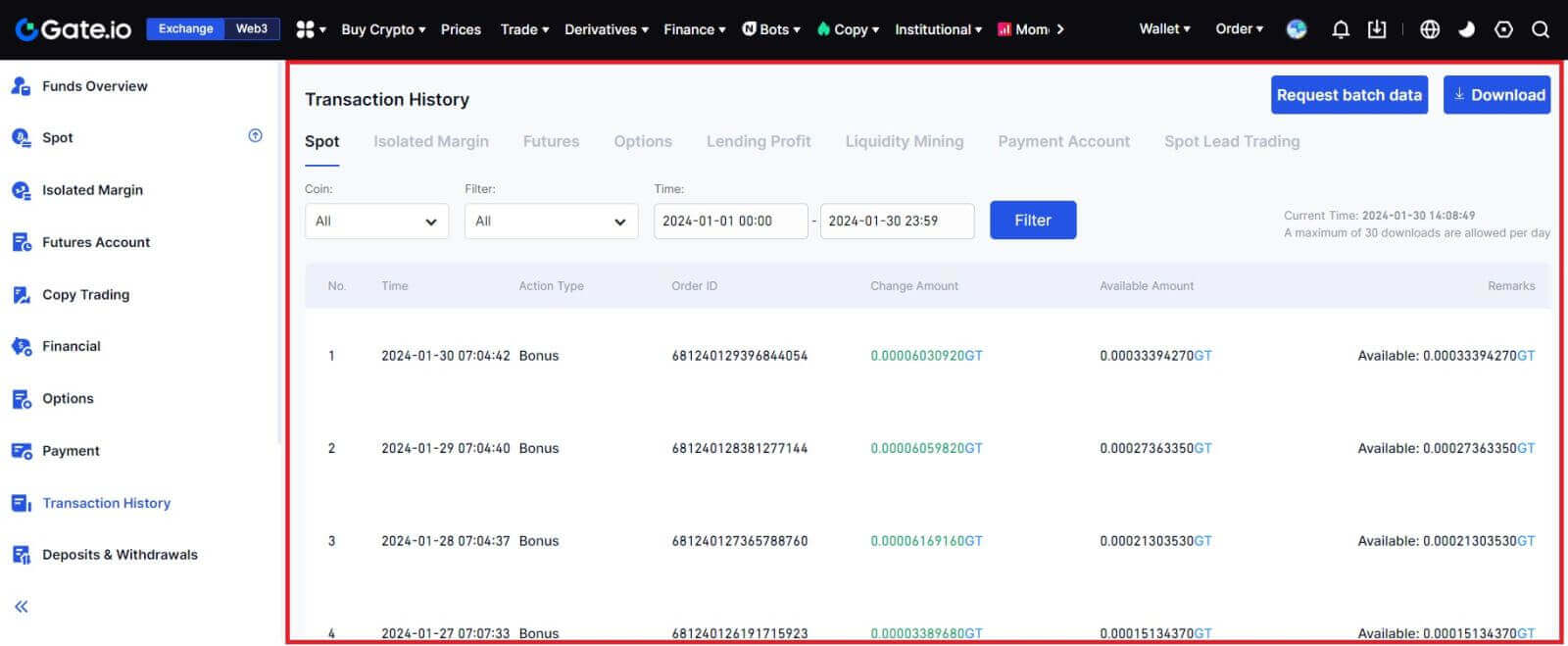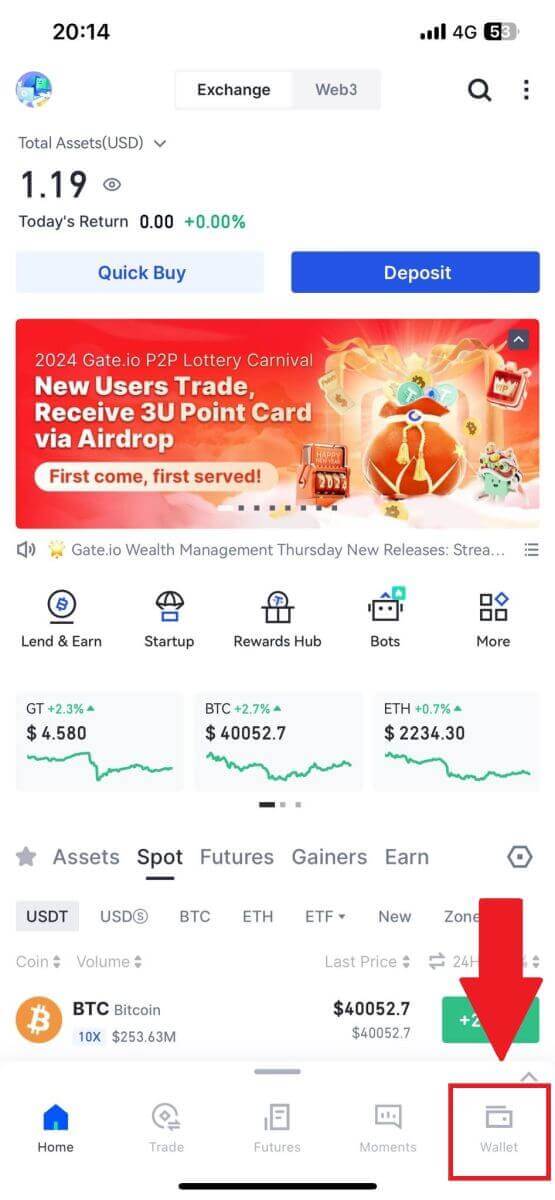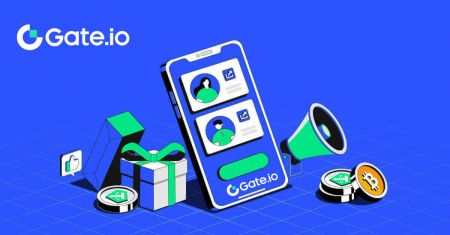Hvordan åpne konto og ta ut fra Gate.io
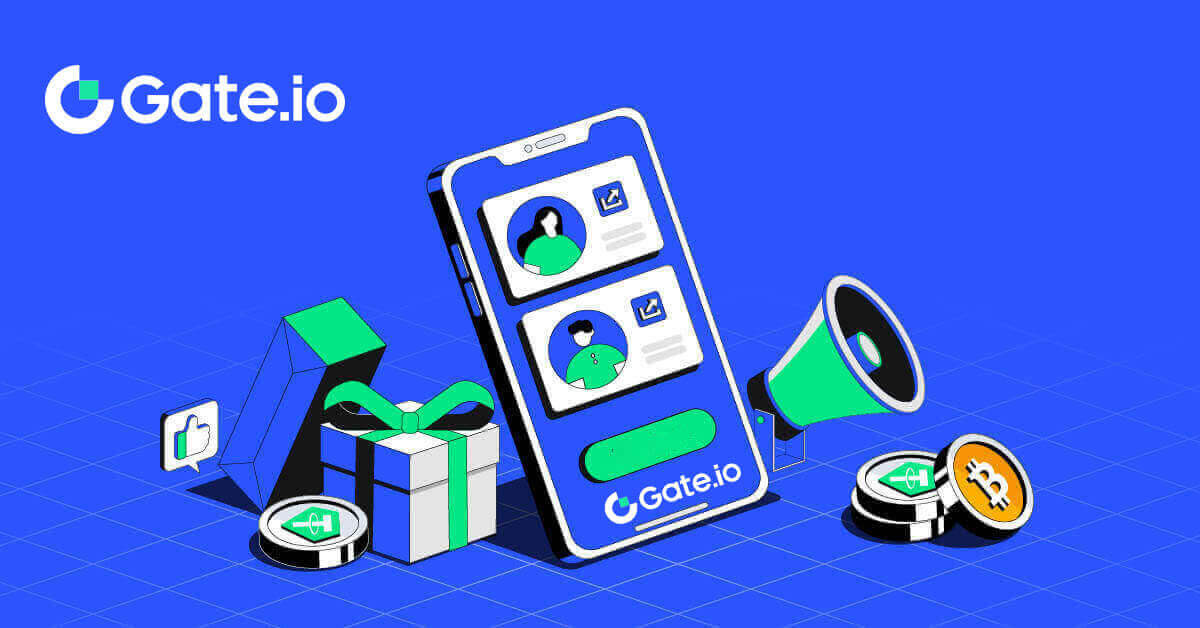
Hvordan åpne en konto på Gate.io
Hvordan åpne en Gate.io-konto med e-post eller telefonnummer
1. Gå til Gate.io- nettstedet og klikk på [Sign Up] .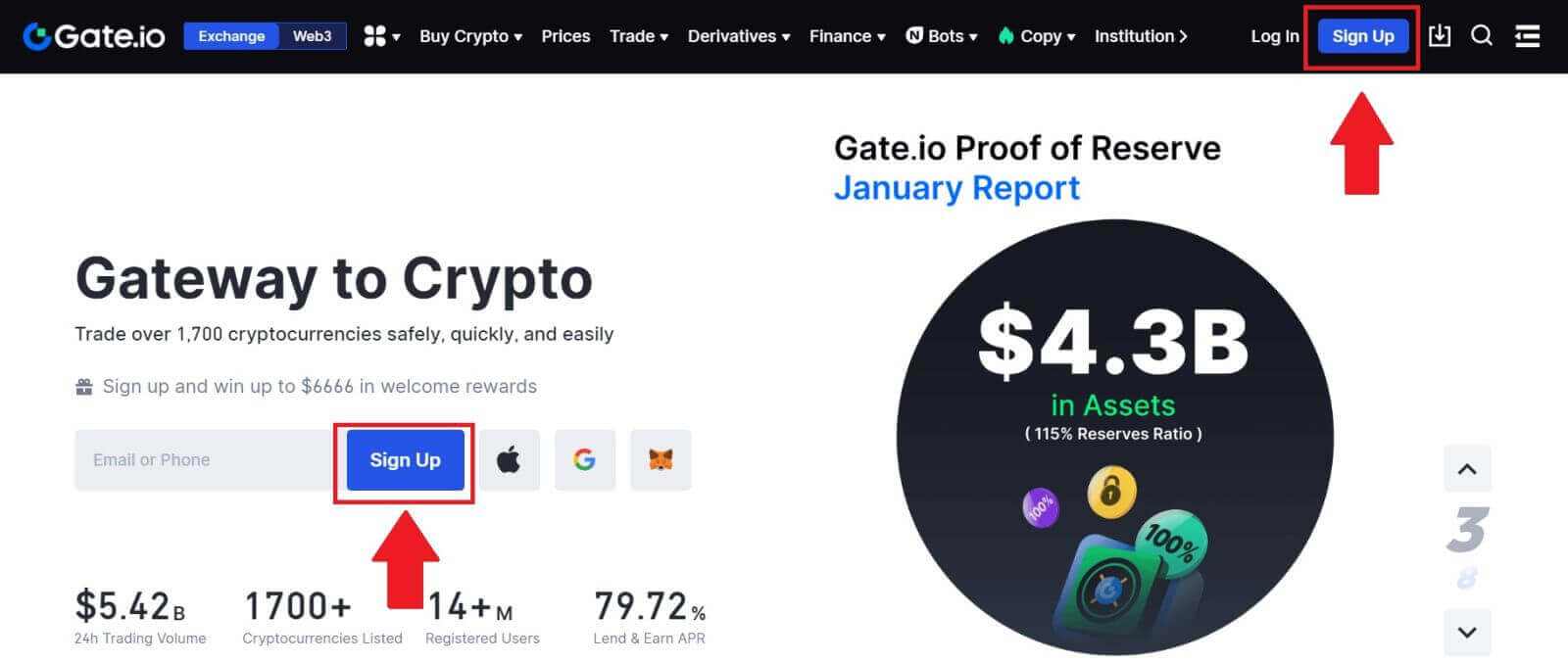
2. Velg [E-post] eller [Telefonnummer] og skriv inn din e-postadresse eller telefonnummer. Deretter oppretter du et sikkert passord for kontoen din.
Velg ditt [Bostedsland/Region] , kryss av i boksen og klikk på [Sign Up].
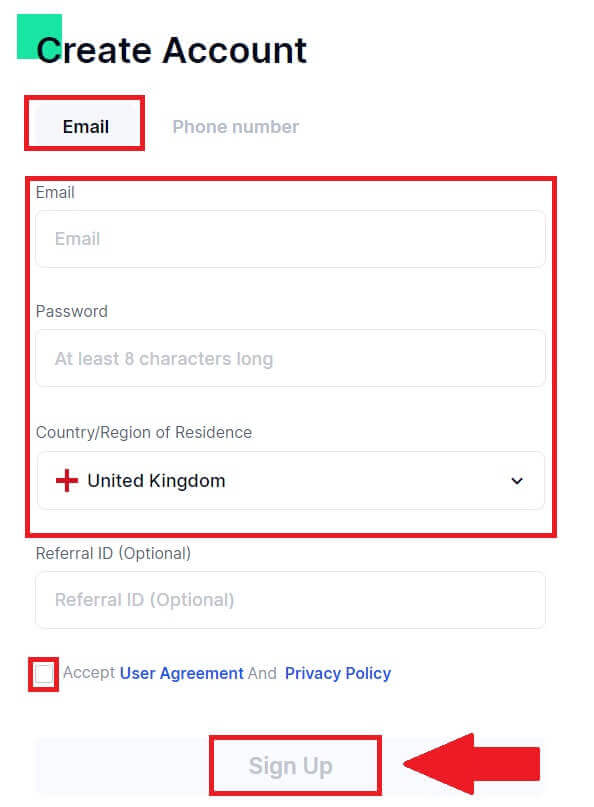
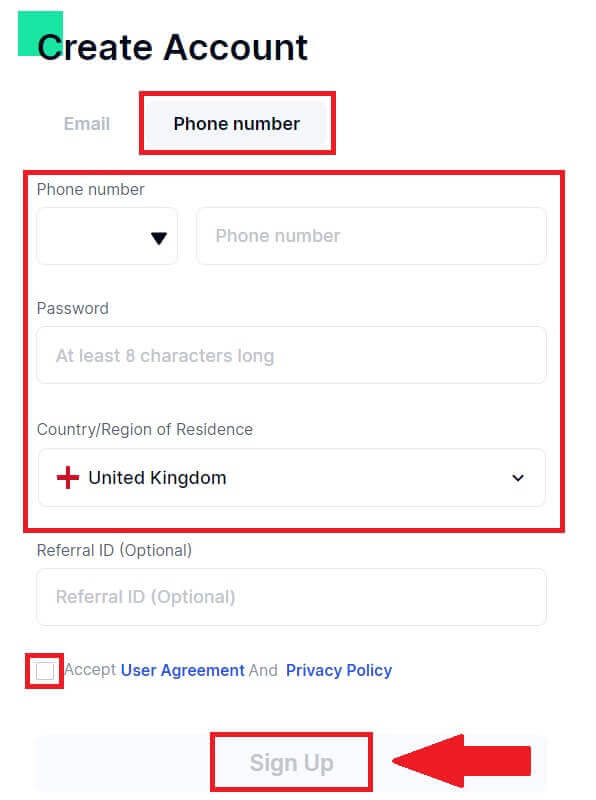
3. Et verifiseringsvindu dukker opp og fyll inn bekreftelseskoden. Du vil motta en 6-sifret bekreftelseskode på e-post eller telefon. Klikk deretter på [ Bekreft] -knappen.
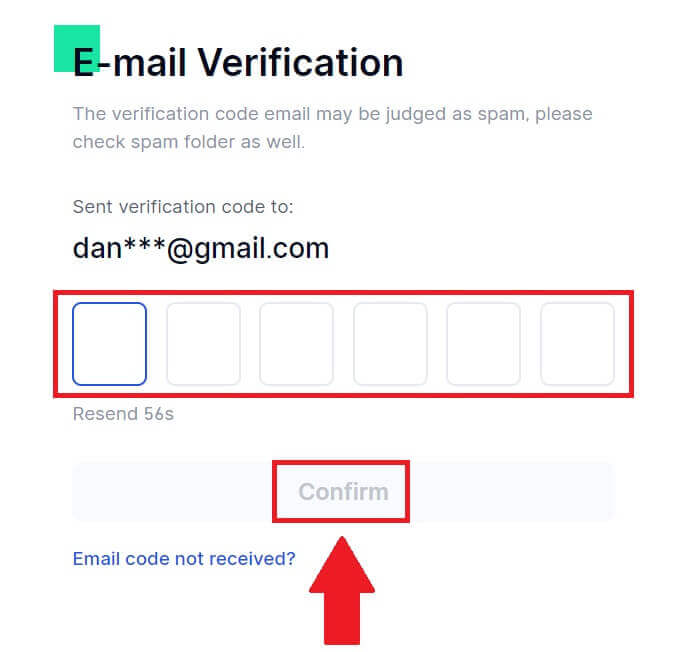
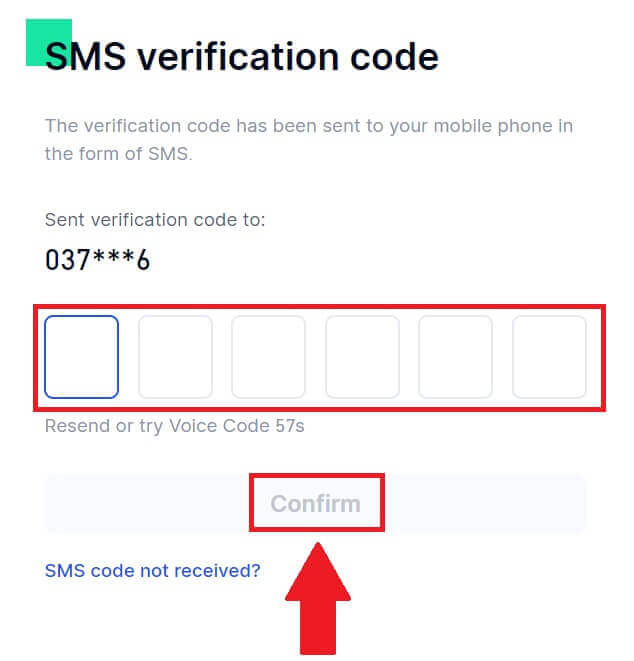
4. Gratulerer! Du har opprettet en Gate.io-konto via e-post eller telefonnummer.
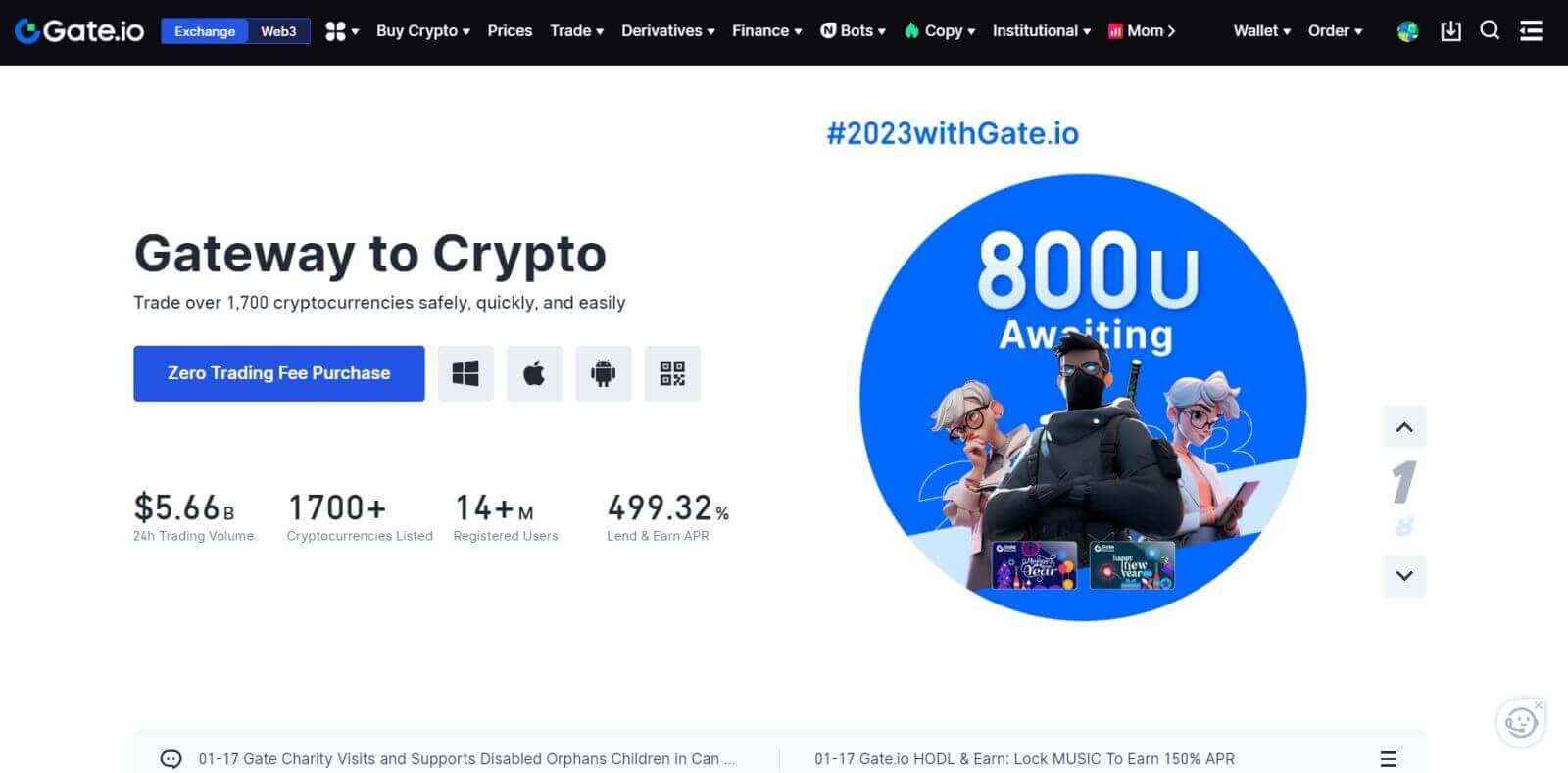
Slik åpner du en Gate.io-konto med Google-konto
1. Gå til Gate.io-nettstedet og klikk på [Sign Up] .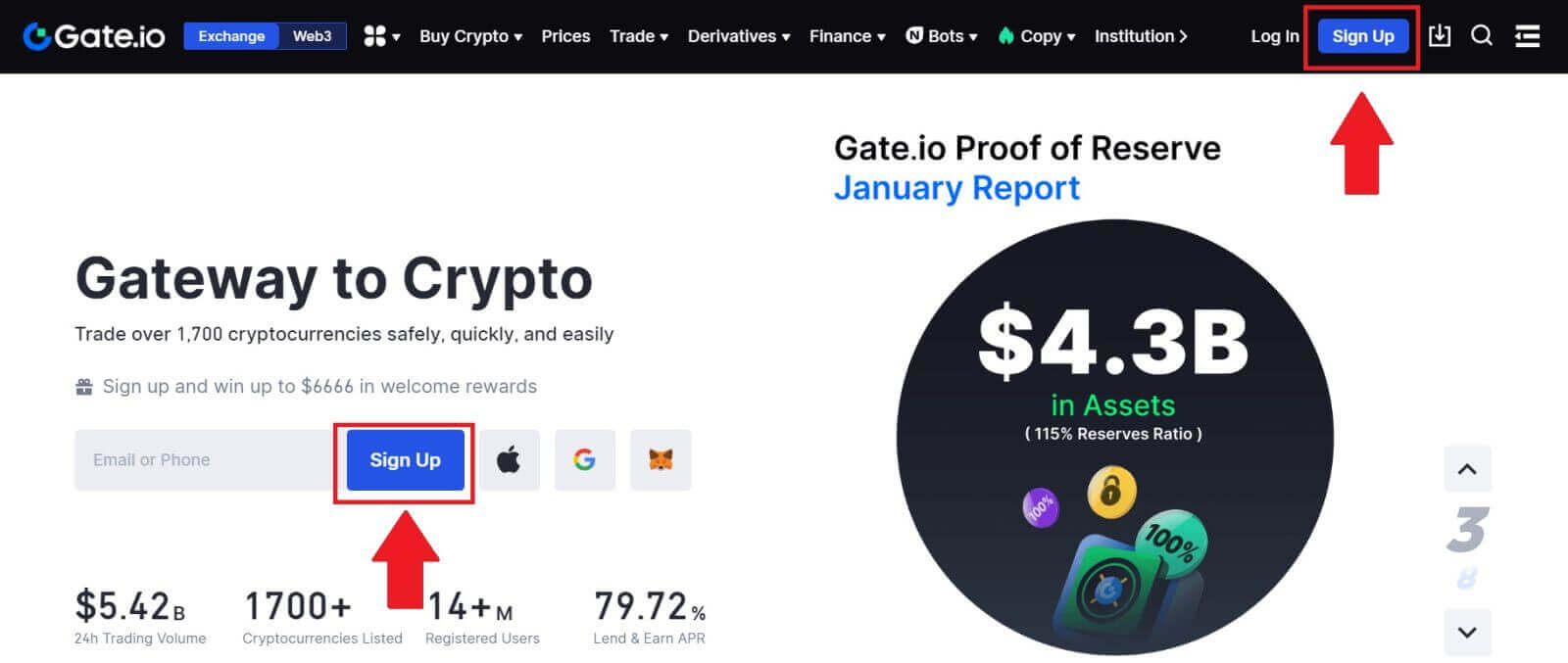
2. Rull ned til bunnen av registreringssiden og klikk på [Google] -knappen.
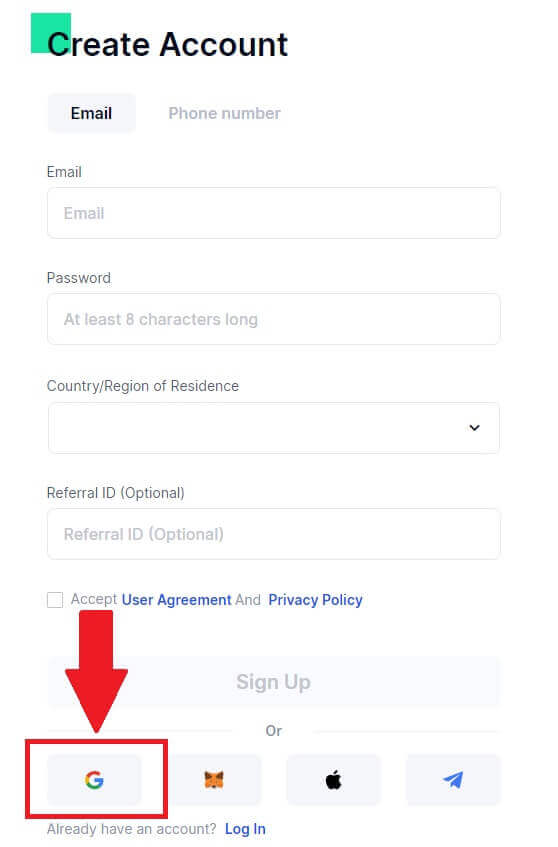
3. Et påloggingsvindu åpnes, der du må skrive inn e-postadressen eller telefonen din og klikke på [Neste].
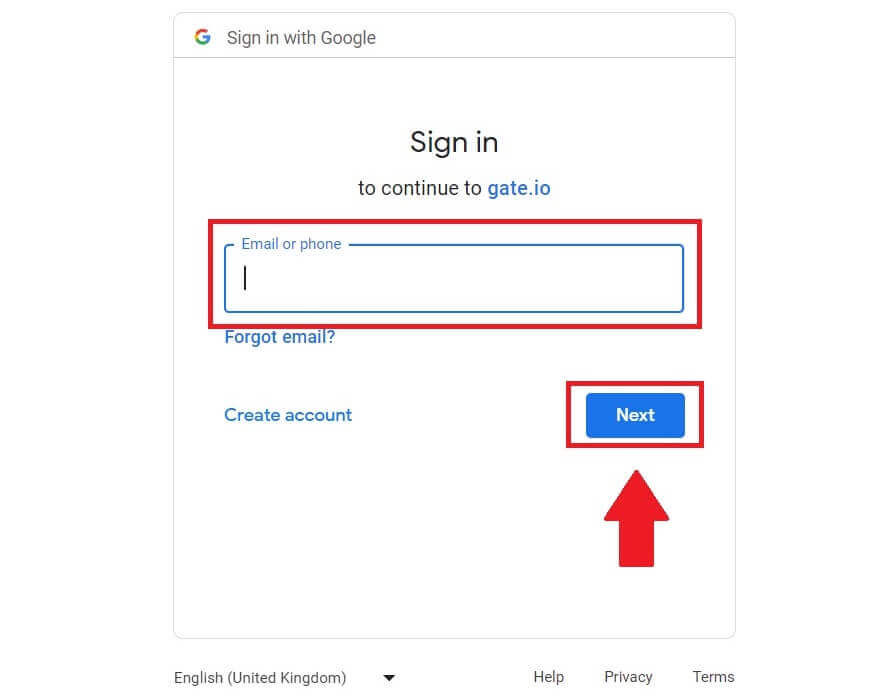
4. Skriv deretter inn passordet for Google-kontoen din og klikk på [Neste].
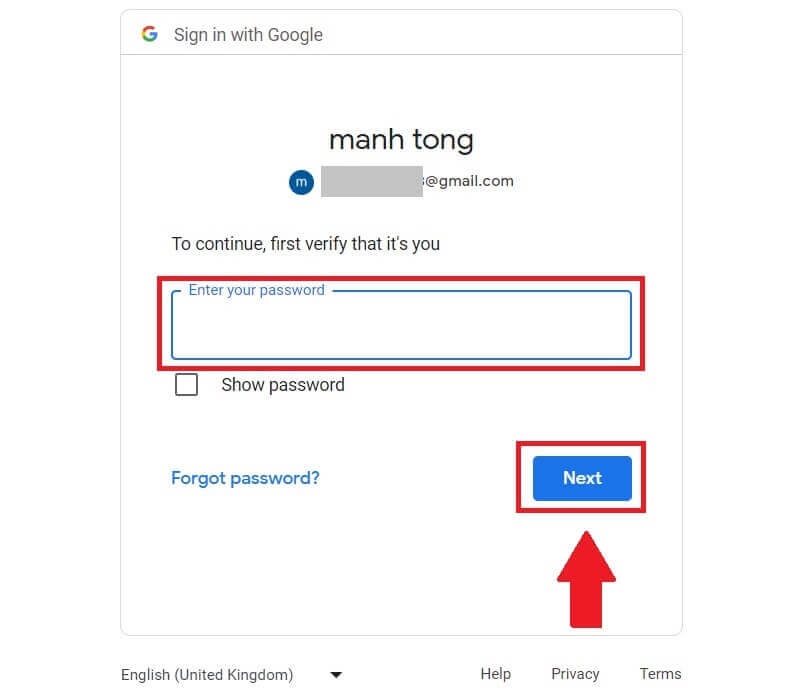
5. Klikk på [Fortsett] for å bekrefte å logge på med Google-kontoen din.
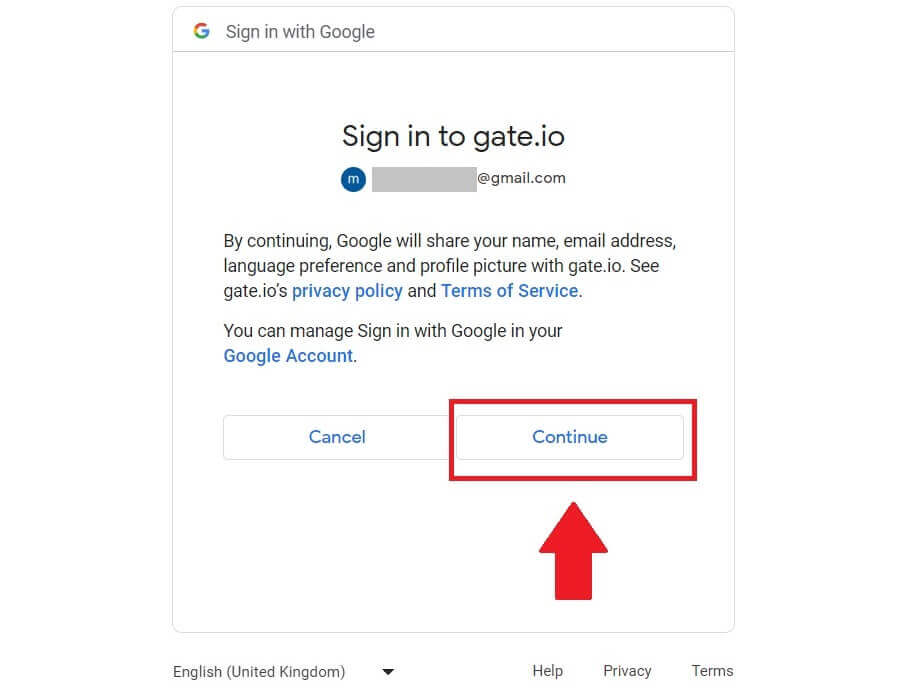
6. Fyll inn informasjonen din for å opprette en ny konto. Kryss av i boksen, og klikk deretter på [Sign Up].
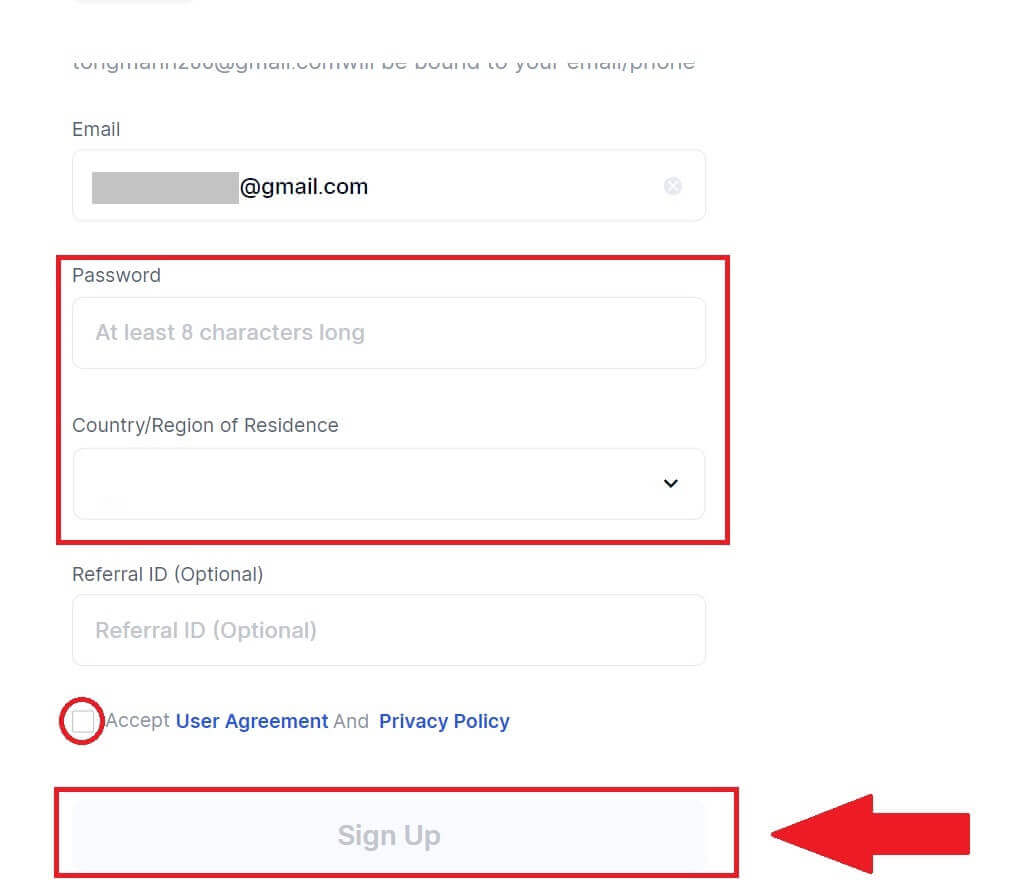
7. Fullfør verifiseringsprosessen. Du vil motta en 6-sifret bekreftelseskode i e-posten din. Skriv inn koden og klikk på [Bekreft].
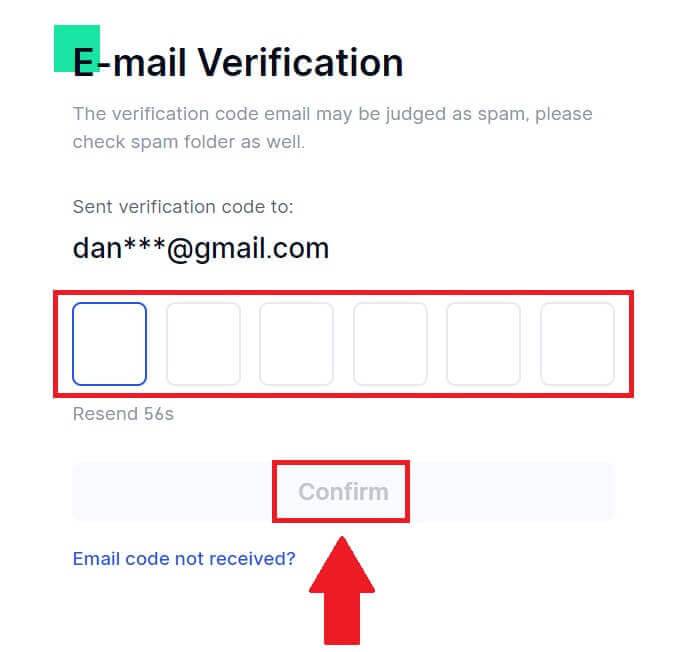
8. Gratulerer! Du har opprettet en Gate.io-konto via Goggle.
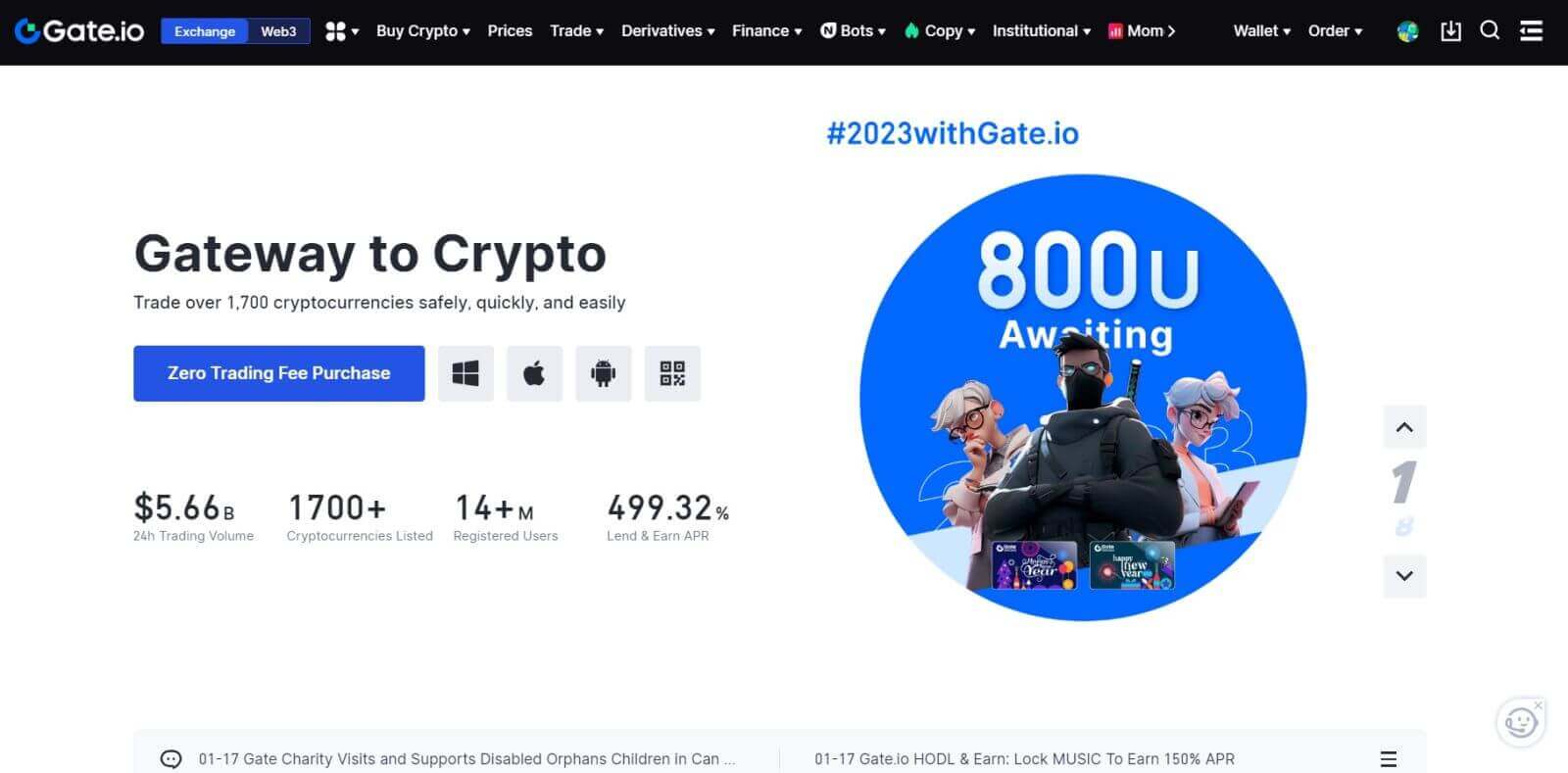
Hvordan åpne en Gate.io-konto med MetaMask
Før du registrerer en konto på Gate.io via MetaMask, må du ha MetaMask-utvidelsen installert i nettleseren din.1. Gå til Gate.io-nettstedet og klikk på [Sign Up] . 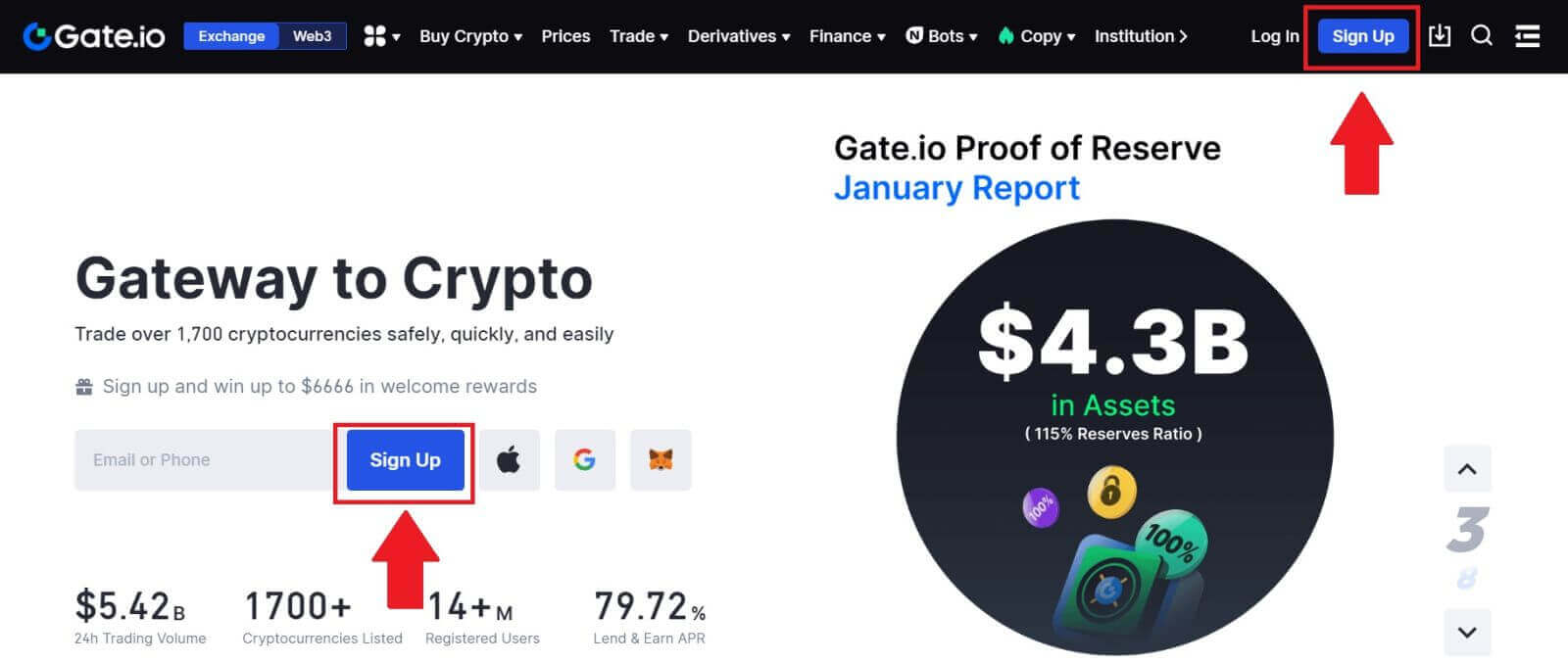
2. Rull ned til bunnen av registreringssiden og klikk på [MetaMask] -knappen. 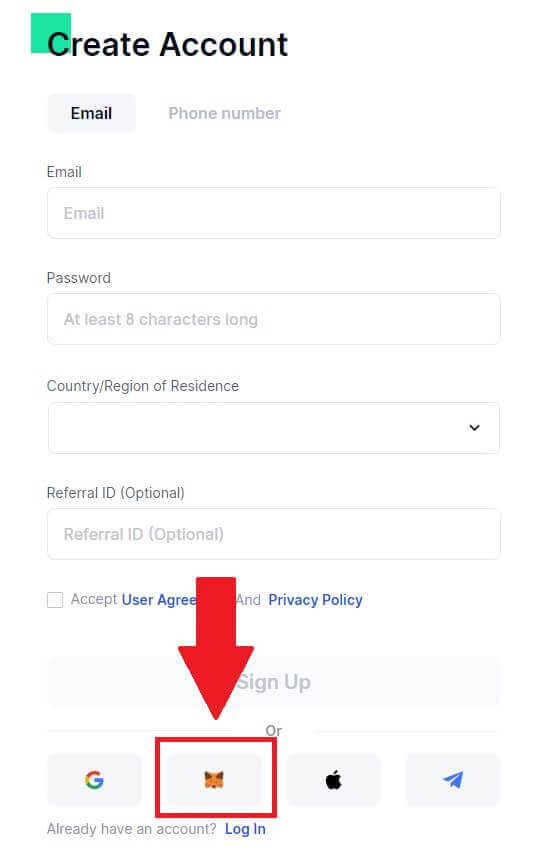 3. Et påloggingsvindu åpnes, der du må koble til MetaMask, velge kontoen du vil koble til og klikke på [Neste].
3. Et påloggingsvindu åpnes, der du må koble til MetaMask, velge kontoen du vil koble til og klikke på [Neste]. 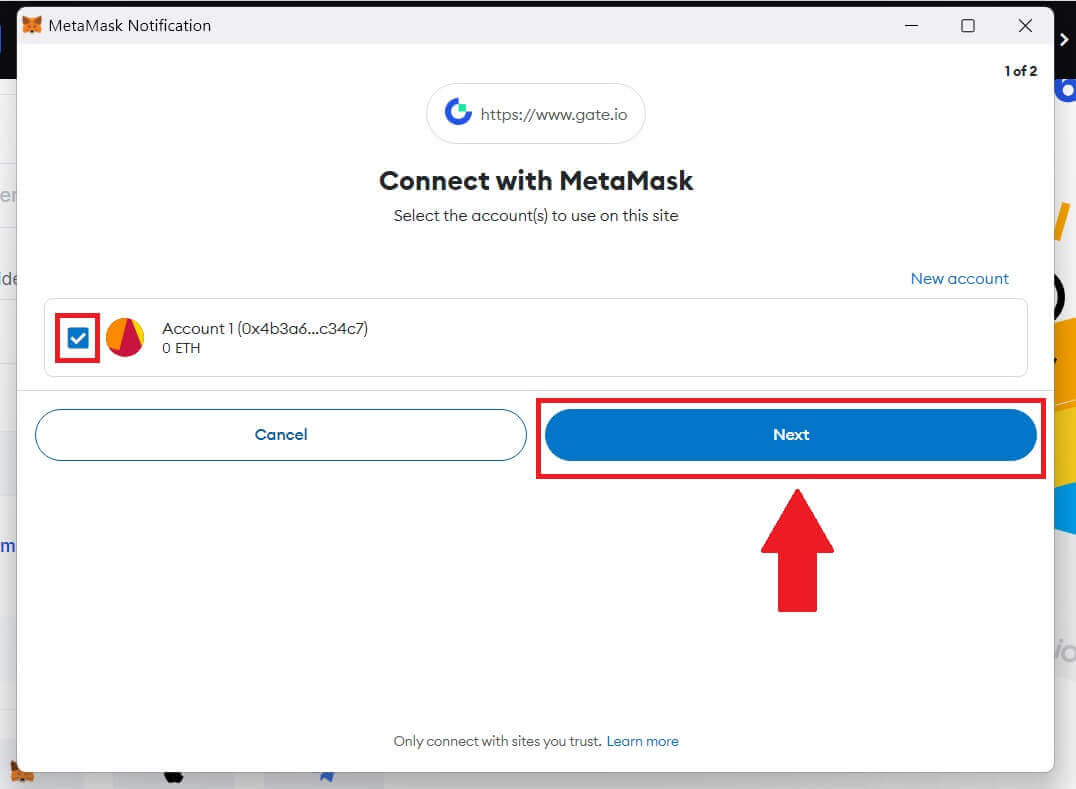
4. Klikk på [Koble til] for å koble til den valgte kontoen.
5. Klikk på [Opprett ny portkonto] for å registrere deg med MetaMask-legitimasjon.
6. Velg [E-post] eller [Telefonnummer] og skriv inn din e-postadresse eller telefonnummer. Deretter oppretter du et sikkert passord for kontoen din.
Velg ditt [Bostedsland/Region] , kryss av i boksen og klikk på [Sign Up].
7. Et verifiseringsvindu dukker opp og fyll inn bekreftelseskoden. Du vil motta en 6-sifret bekreftelseskode på e-post eller telefon. Klikk deretter på [ Bekreft] -knappen.
8. En MetaMask [Signaturforespørsel] vil dukke opp, klikk på [Sign] for å fortsette.
9. Gratulerer! Du har opprettet en Gate.io-konto via MetaMask.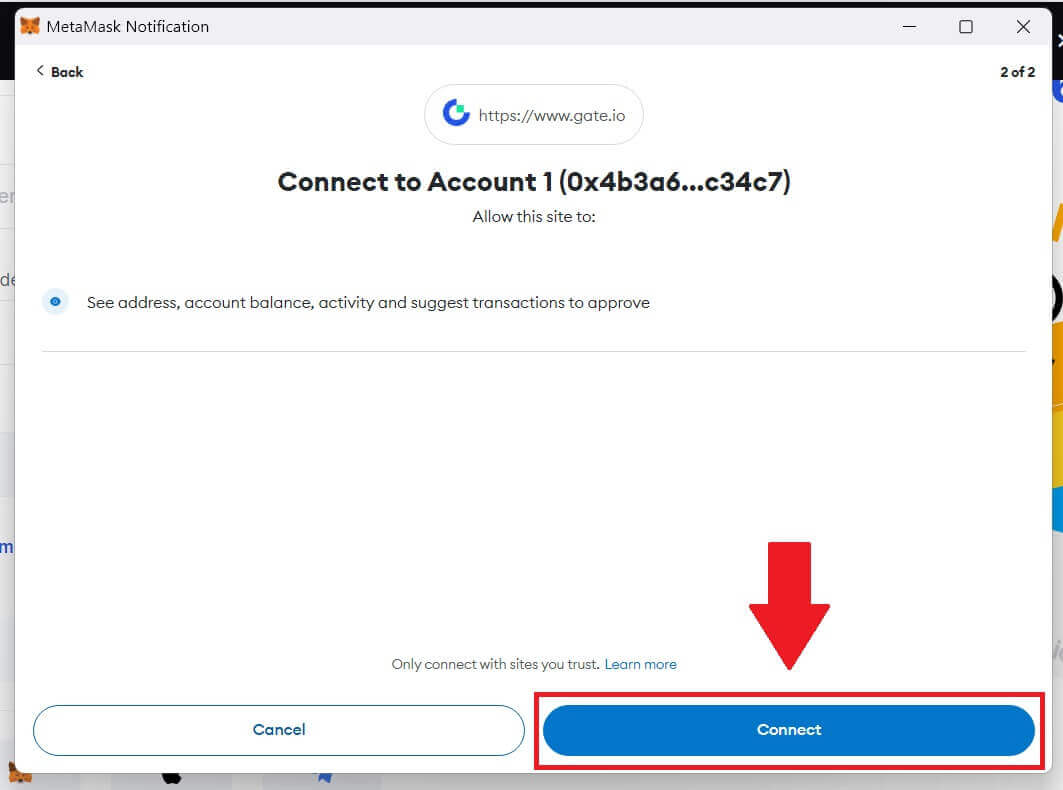
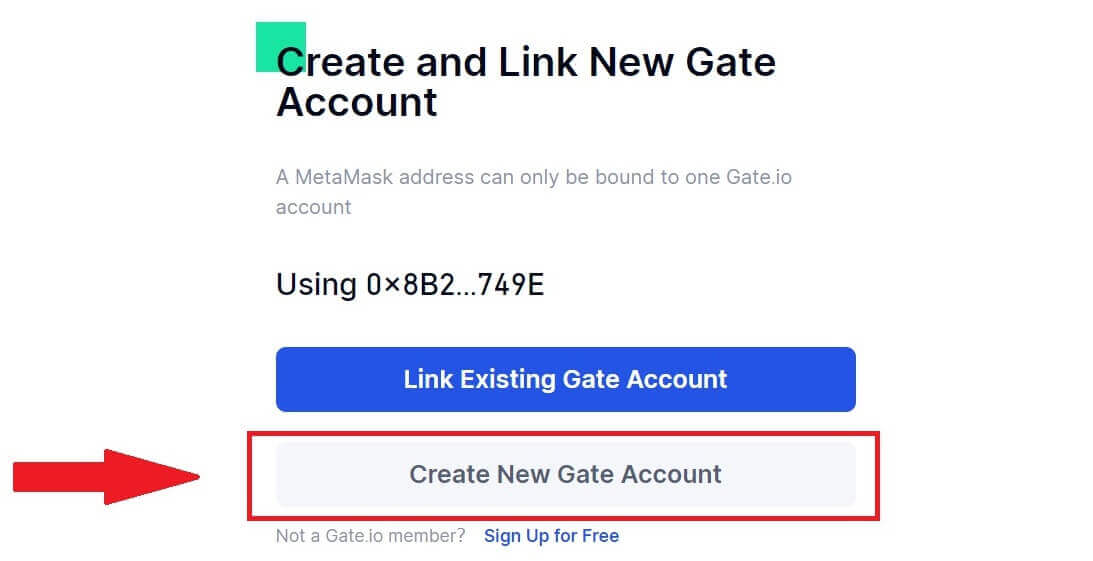
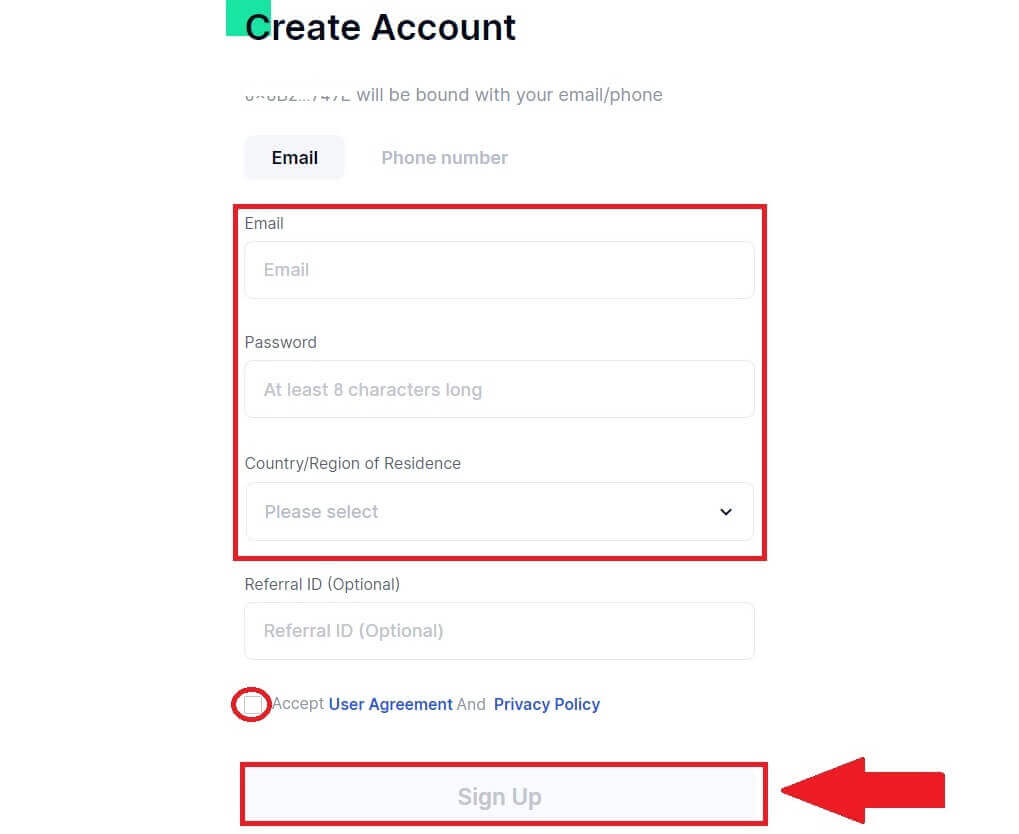
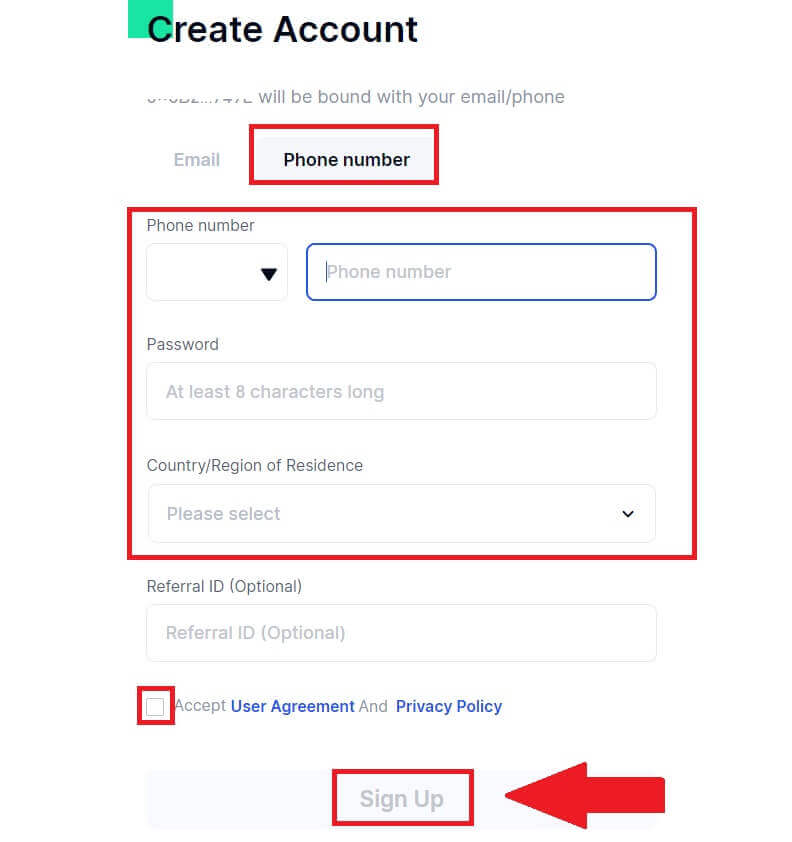
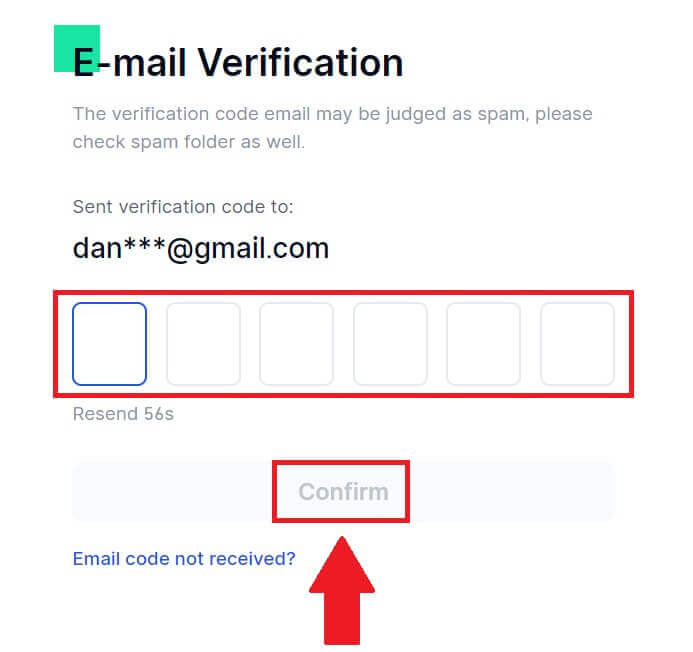


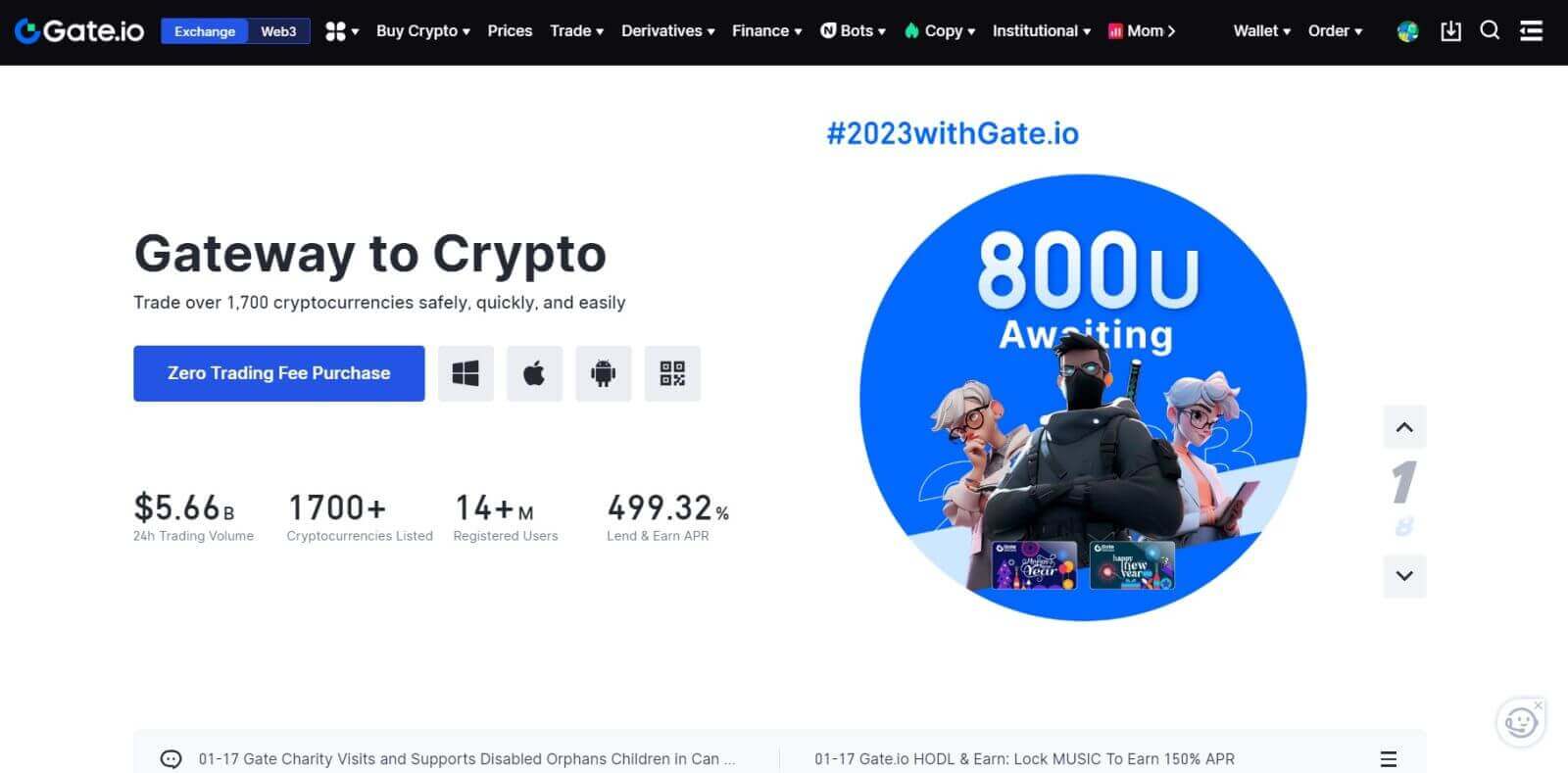
Hvordan åpne en Gate.io-konto med Telegram
1. Gå til Gate.io-nettstedet og klikk på [Sign Up] . 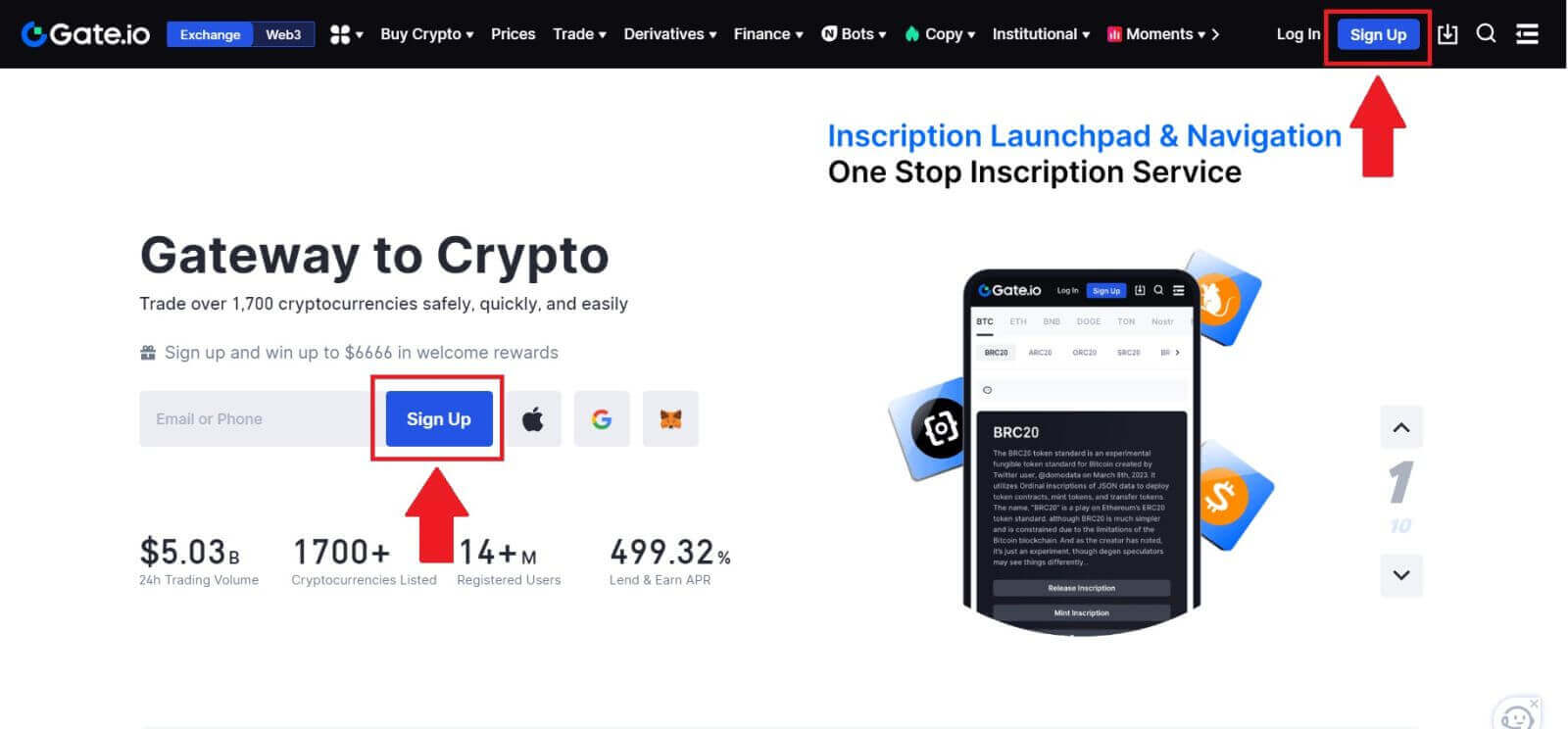
2. Rull ned til bunnen av registreringssiden og klikk på [Telegram] -knappen. 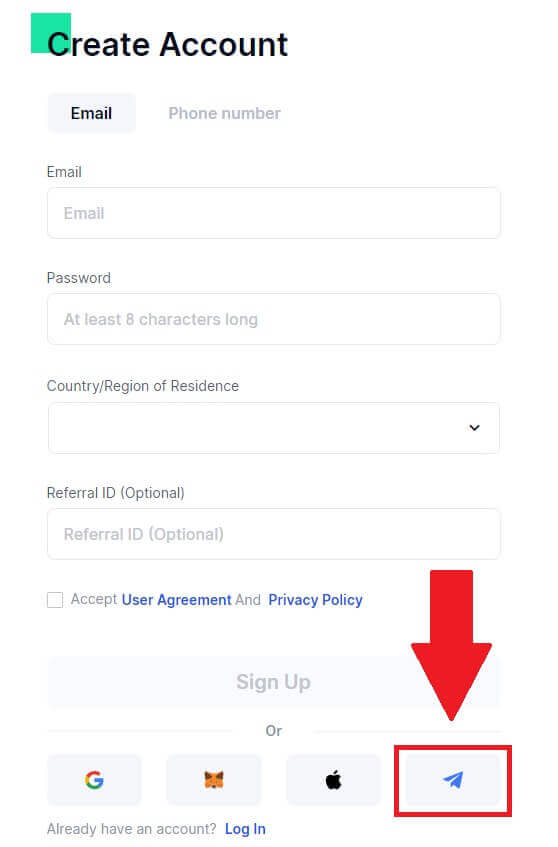
3. Et popup-vindu vises, skriv inn telefonnummeret ditt for å registrere deg på Gate.io og klikk på [NESTE]. 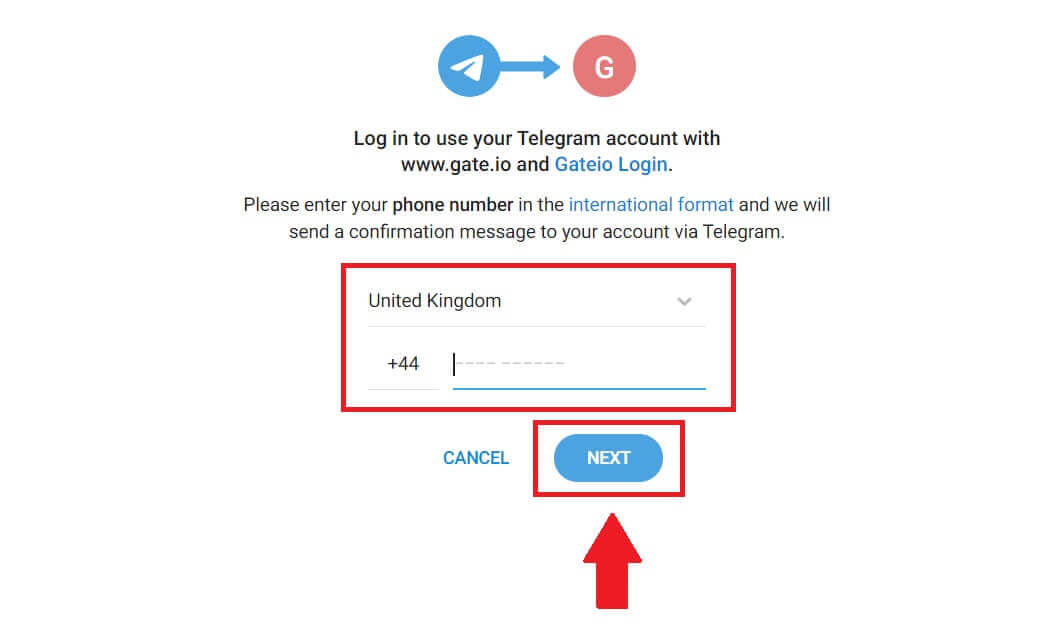
4. Du vil motta forespørselen i Telegram-appen. Bekreft forespørselen. 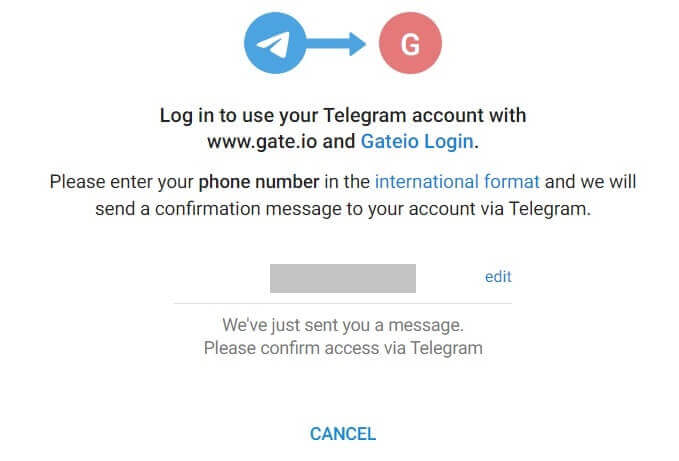
5. Klikk på [ACCEPT] for å fortsette å registrere deg for Gate.io ved å bruke Telegram-legitimasjon. 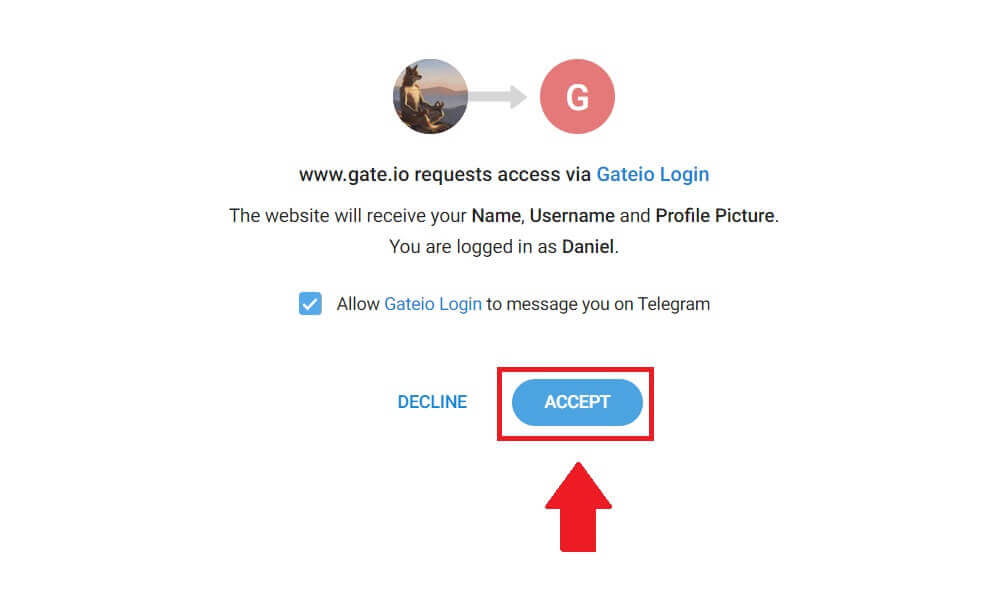 6. Velg [E-post] eller [Telefonnummer] og skriv inn din e-postadresse eller telefonnummer. Deretter oppretter du et sikkert passord for kontoen din.
6. Velg [E-post] eller [Telefonnummer] og skriv inn din e-postadresse eller telefonnummer. Deretter oppretter du et sikkert passord for kontoen din.
Velg ditt [Bostedsland/Region] , kryss av i boksen og klikk på [Sign Up]. 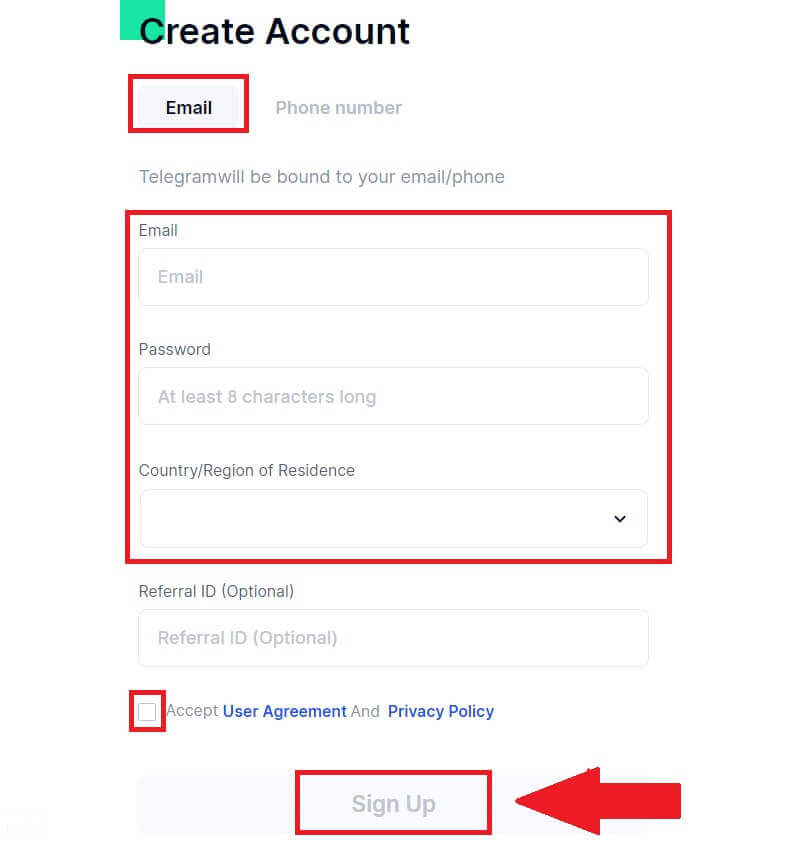
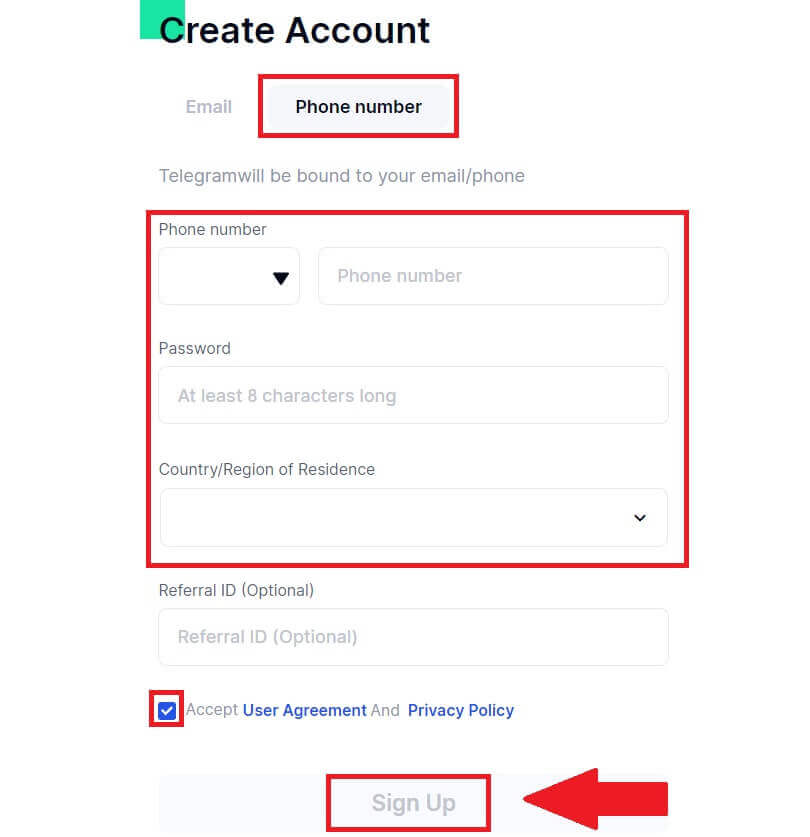
7. Et verifiseringsvindu dukker opp og fyll inn bekreftelseskoden. Du vil motta en 6-sifret bekreftelseskode på e-post eller telefon. Klikk deretter på [ Bekreft] -knappen. 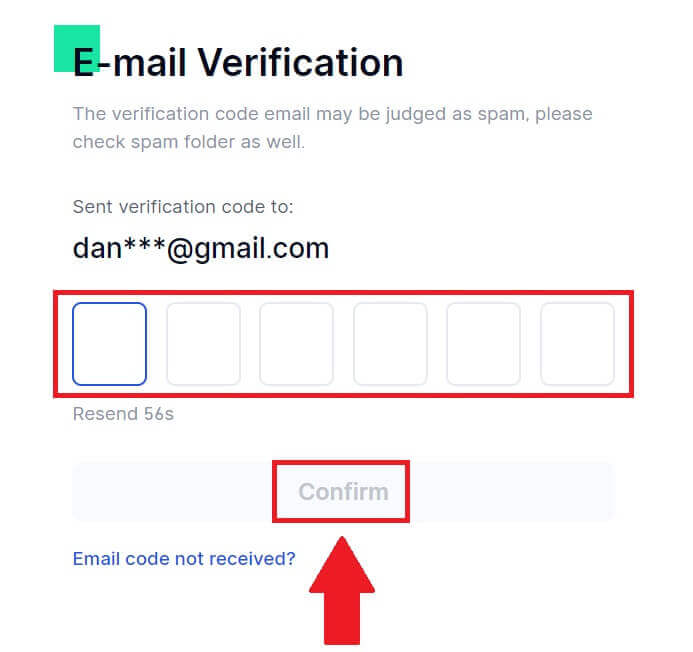
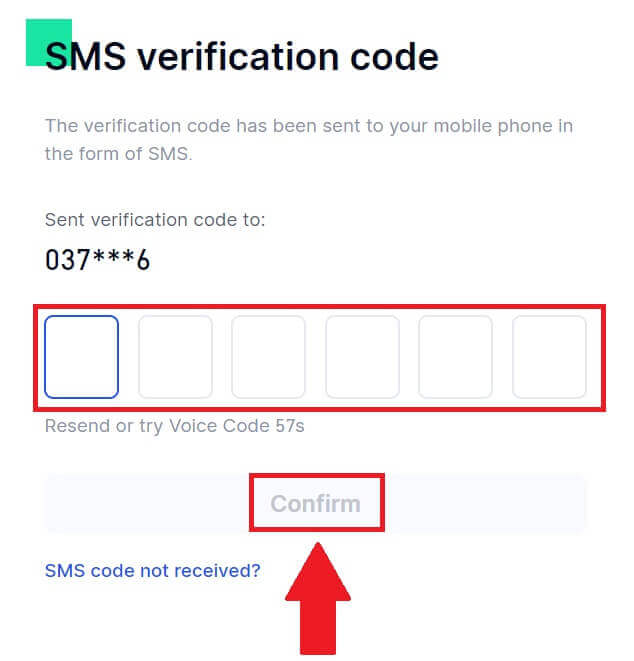 8. Gratulerer! Du har opprettet en Gate.io-konto via Telegram.
8. Gratulerer! Du har opprettet en Gate.io-konto via Telegram.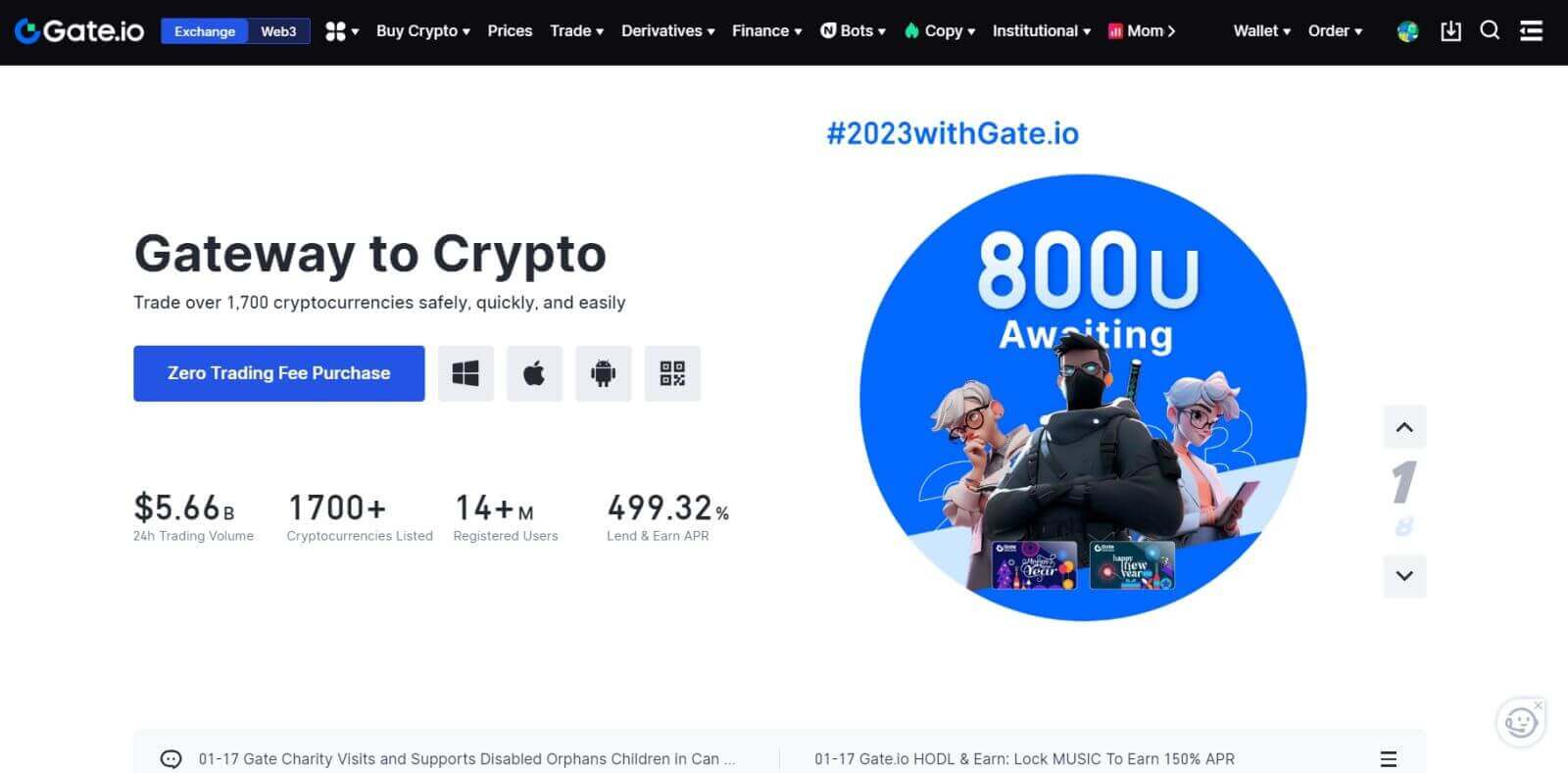
_
Slik åpner du en Gate.io-konto på Gate.io-appen
1. Du må installere Gate.io-applikasjonen for å opprette en konto for handel i Google Play Store eller App Store .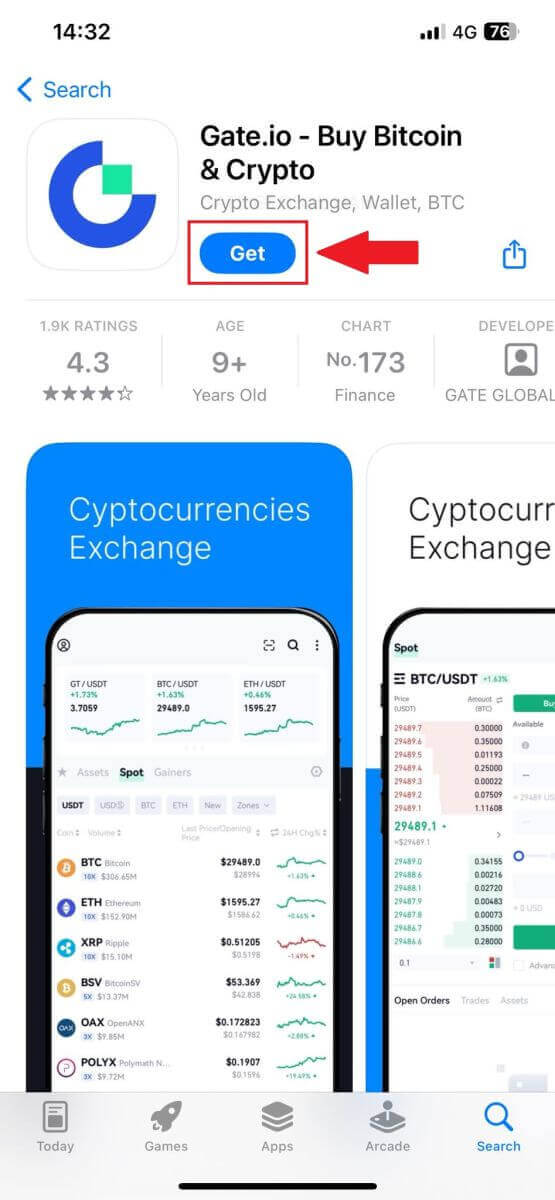
2. Åpne Gate.io-appen, trykk på [Profil] -ikonet og trykk på [Sign Up] .
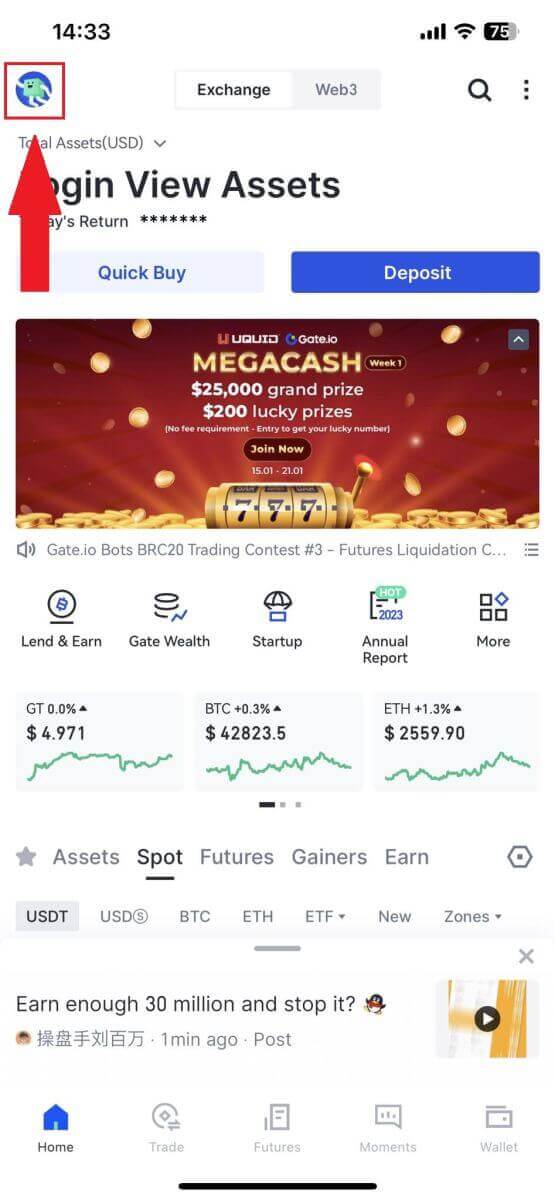
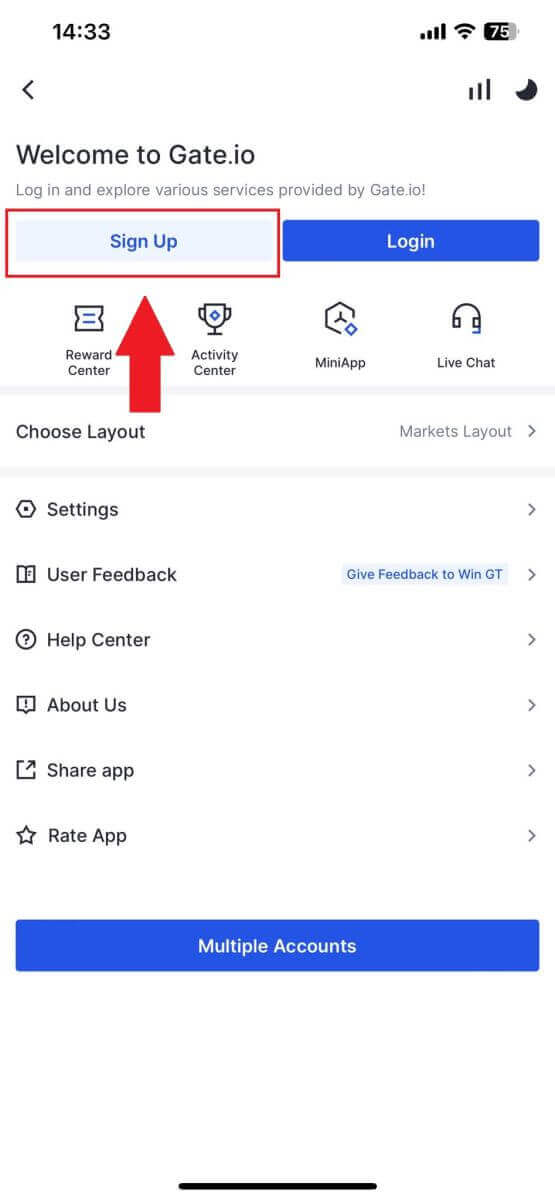
3. Velg [E-post] eller [Telefon] og skriv inn din e-postadresse eller telefonnummer. Deretter oppretter du et sikkert passord for kontoen din.
Velg ditt [Bostedsland/Region] , kryss av i boksen og klikk på [Sign Up].
Merk :
- Passordet ditt må inneholde minst 8 tegn, inkludert en stor bokstav og ett tall.
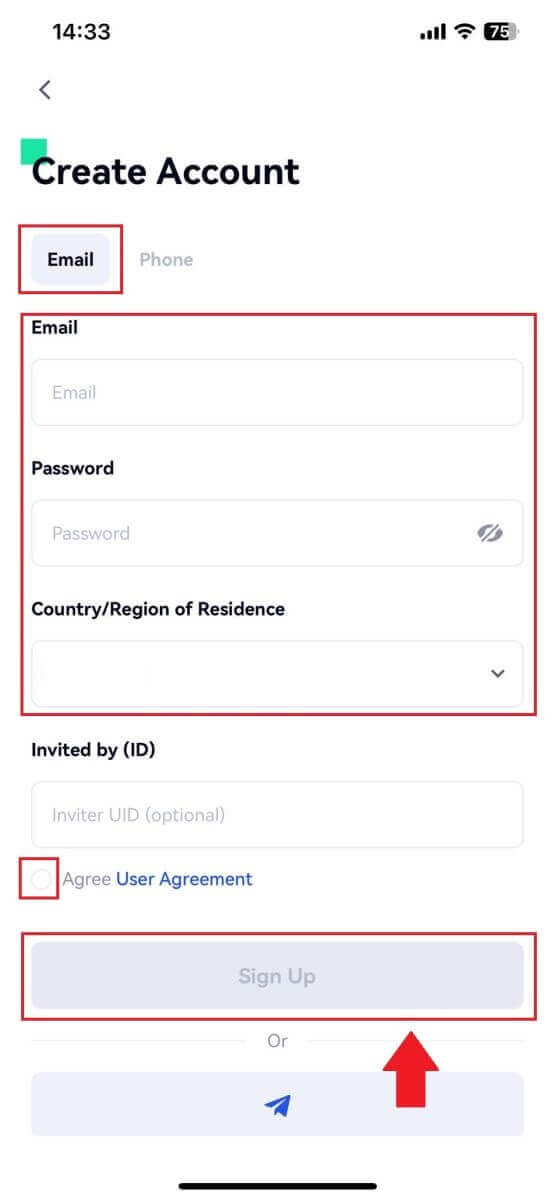
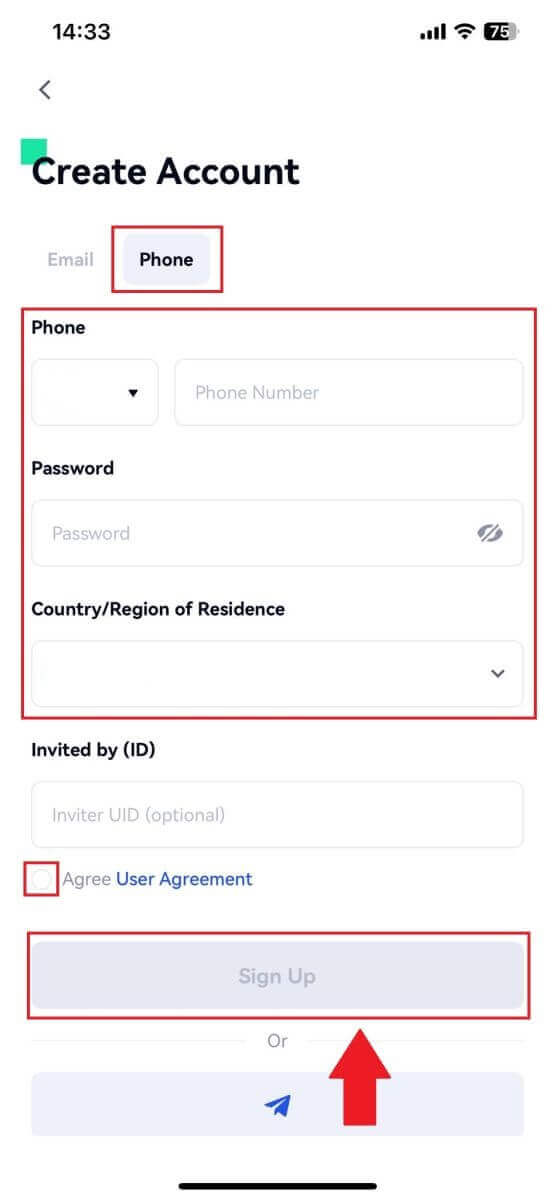
4. Du vil motta en 6-sifret bekreftelseskode i e-post eller telefon. Skriv inn koden og klikk deretter på [ Bekreft] -knappen.
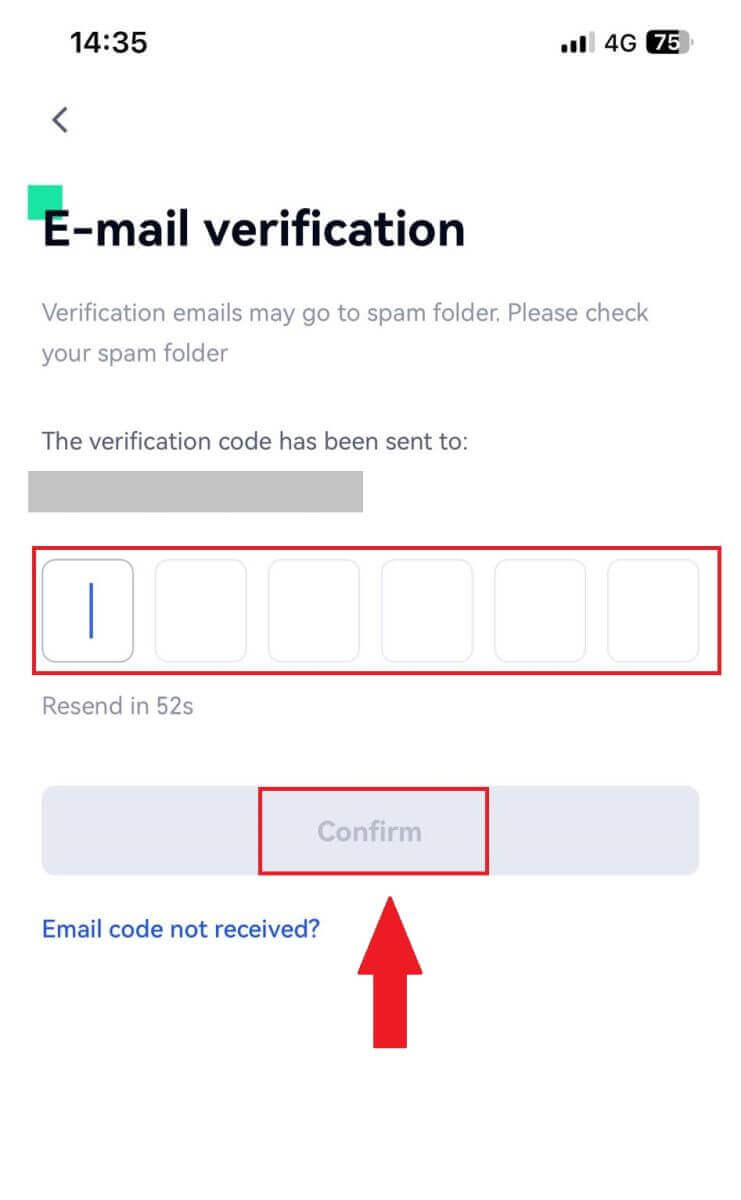
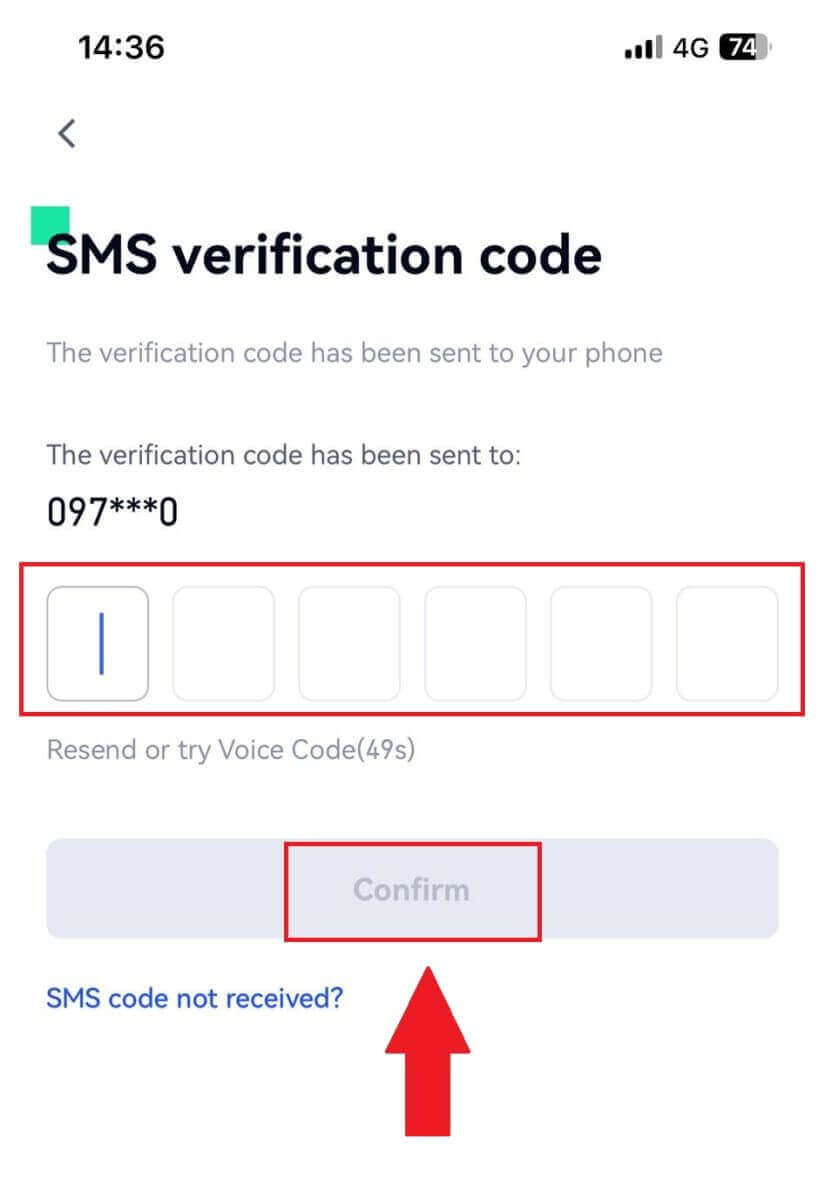
5. Gratulerer! Du har opprettet en Gate.io-konto på telefonen din.
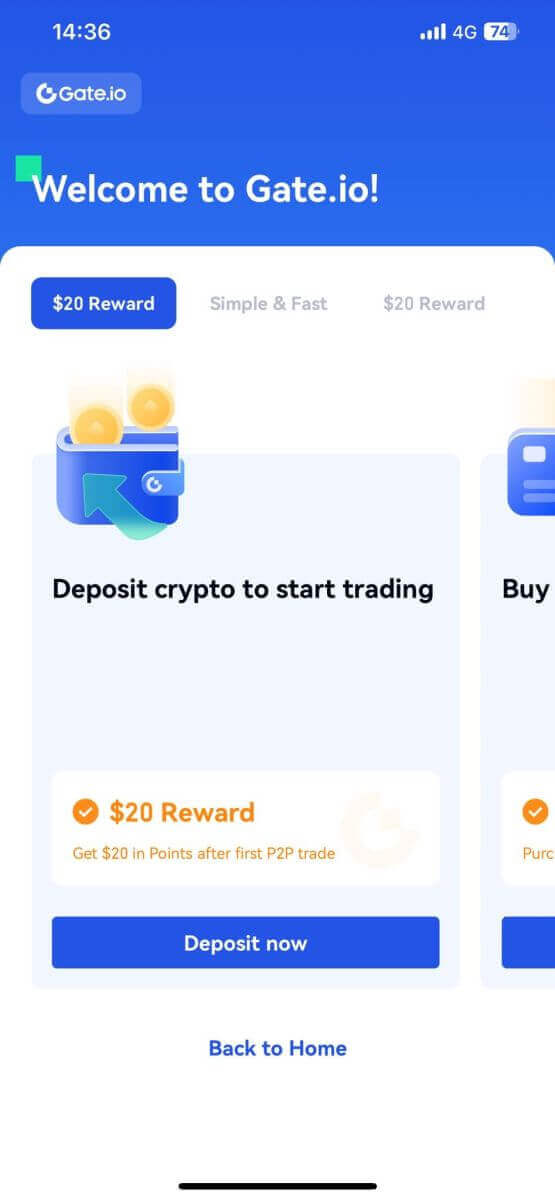
Eller du kan registrere deg på Gate.io-appen ved å bruke Telegram.
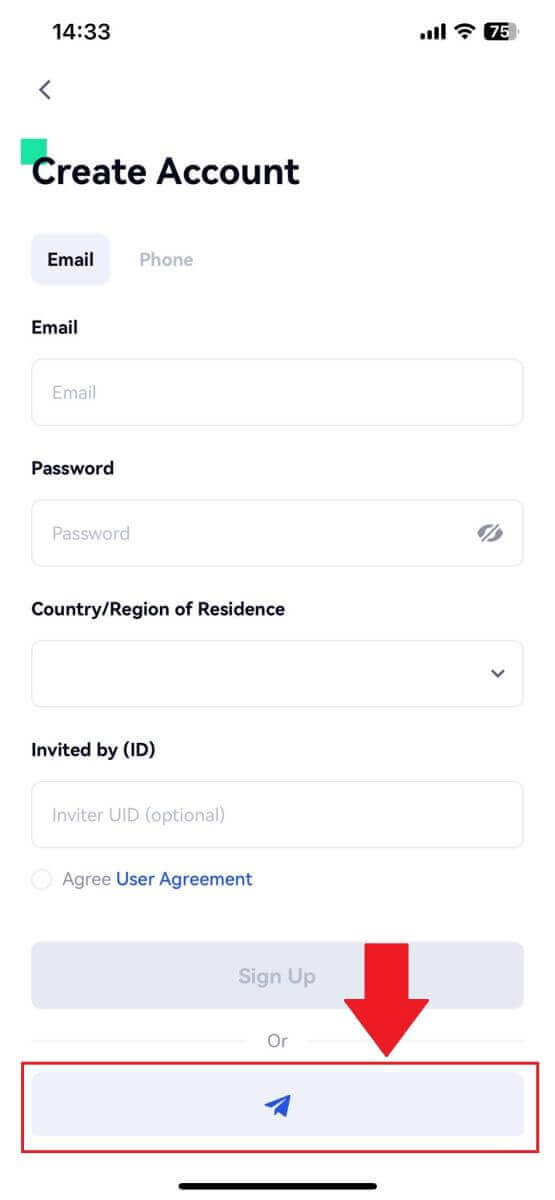
_
Ofte stilte spørsmål (FAQ)
Hvorfor kan jeg ikke motta e-poster fra Gate.io?
Hvis du ikke mottar e-poster sendt fra Gate.io, vennligst følg instruksjonene nedenfor for å sjekke e-postinnstillingene:1. Er du logget på e-postadressen som er registrert på Gate.io-kontoen din? Noen ganger kan du være logget ut av e-posten din på enheten din og kan derfor ikke se Gate.io-e-poster. Vennligst logg inn og oppdater.
2. Har du sjekket spam-mappen i e-posten din? Hvis du oppdager at e-postleverandøren din skyver Gate.io-e-poster inn i søppelpostmappen din, kan du merke dem som "trygge" ved å hvitliste Gate.io-e-postadresser. Du kan se Slik godkjenner Gate.io-e-poster for å konfigurere det.
3. Er funksjonaliteten til e-postklienten eller tjenesteleverandøren normal? For å være sikker på at brannmuren eller antivirusprogrammet ditt ikke forårsaker en sikkerhetskonflikt, kan du bekrefte innstillingene for e-postserveren.
4. Er innboksen din fullpakket med e-poster? Du vil ikke kunne sende eller motta e-poster hvis du har nådd grensen. For å gi plass til nye e-poster kan du fjerne noen av de eldre.
5. Registrer deg med vanlige e-postadresser som Gmail, Outlook, etc., hvis det er mulig.
Hvorfor kan jeg ikke få SMS-bekreftelseskoder?
Gate.io jobber alltid med å forbedre brukeropplevelsen ved å utvide dekningen vår for SMS-autentisering. Ikke desto mindre støttes ikke enkelte nasjoner og regioner for øyeblikket.Vennligst sjekk vår globale SMS-dekningsliste for å se om posisjonen din er dekket hvis du ikke kan aktivere SMS-autentisering. Bruk Google-autentisering som din primære tofaktorautentisering hvis posisjonen din ikke er inkludert på listen.
Følgende handlinger bør iverksettes hvis du fortsatt ikke kan motta SMS-koder selv etter at du har aktivert SMS-autentisering eller hvis du for øyeblikket bor i en nasjon eller region som dekkes av vår globale SMS-dekningsliste:
- Sørg for at det er et sterkt nettverkssignal på mobilenheten din.
- Deaktiver alle anropsblokkerings-, brannmur-, antivirus- og/eller oppringerprogrammer på telefonen din som kan hindre SMS-kodenummeret vårt i å fungere.
- Slå på telefonen igjen.
- Prøv i stedet talebekreftelse.
Slik forbedrer du Gate.io-kontosikkerhet
1. Passordinnstillinger: Angi et komplekst og unikt passord. Av sikkerhetshensyn, sørg for å bruke et passord med minst 8 tegn, inkludert minst én stor og liten bokstav, ett tall. Unngå å bruke åpenbare mønstre eller informasjon som er lett tilgjengelig for andre (f.eks. navn, e-postadresse, fødselsdag, mobilnummer osv.).
- Passordformater vi ikke anbefaler: lihua, 123456, 123456abc, test123, abc123
- Anbefalte passordformater: Q@ng3532!, iehig4g@#1, QQWwfe@242!
2. Endre passord: Vi anbefaler at du endrer passordet regelmessig for å forbedre sikkerheten til kontoen din. Det er best å endre passordet hver tredje måned og bruke et helt annet passord hver gang. For mer sikker og praktisk passordadministrasjon anbefaler vi at du bruker en passordbehandling som "1Password" eller "LastPass".
- I tillegg ber vi deg holde passordene dine strengt konfidensielle og ikke oppgi dem til andre. Gate.io-ansatte vil aldri be om passordet ditt under noen omstendigheter.
3. Tofaktorautentisering (2FA)
Koble til Google Authenticator: Google Authenticator er et dynamisk passordverktøy lansert av Google. Du må bruke mobiltelefonen din til å skanne strekkoden levert av Gate.io eller taste inn nøkkelen. Når den er lagt til, vil en gyldig 6-sifret autentiseringskode bli generert på autentiseringsenheten hvert 30. sekund.
4. Pass på phishing
Vær på vakt mot phishing-e-poster som utgir seg for å være fra Gate.io, og sørg alltid for at koblingen er den offisielle Gate.io-nettstedets lenke før du logger på Gate.io-kontoen din. Gate.io-ansatte vil aldri be deg om passord, SMS eller e-postbekreftelseskoder eller Google Authenticator-koder.
_
Hvordan trekke seg fra Gate.io
Hvordan selge krypto via bankoverføring på Gate.io
Selg krypto via bankoverføring på Gate.io (nettsted)
1. Logg inn på Gate.io-nettstedet ditt, klikk på [Kjøp krypto] og velg [Bankoverføring].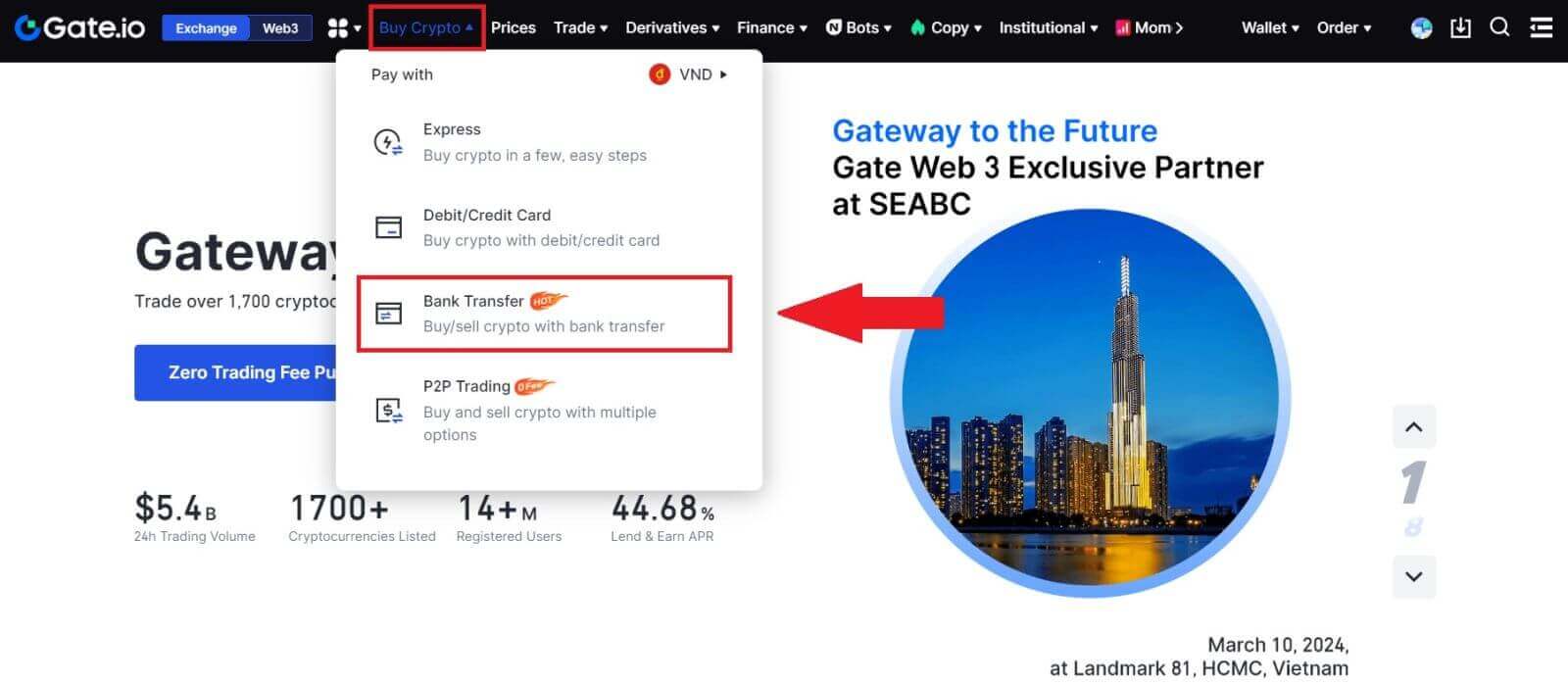
2. Velg [Selg] for å fortsette.
Velg kryptovalutaen og beløpet du vil selge, og velg fiat-valutaen du vil motta. Deretter kan du velge betalingskanal i henhold til estimert enhetspris.
Merk:
For å lykkes med å selge krypto, må du først konvertere krypto til USDT. Hvis du ikke klarer å fullføre dette salget etter å ha konvertert din BTC eller andre ikke-USDT kryptovalutaer, vil det konverterte beløpet vises som USDT i din Gate.io spot lommebok. På den annen side, hvis du begynner med å selge USDT, kan du fortsette direkte uten behov for kryptokonverteringstrinnet.
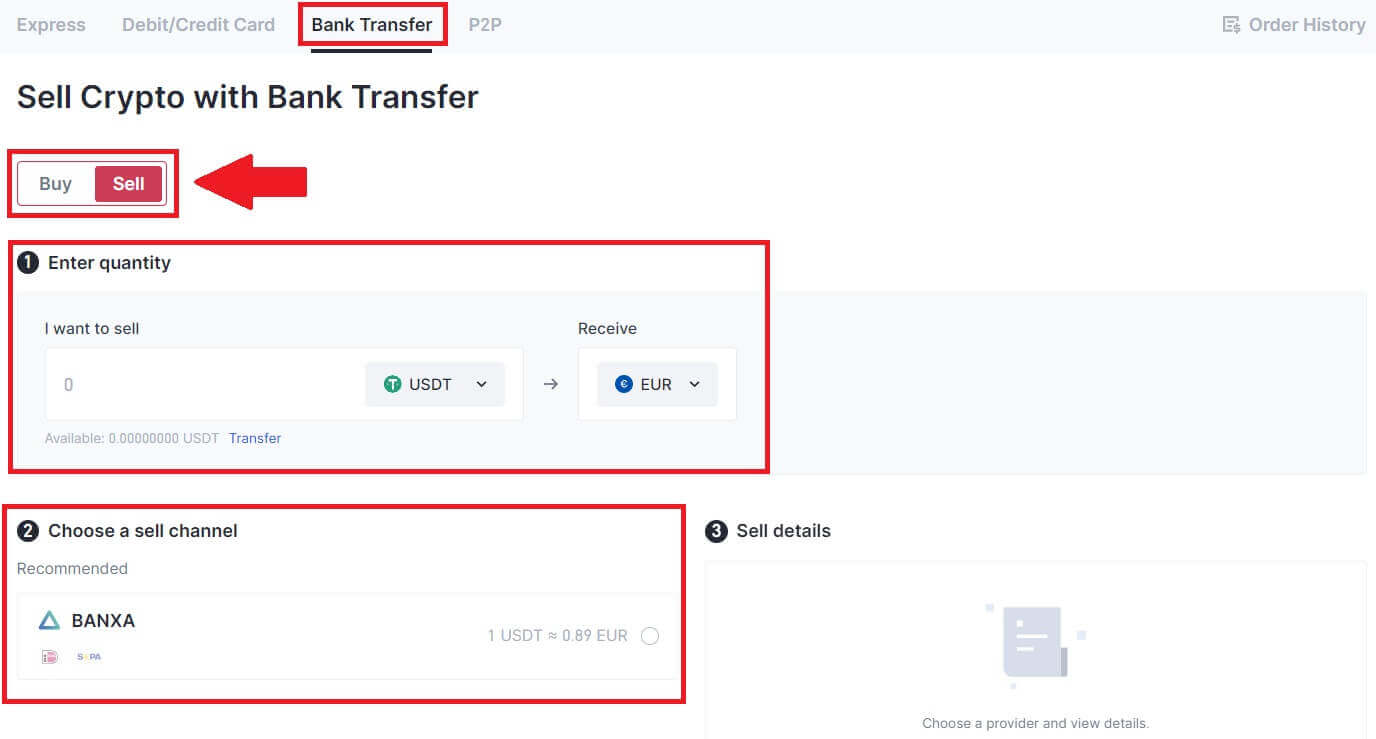
3. Sjekk ut dine salgsdetaljer, les ansvarsfraskrivelsen før du fortsetter, merk av i boksen og klikk på [Fortsett].
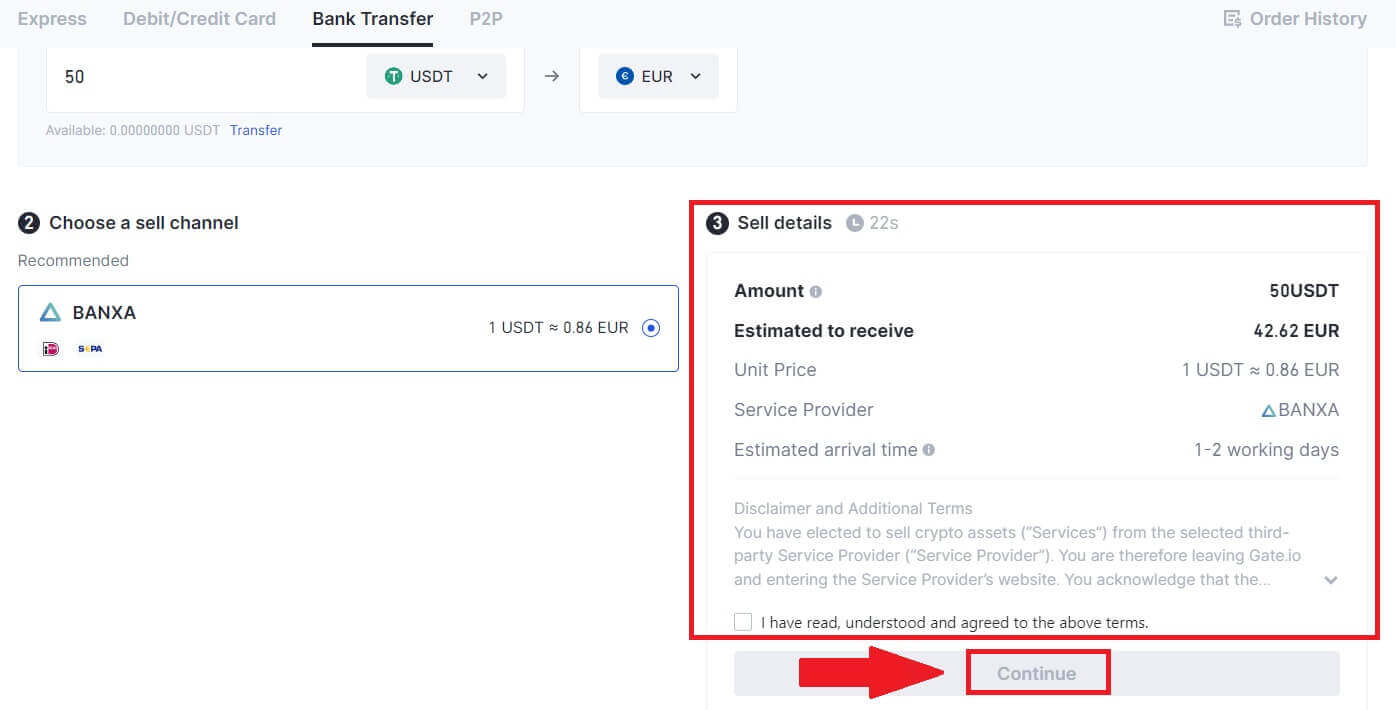
4. Les det viktige varselet, og klikk på [Neste] for å starte konverteringen av din krypto til USDT.
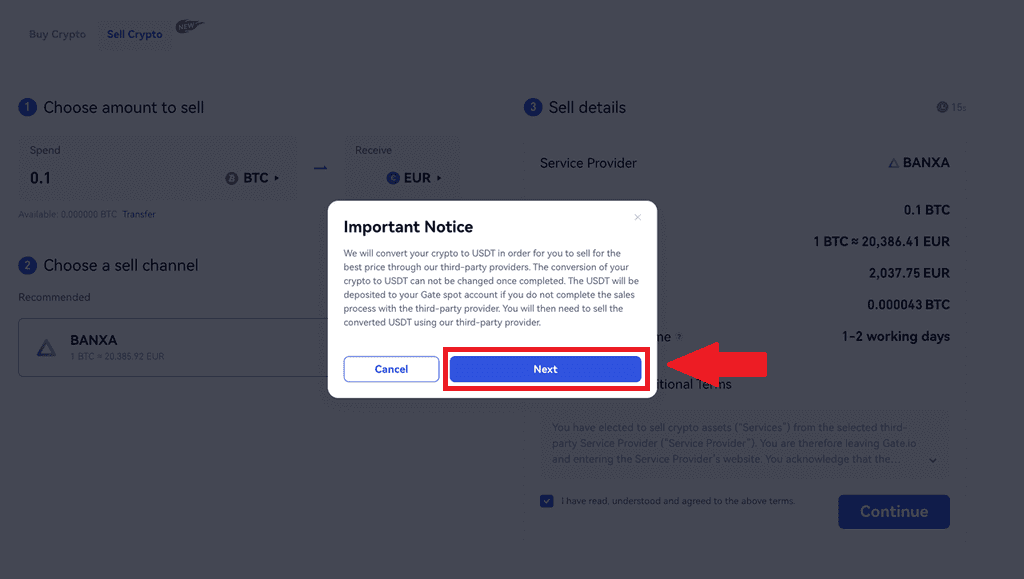
5. Fortsett på tredjepartssiden for å fullføre kjøpet. Vennligst følg trinnene riktig.
Selg krypto via bankoverføring på Gate.io (app)
1. Åpne Gate.io-appen og trykk på [Hurtigkjøp]. 
2. Trykk på [Express] og velg [Bankoverføring], og du vil bli dirigert til P2P-handelssonen. 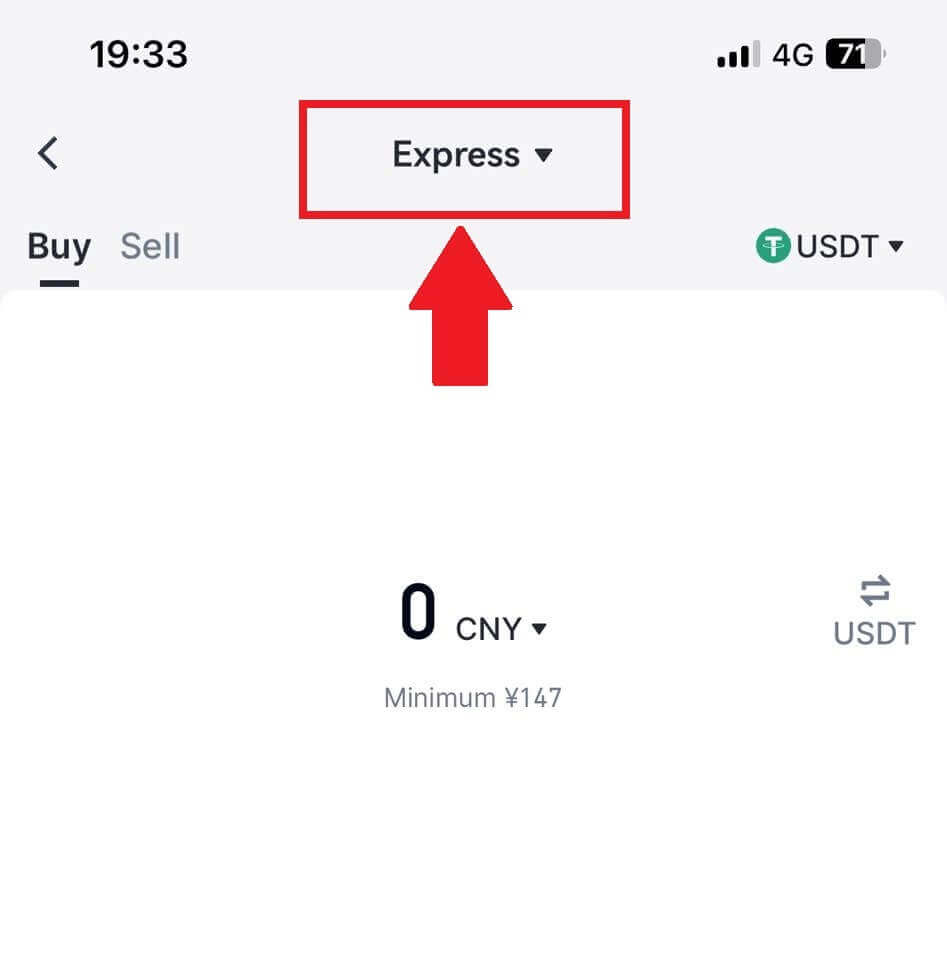
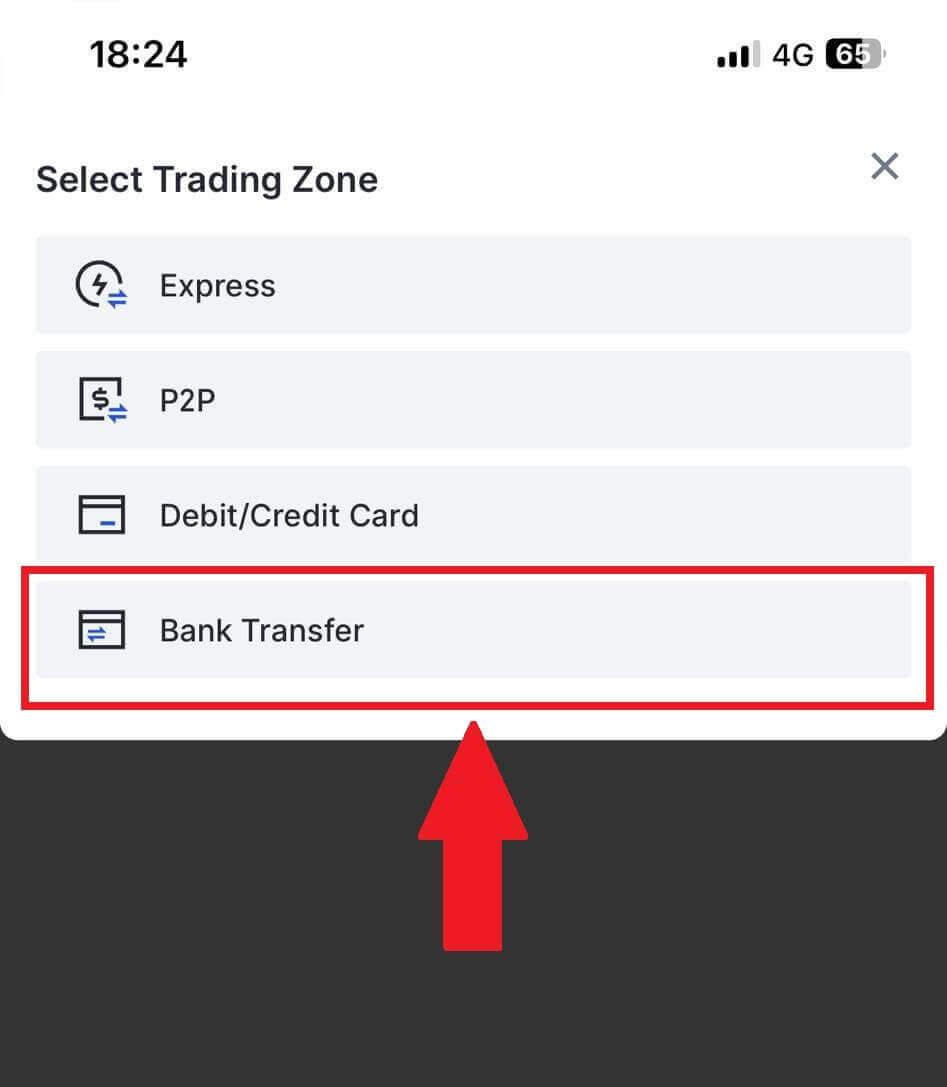
3. Velg [Selg] for å fortsette.
Velg kryptovalutaen og beløpet du vil selge, og velg fiat-valutaen du vil motta. Deretter kan du velge betalingskanal i henhold til estimert enhetspris . 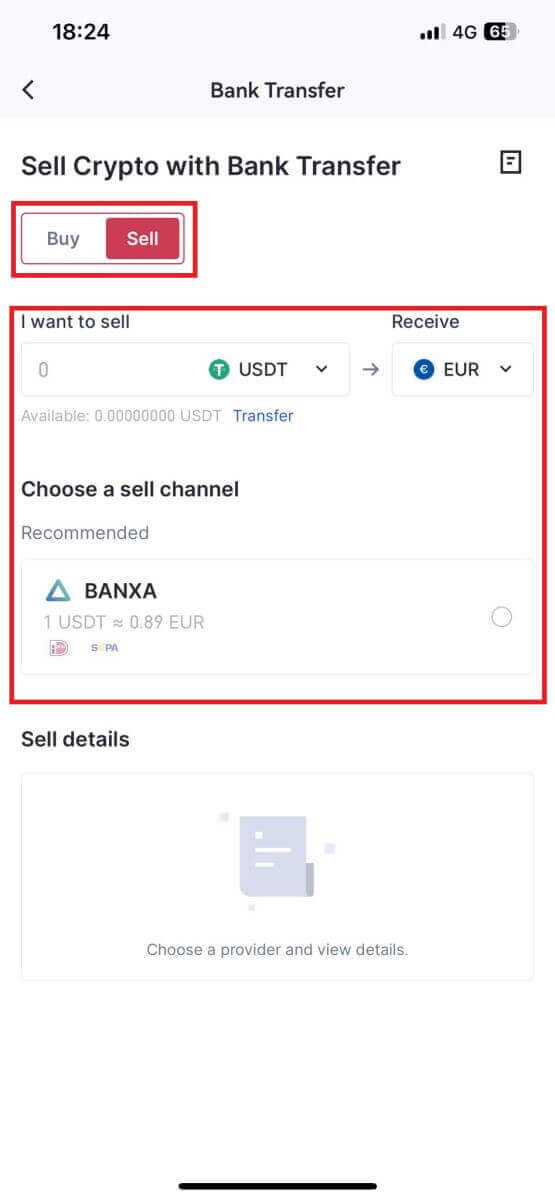
4. Sjekk ut dine salgsdetaljer, les ansvarsfraskrivelsen før du fortsetter, merk av i boksen og klikk på [Fortsett].
5. Fortsett på tredjepartssiden for å fullføre kjøpet. Vennligst følg trinnene riktig.
Hvordan selge krypto via P2P-handel på Gate.io
Selg Crypto via P2P Trading på Gate.io (nettsted).
1. Logg inn på Gate.io-nettstedet ditt, klikk på [Kjøp krypto] og velg [P2P-handel].
2. På transaksjonssiden klikker du på [Sell] og velger valutaen du vil selge (USDT vises som et eksempel) og klikker på [Sell USDT].
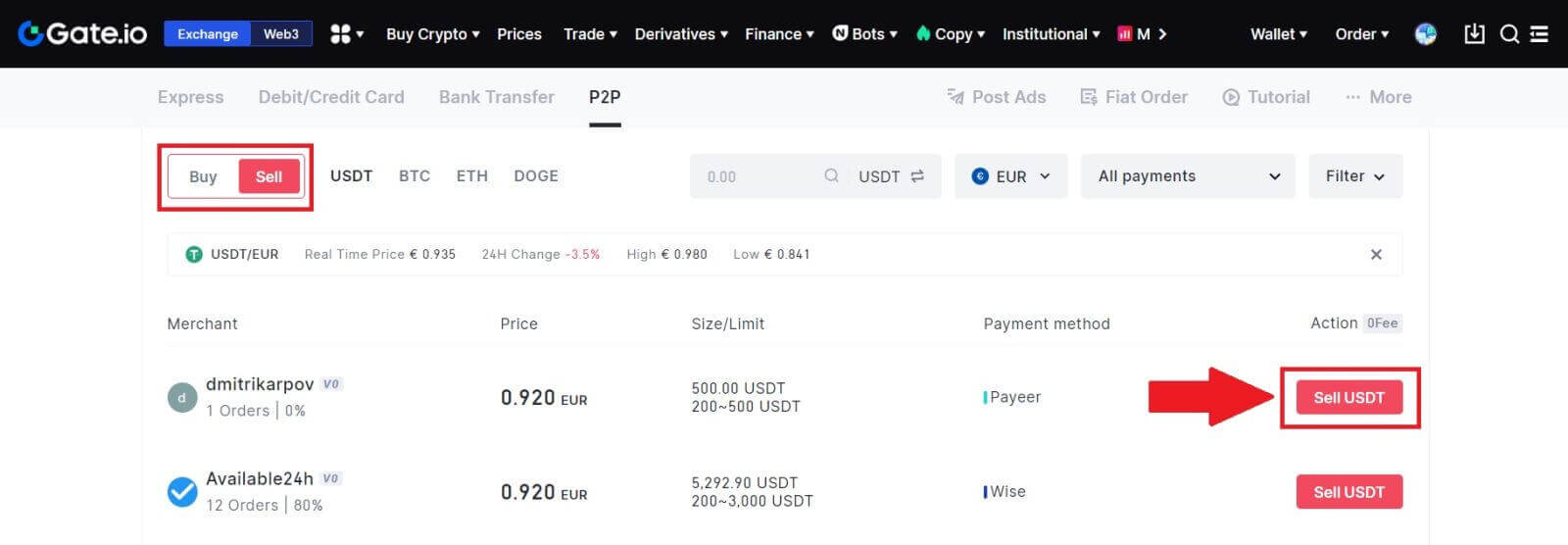
3. Angi beløpet (i din fiat-valuta) eller kvantum (i krypto) du vil selge.
Sjekk innsamlingsmetoden og klikk på [Sell USDT].
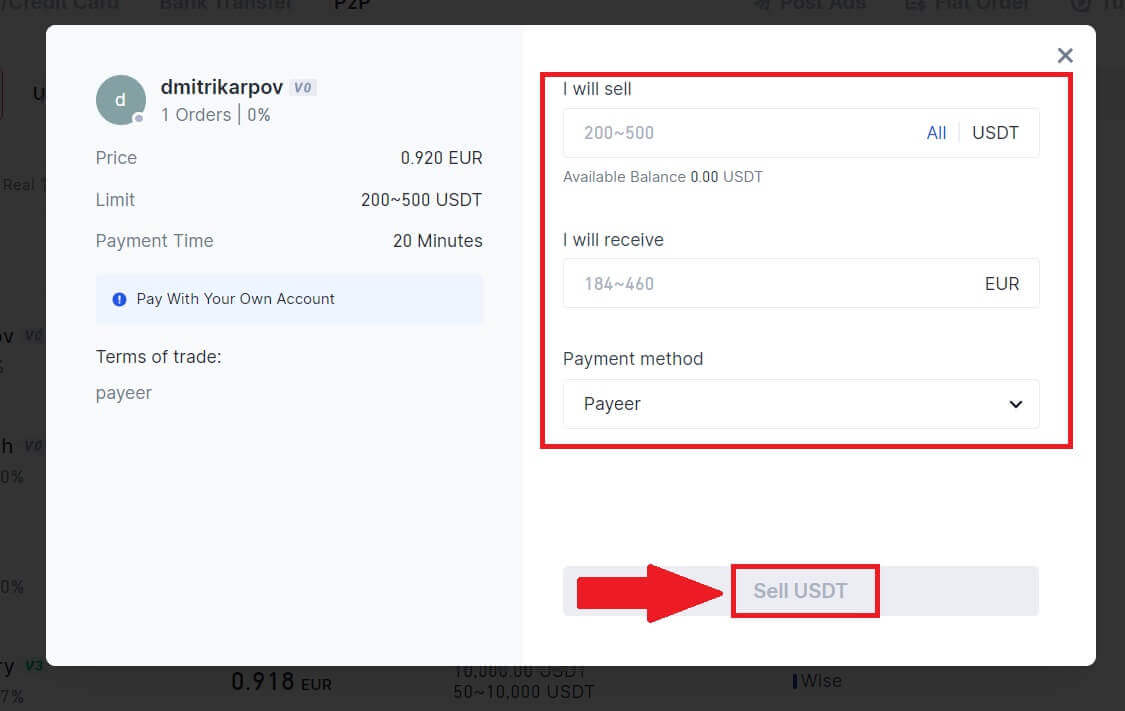
4. Dobbeltsjekk all informasjon i popup-vinduet og klikk på [Selg nå]. Skriv deretter inn fondspassordet ditt.
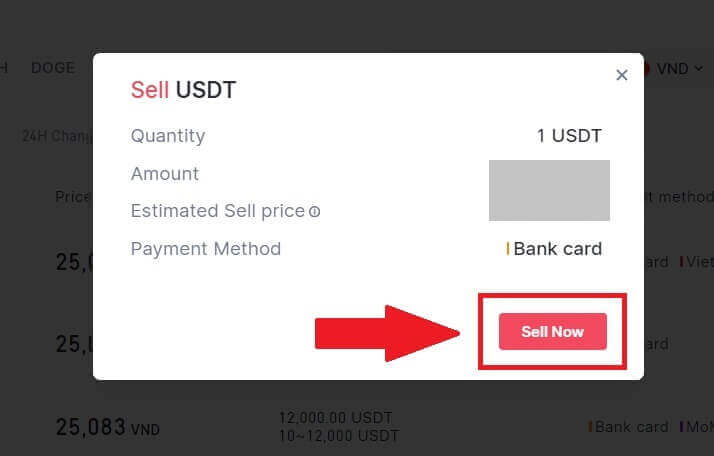
5. På siden "Fiat-bestilling"-"Gjeldende bestilling", vennligst betal det viste beløpet til selgeren. Når du har fullført betalingen, klikker du på "Jeg har betalt".
6. Når bestillingen er fullført, kan den finnes under "Fiat-bestilling"-"Fullførte bestillinger".
Selg Crypto via P2P Trading på Gate.io (App).
1. Åpne Gate.io-appen din og trykk på [Mer] og velg [P2P-handel]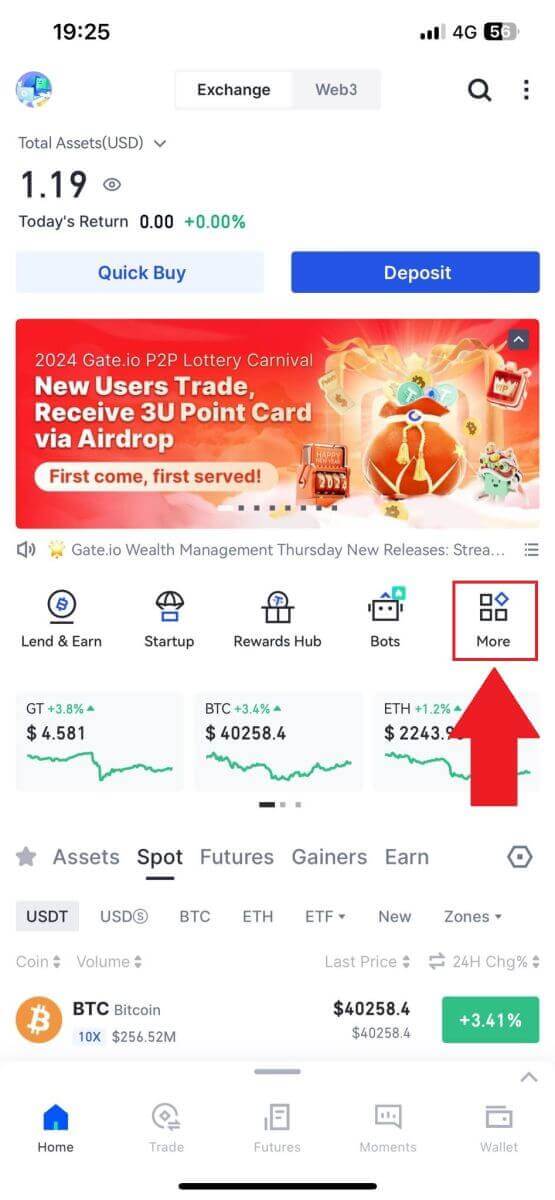
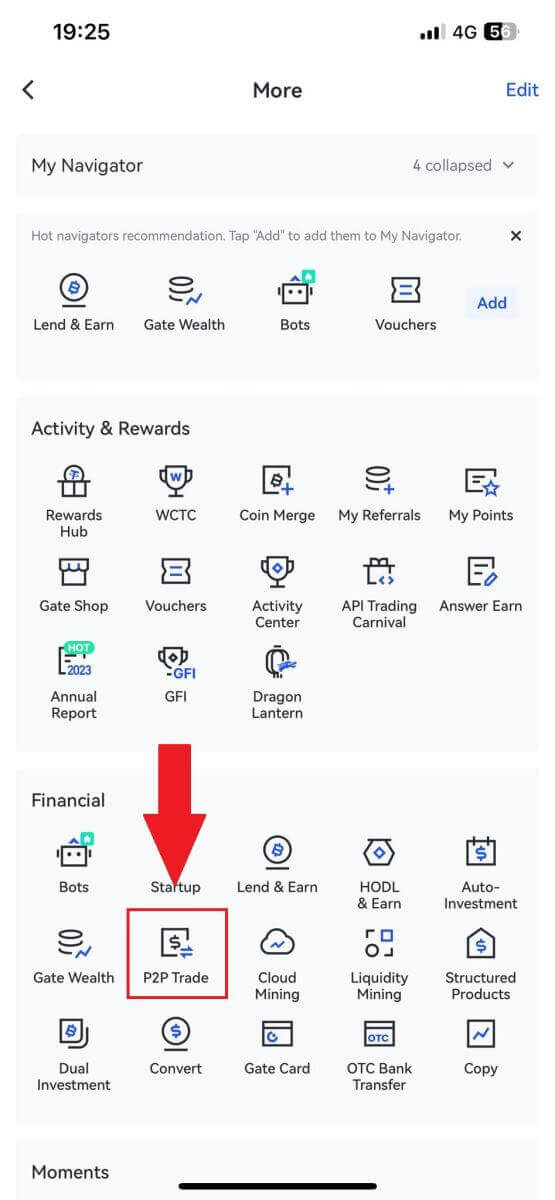
2. På transaksjonssiden klikker du på [Sell] og velger valutaen du vil selge (USDT vises som et eksempel) og klikker [Selge].
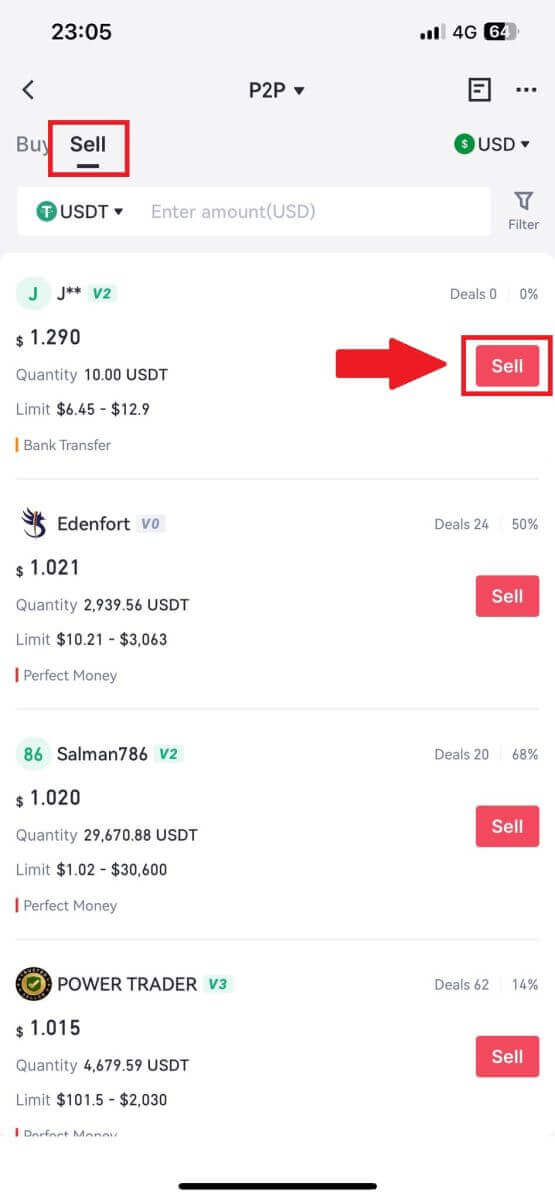
3. Angi beløpet (i din fiat-valuta) eller kvantum (i krypto) du vil selge.
Sjekk innsamlingsmetoden og klikk på [Sell USDT].
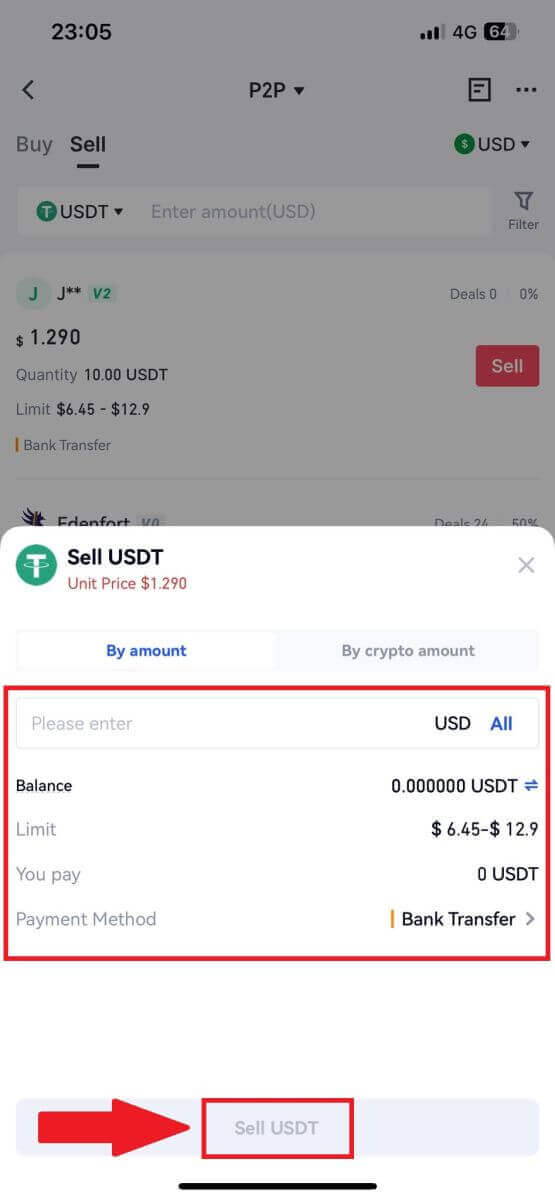
4. Når bestillingen blir matchet, kan du sjekke den under fanen "Bestilling" - fanen "Betalt/ubetalt" for å sjekke informasjonen. Bekreft at om betalingen er mottatt ved å sjekke bankkontoen eller mottaksmetoden din. Når du har bekreftet at all informasjon (betalingsbeløp, kjøperinformasjon) er korrekt, klikker du på knappen " Bekreft betaling mottatt ".
5. Når en bestilling er fullført, kan du se bestillingsdetaljer i "Ordre"-"Ferdig".
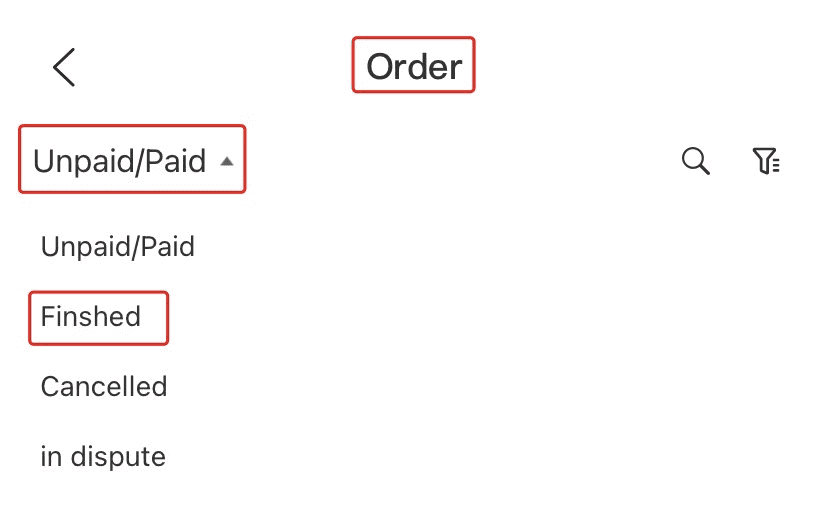
Hvordan ta ut krypto på Gate.io
Trekk ut krypto via Onchain Trekk ut på Gate.io (nettsted)
1. Logg inn på Gate.io-nettstedet ditt, klikk på [Wallet] og velg [Spot Account].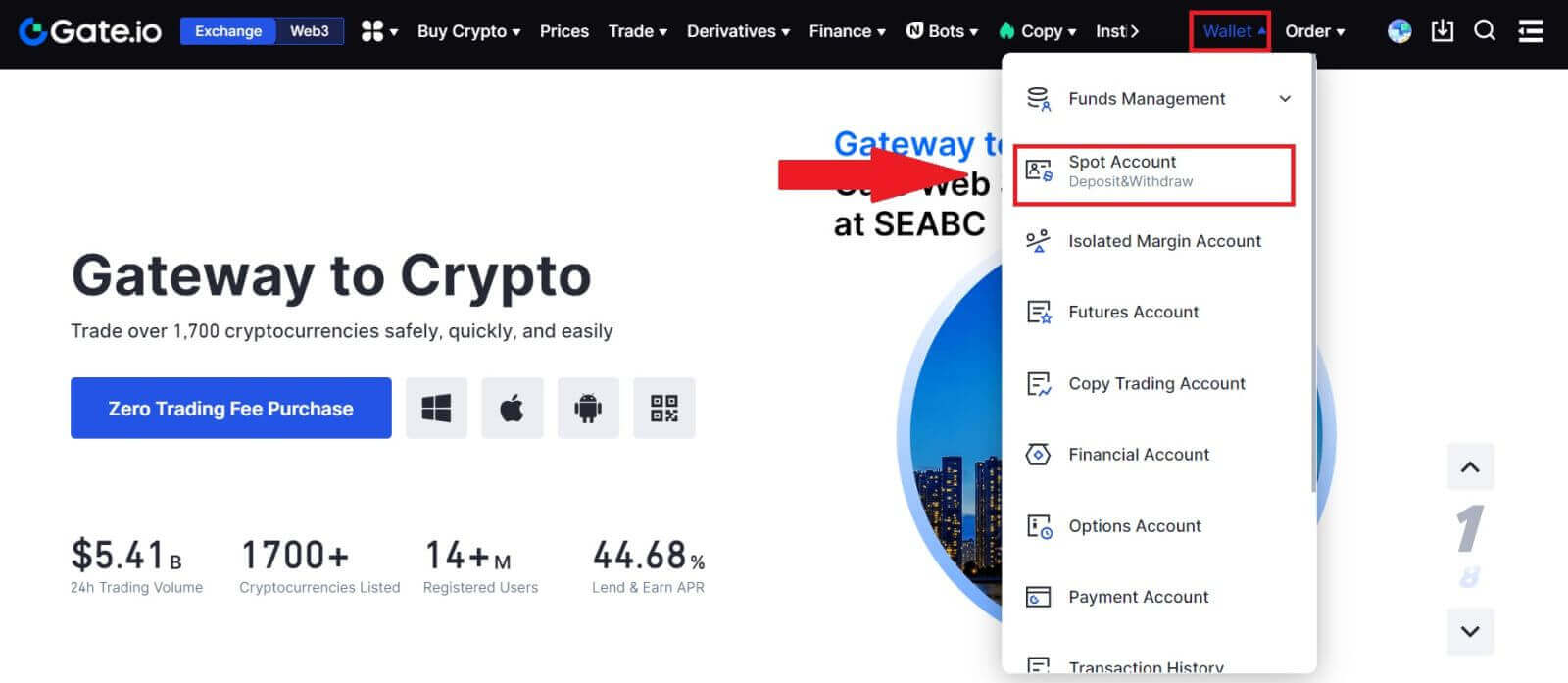
2. Klikk på [Uttak].
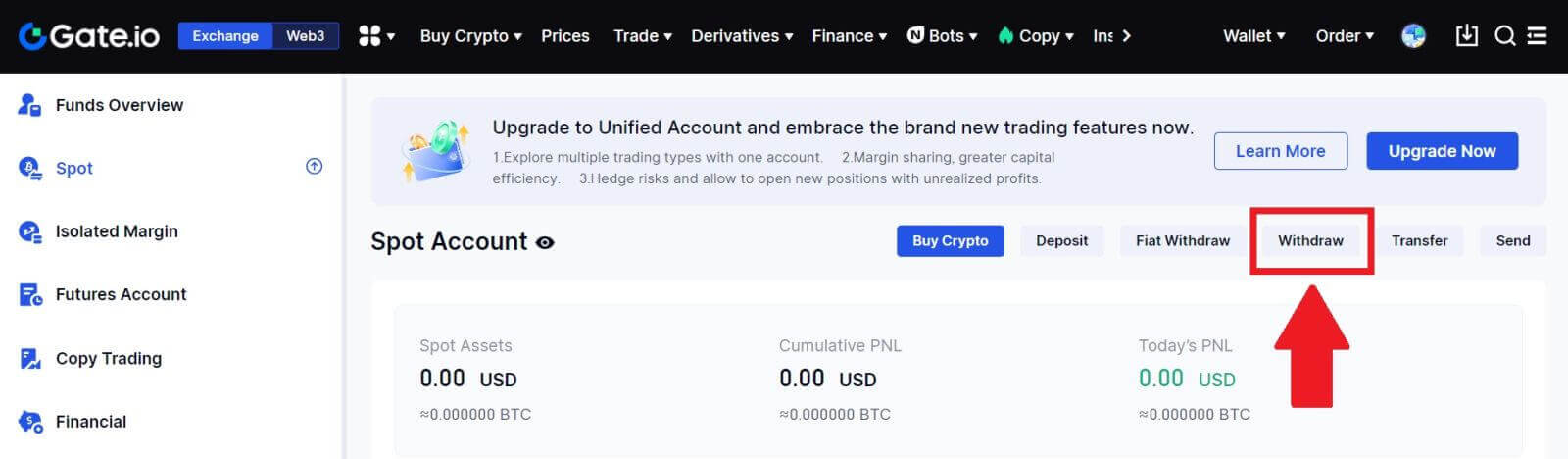
3. Klikk på [Onchain-uttak].
Velg mynten du vil ta ut i [Mynt] -menyen. Velg deretter en blokkjede for uttak for eiendelen, skriv inn adressen du vil ta ut, og velg nettverket.
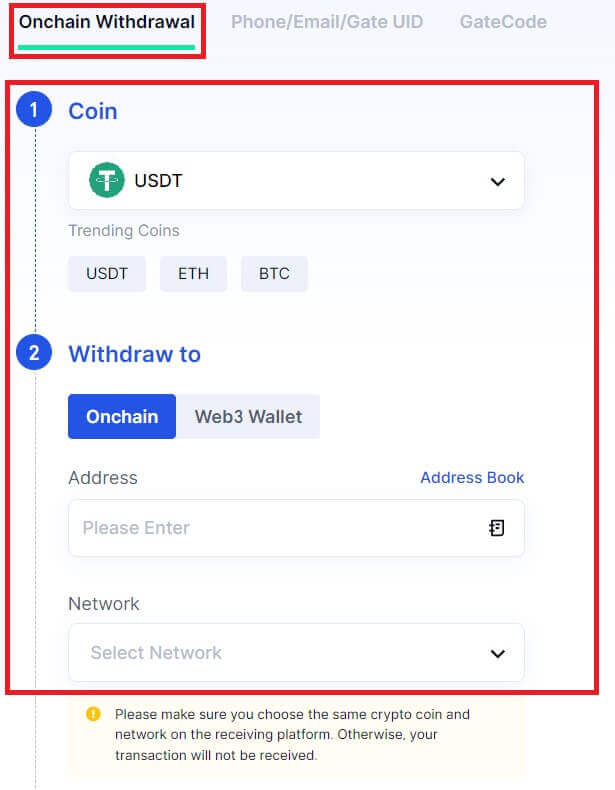
4. Angi uttaksbeløpet. Klikk deretter på [Neste].
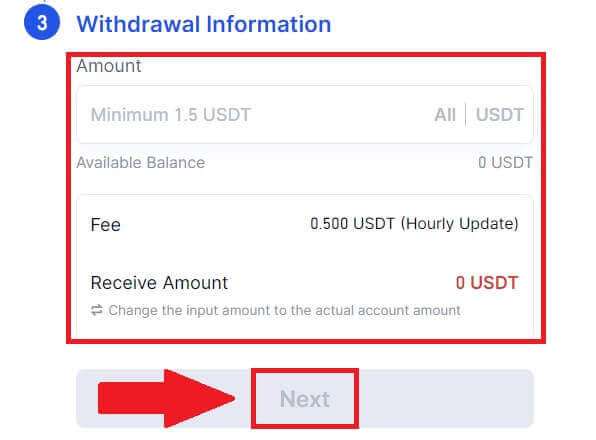
5. Til slutt, skriv inn fondspassordet og Google-verifiseringskoden, og klikk på [Bekreft] for å bekrefte uttaket.
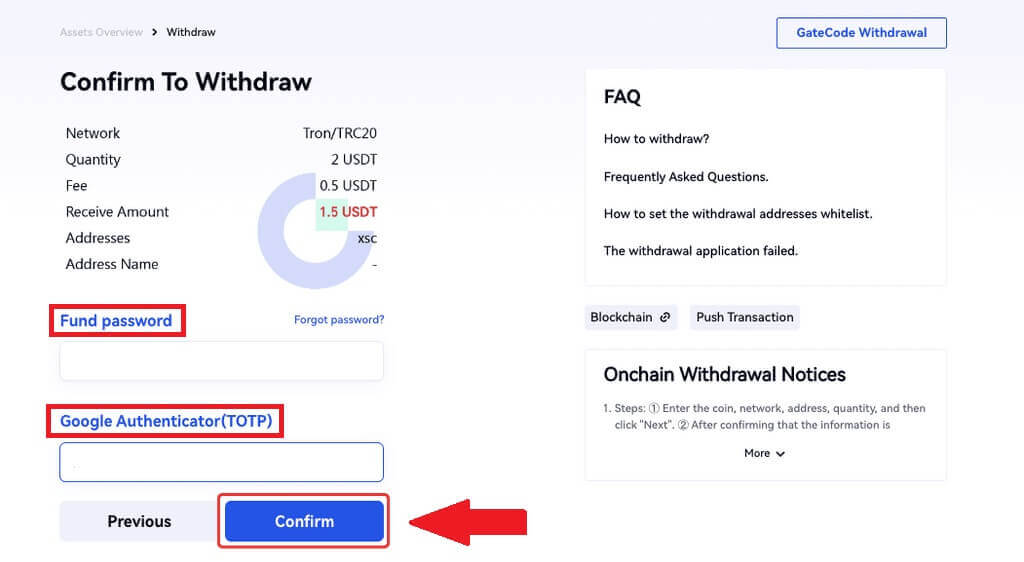
6. Etter uttaket kan du sjekke hele uttakshistorikken nederst på uttakssiden.
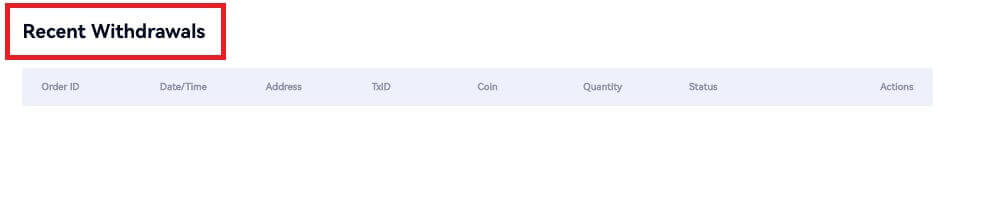
Ta ut krypto via Onchain Uttak på Gate.io (app)
1. Åpne Gate.io-appen, trykk på [Lommebok], og velg [Ta tilbake].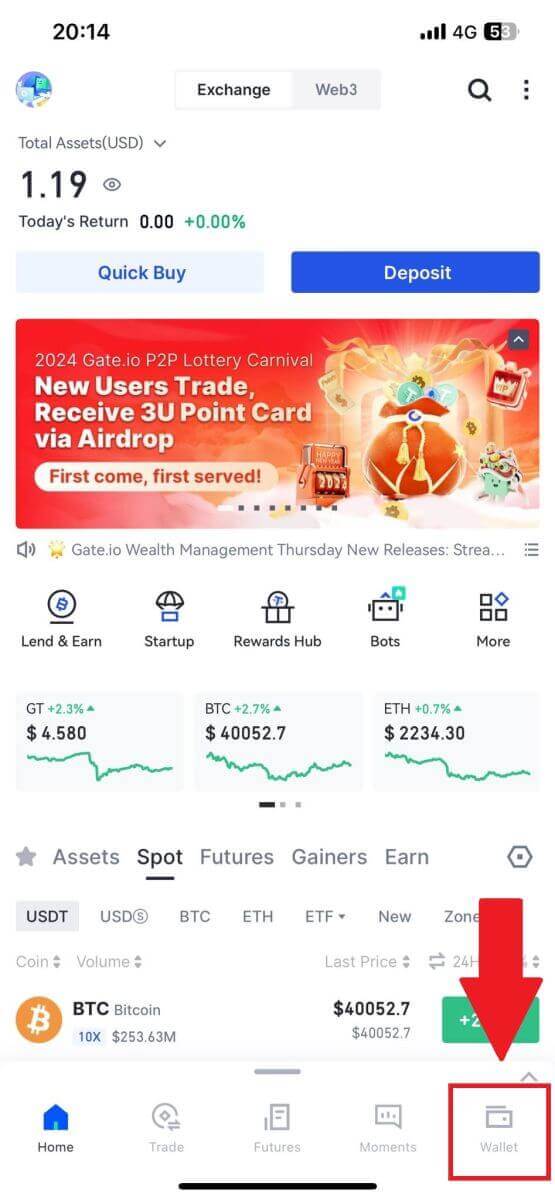
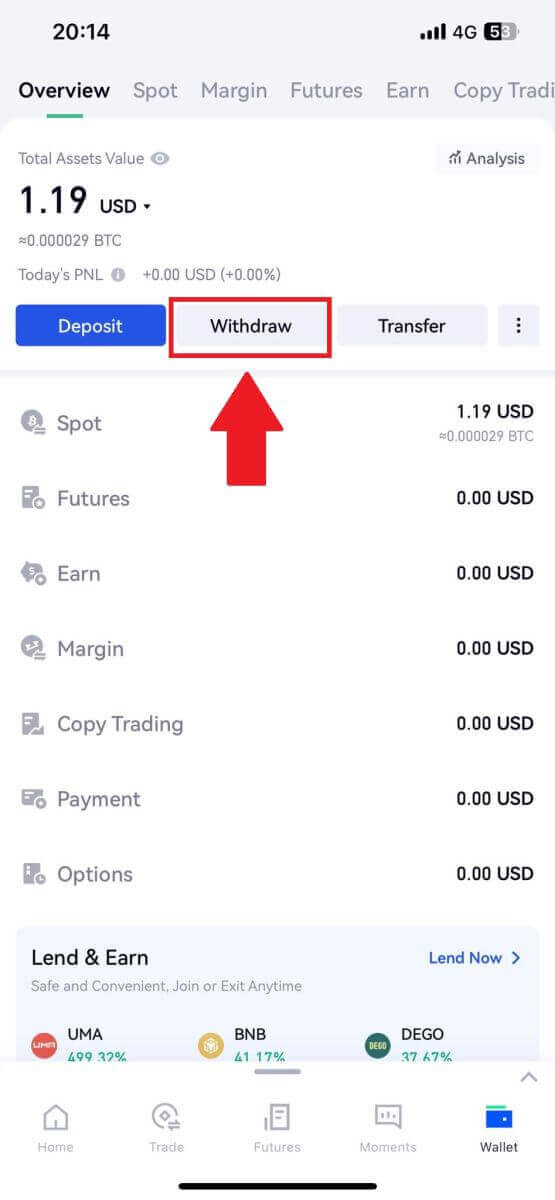
2. Velg mynten du vil ta ut, du kan bruke søkefeltet til å søke etter mynten du leter etter.
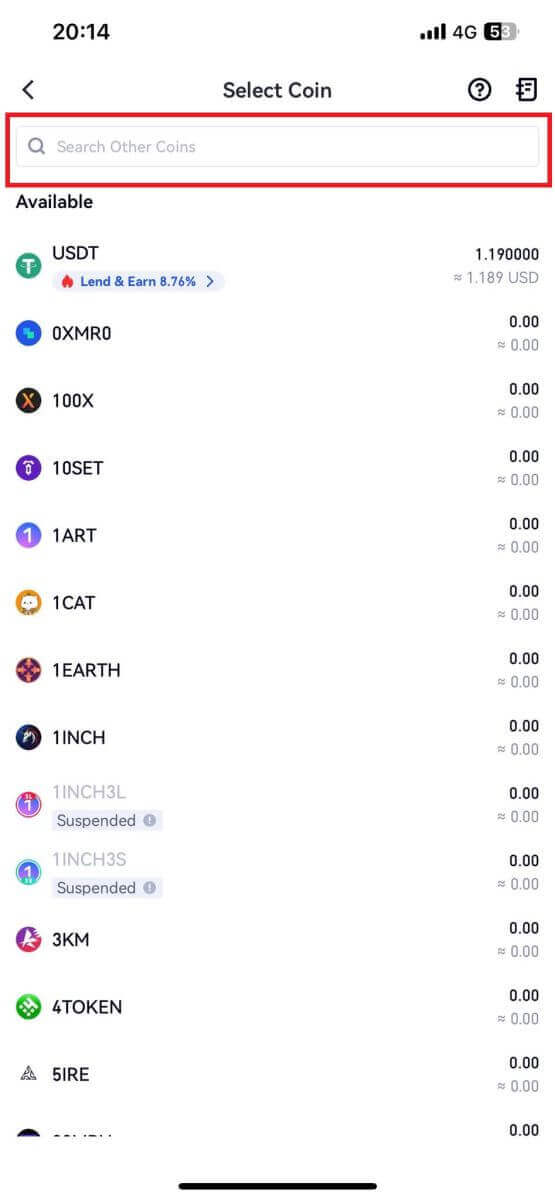
3. Velg [Onchain-uttak] for å fortsette.
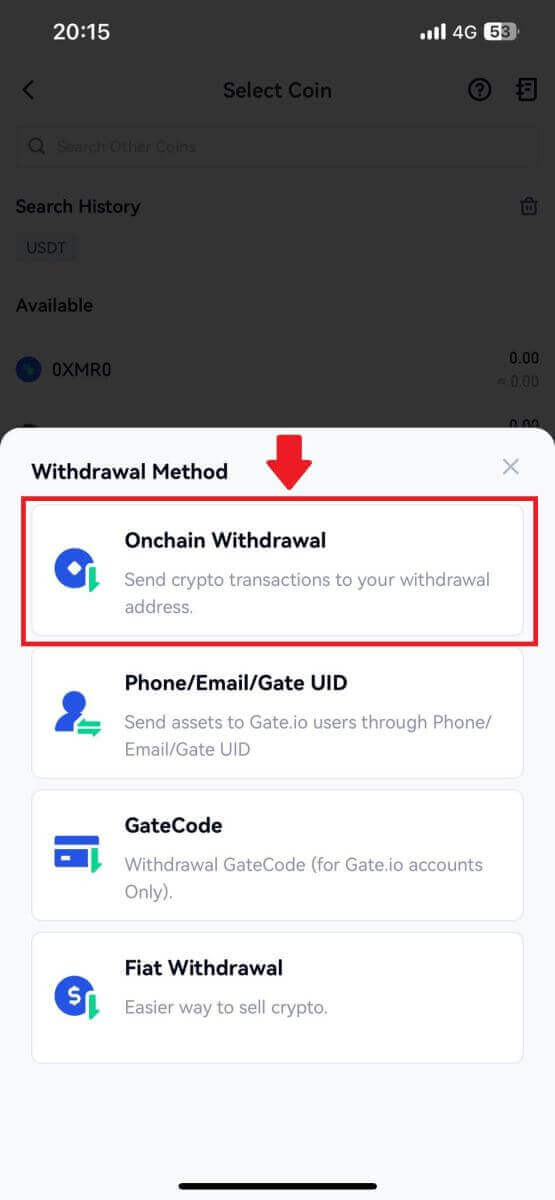
4. Velg et blokkjedenettverk for å sende mynten, og skriv inn mottaksadressen og uttaksbeløpet. Når du er bekreftet, klikk på [Neste].
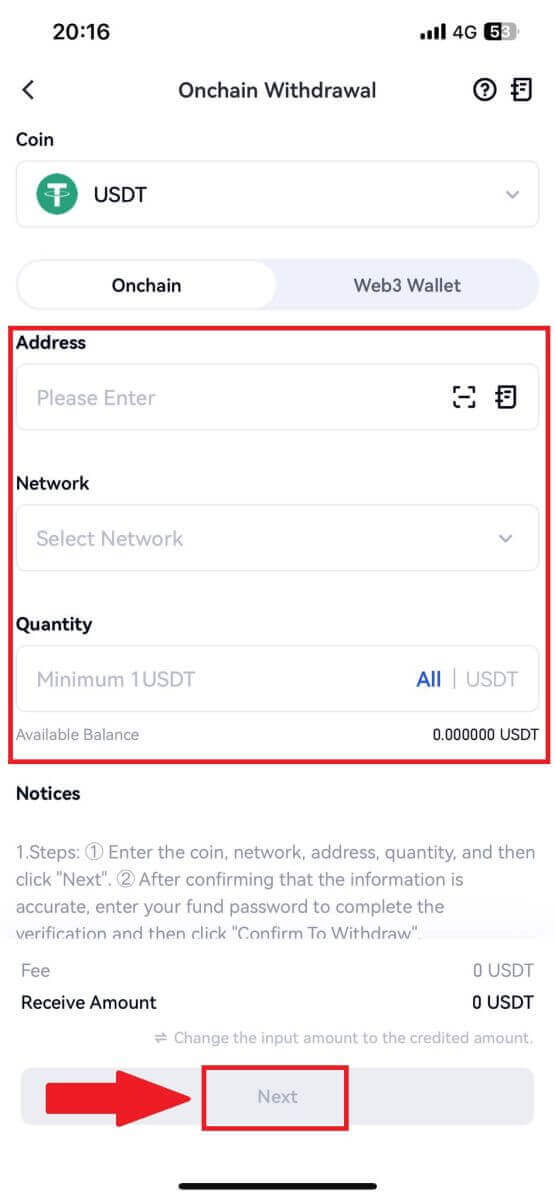
5. Til slutt, skriv inn fondspassordet og Google-verifiseringskoden for å bekrefte uttaket.
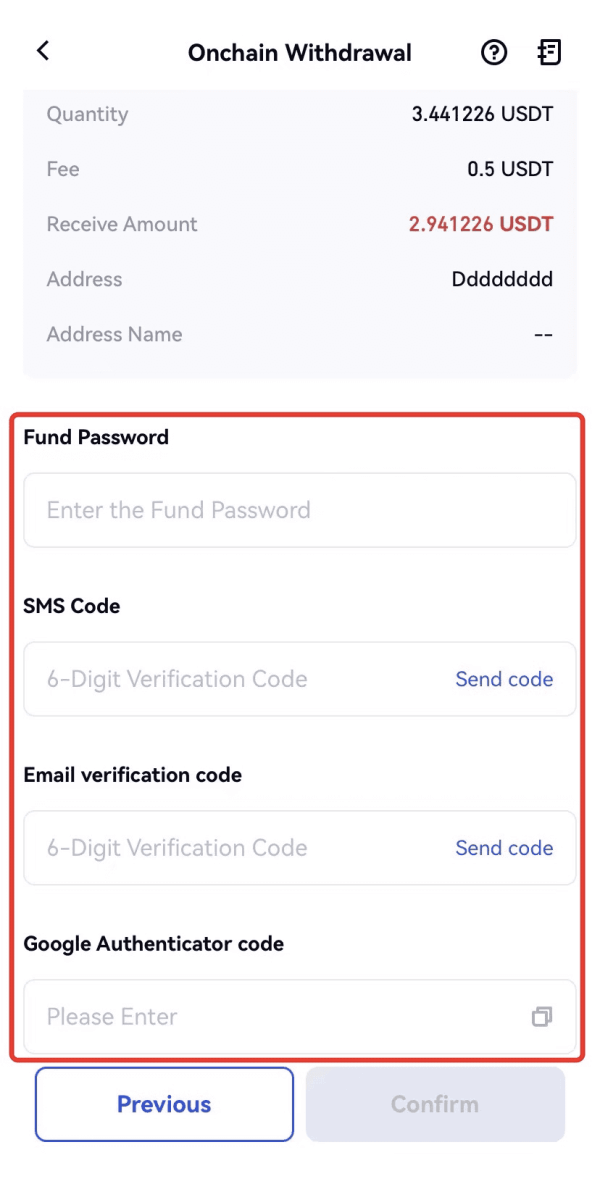
Trekk ut krypto via GateCode på Gate.io (nettsted)
1. Logg inn på Gate.io-nettstedet ditt, klikk på [Lommebok], og velg [Spotkonto].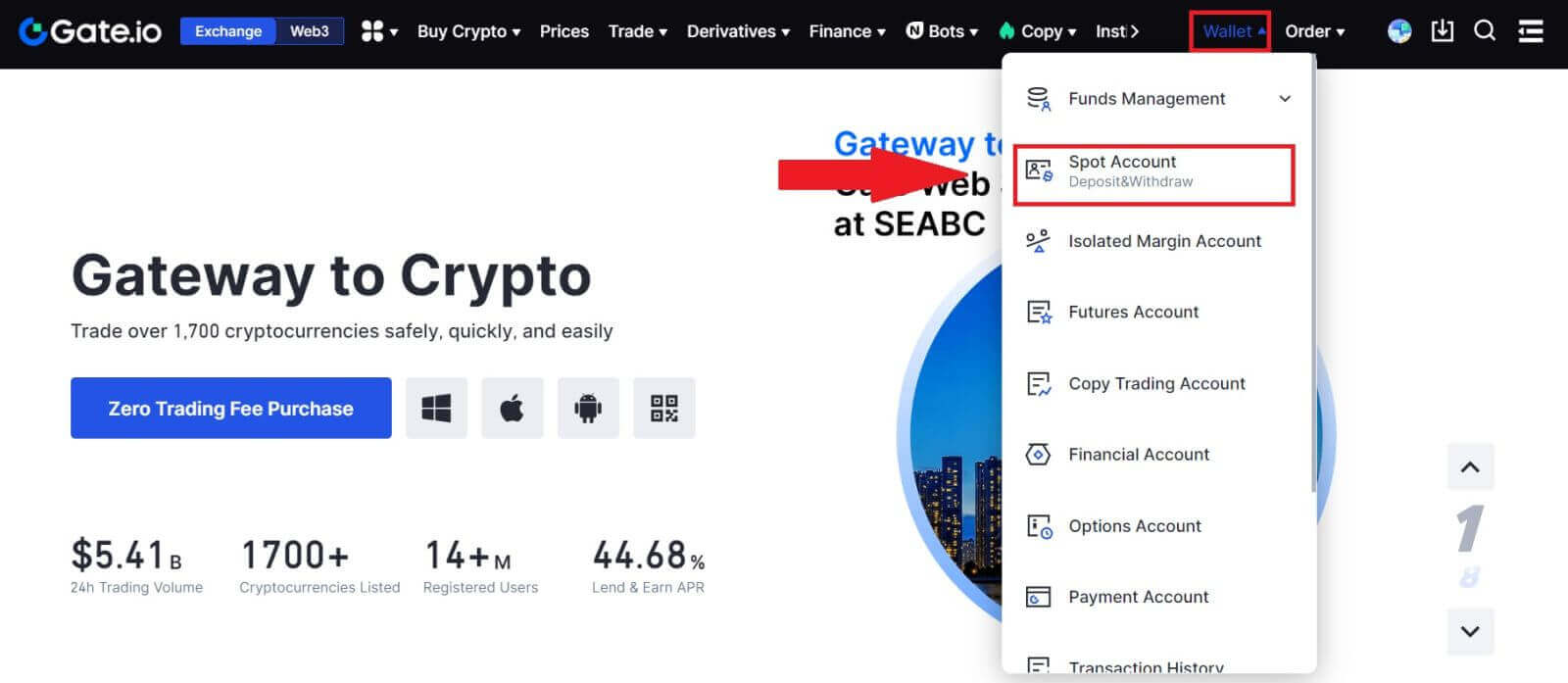
2. Klikk på [Uttak].
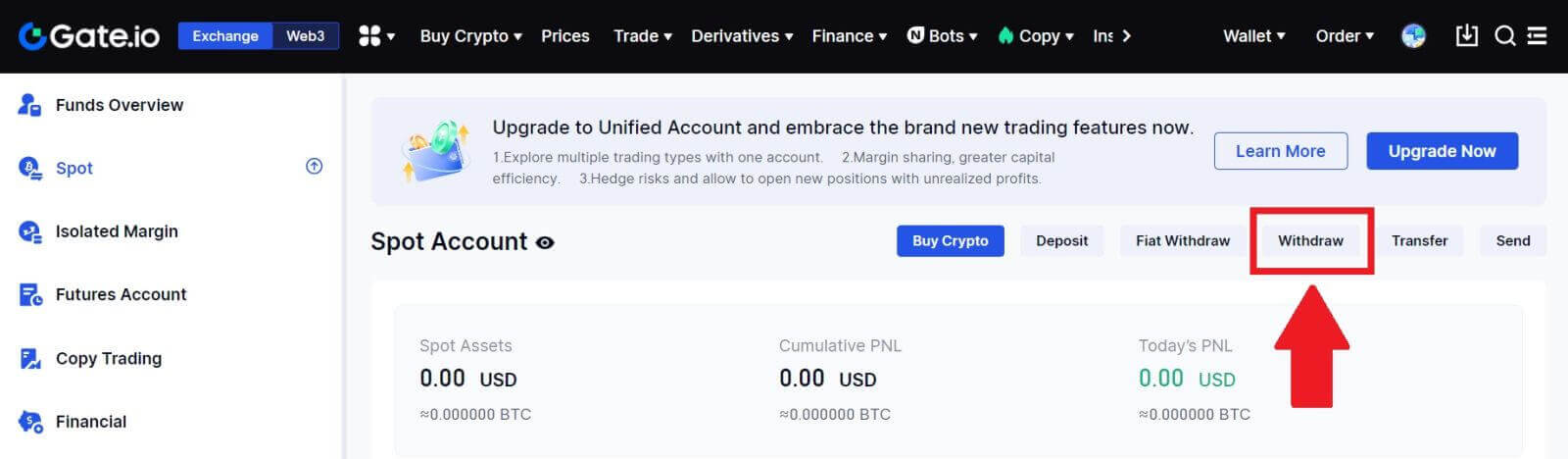
3. Klikk på [GateCode] , velg mynten du vil ta ut, skriv inn beløpet og klikk [Next]
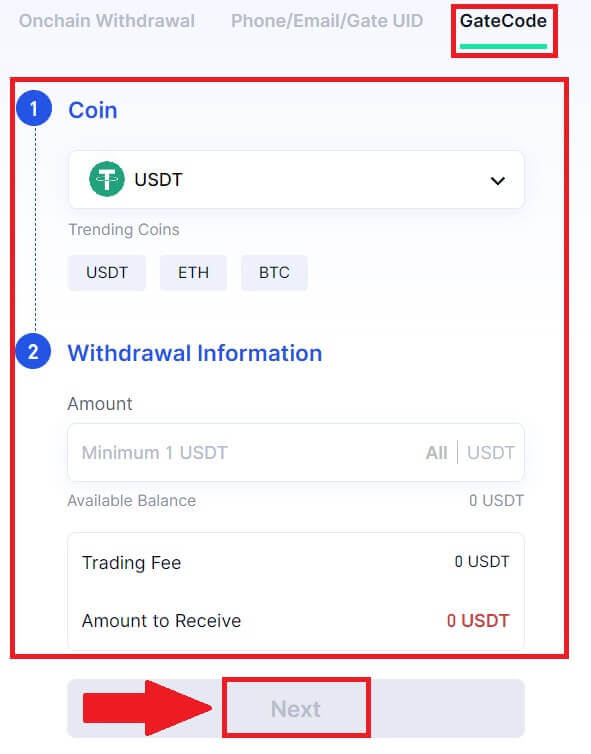
4. Dobbeltsjekk informasjonen før du skriver inn fondspassordet, SMS-koden og Google Authenticator-koden, og klikk deretter på [Bekreft] ].
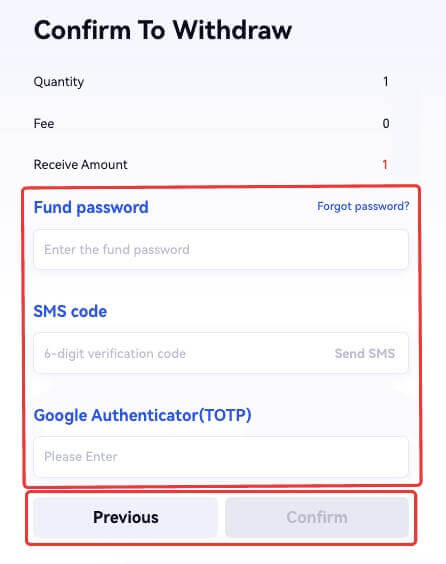
5. Når du har fullført uttaket, vil et popup-vindu vises der du enten kan lagre GateCode som et QR-kodebilde eller klikke på kopiikonet for å kopiere det.
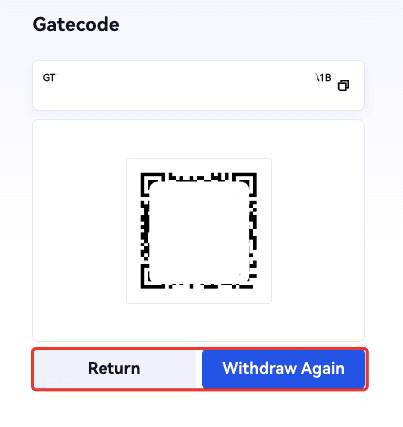
6. Alternativt, gå til siden [Nylige uttak] , klikk på visningsikonet ved siden av uttakspostens adresse, og skriv inn fondspassordet for å se hele GateCode.
Trekk ut krypto via GateCode på Gate.io (App)
1. Åpne Gate.io-appen, trykk på [Lommebok] og velg [Ta tilbake].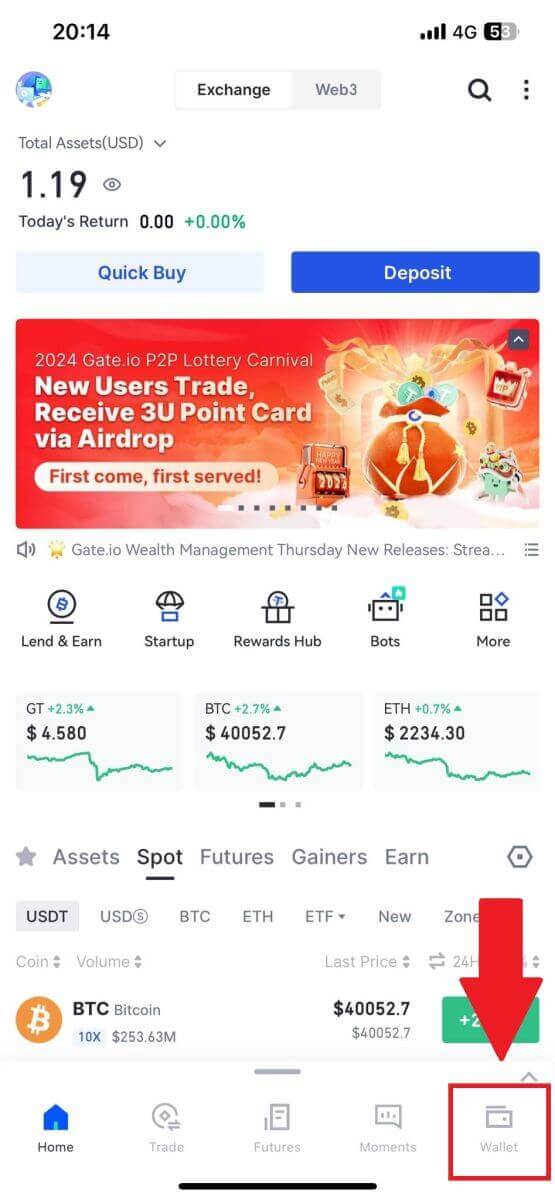
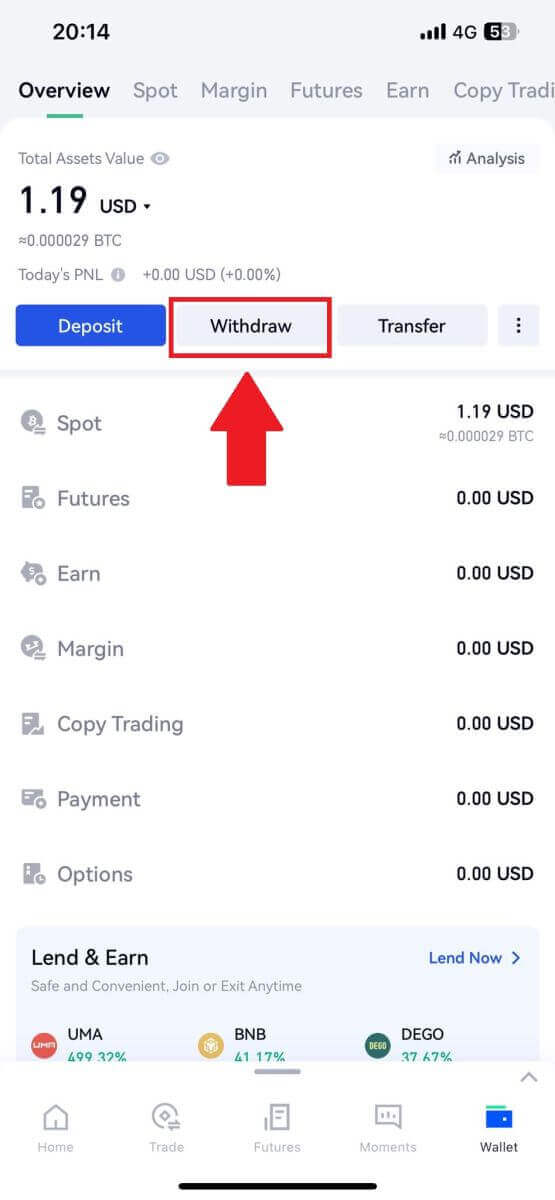
2. Velg mynten du vil ta ut, du kan bruke søkefeltet for å søke etter mynten du leter etter.
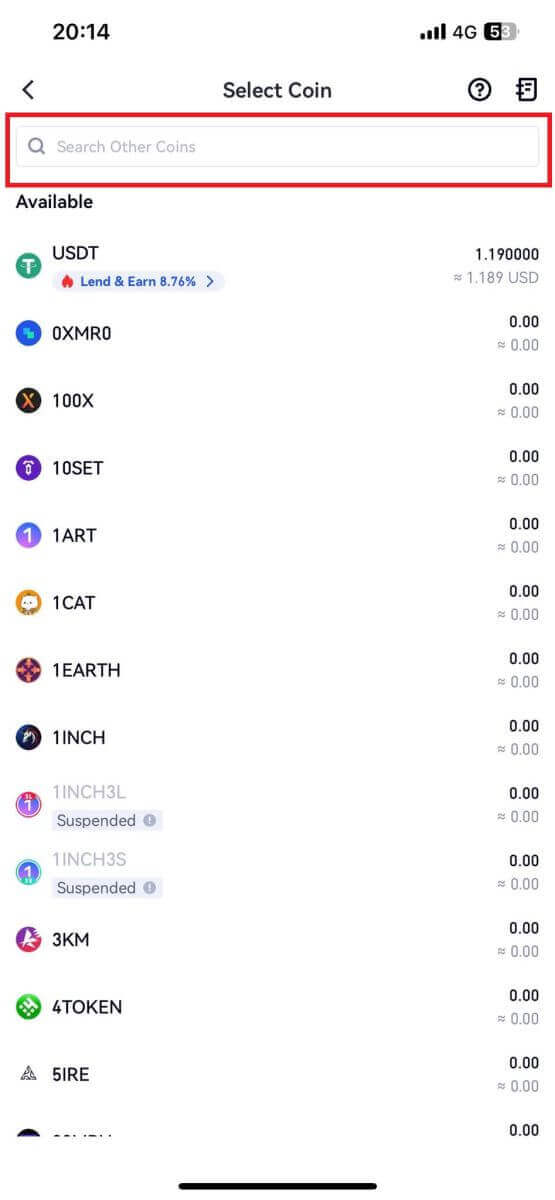
3. Velg [GateCode] for å fortsette.
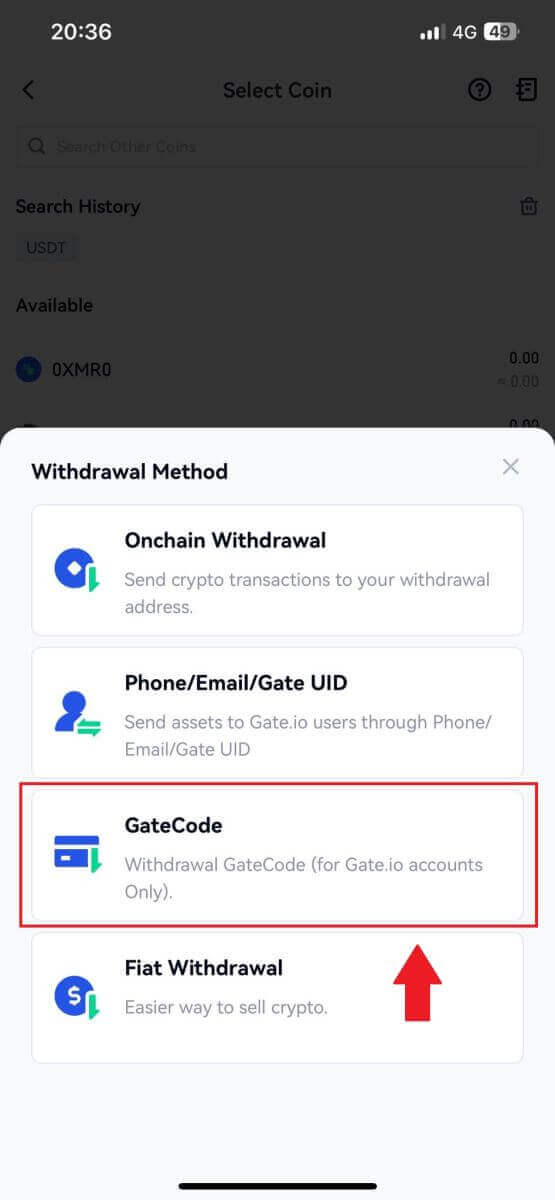
4. Angi beløpet du vil ta ut og trykk på [Neste].
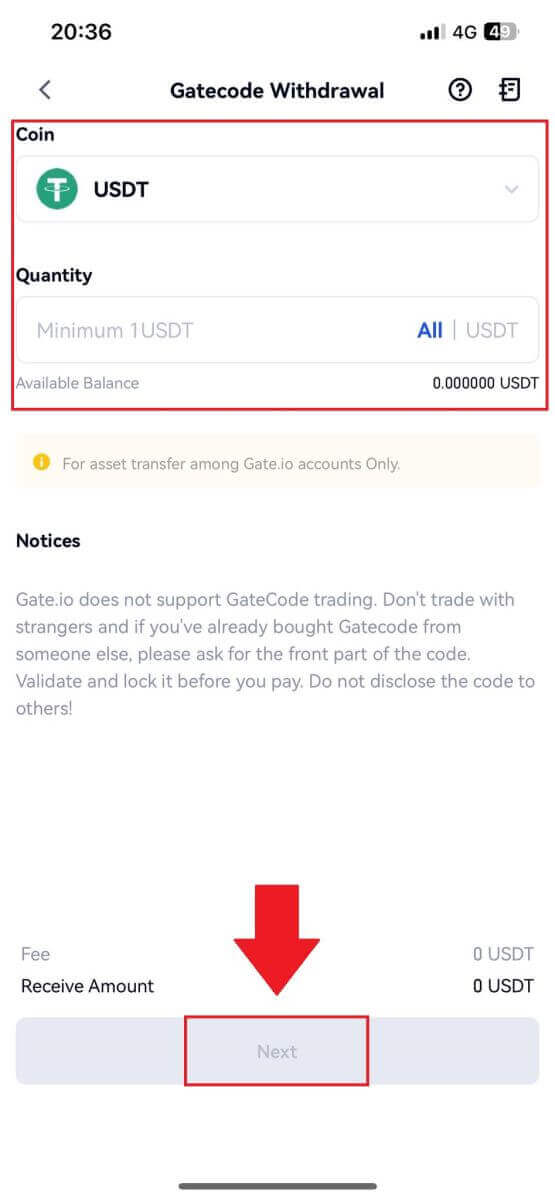
5. Dobbeltsjekk informasjonen før du skriver inn fondspassordet, SMS-koden og Google Authenticator-koden, og klikk deretter på [Bekreft].
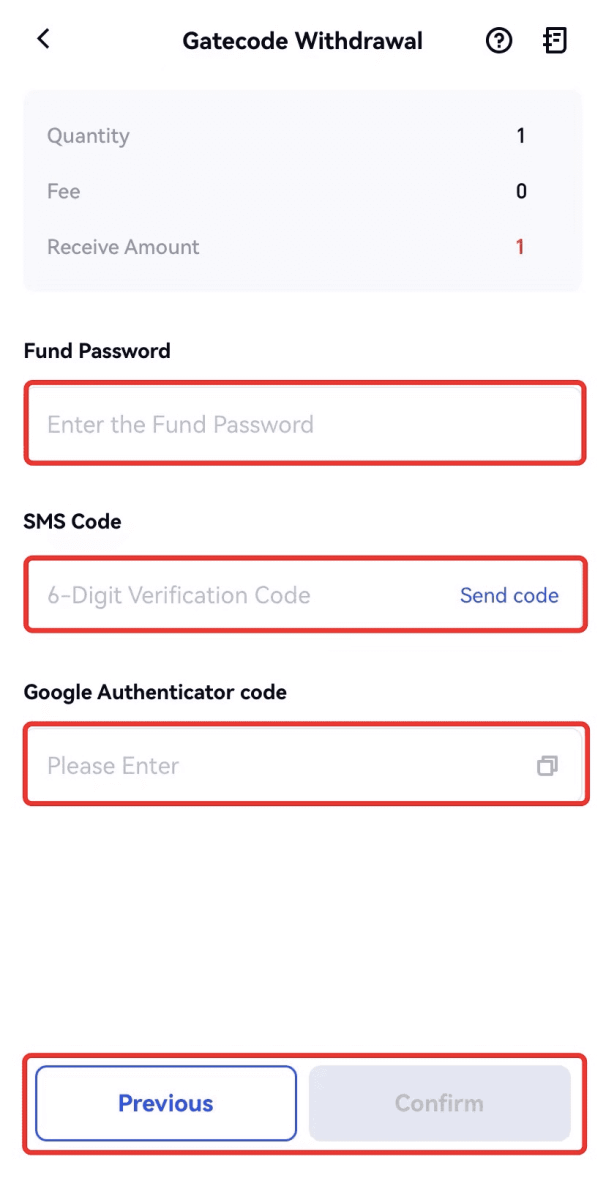
6. Når du har fullført uttaket, vil et popup-vindu vises der du enten kan lagre GateCode som et QR-kodebilde eller klikke på kopiikonet for å kopiere det.
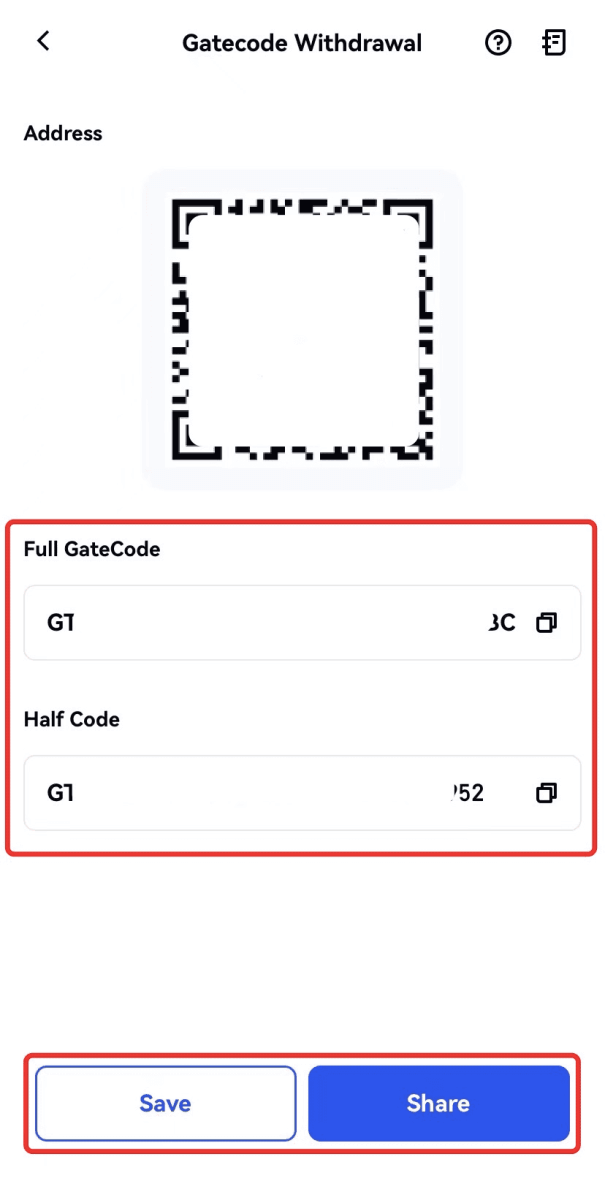
7. Alternativt kan du gå til siden med uttaksdetaljer og klikke "Vis" for å sjekke hele GateCode.
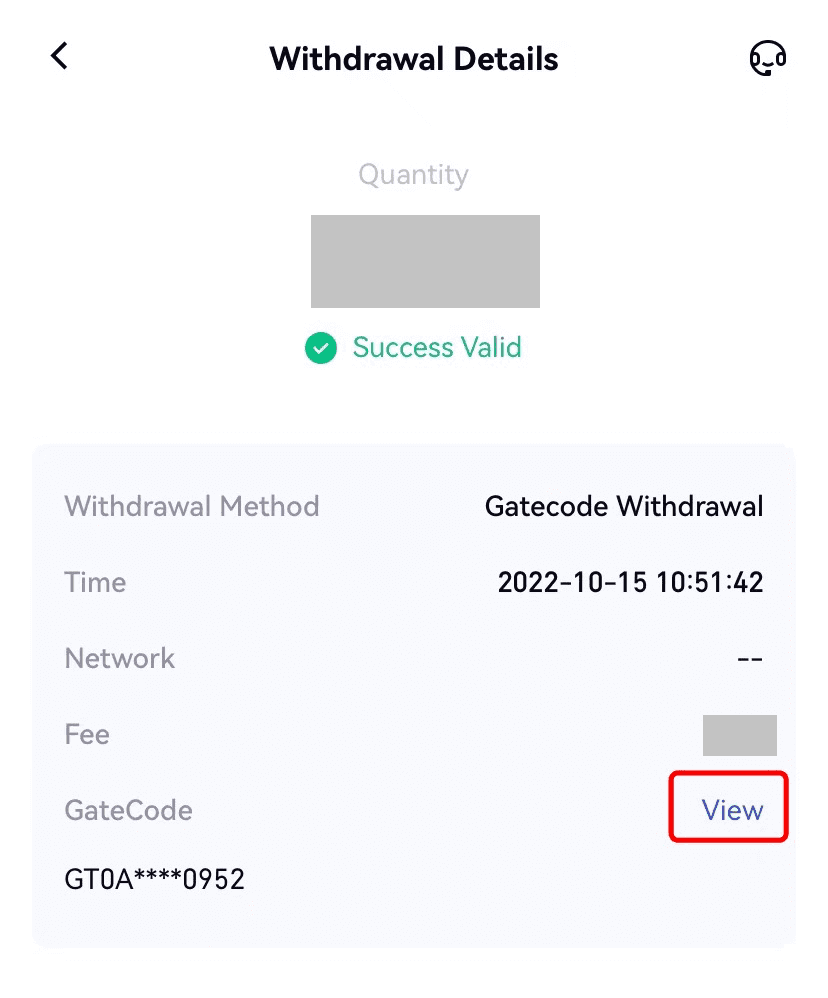
Trekk ut krypto via telefon/e-post/gate-UID på Gate.io (nettsted)
1. Logg inn på Gate.io-nettstedet ditt, klikk på [Lommebok], og velg [Spotkonto].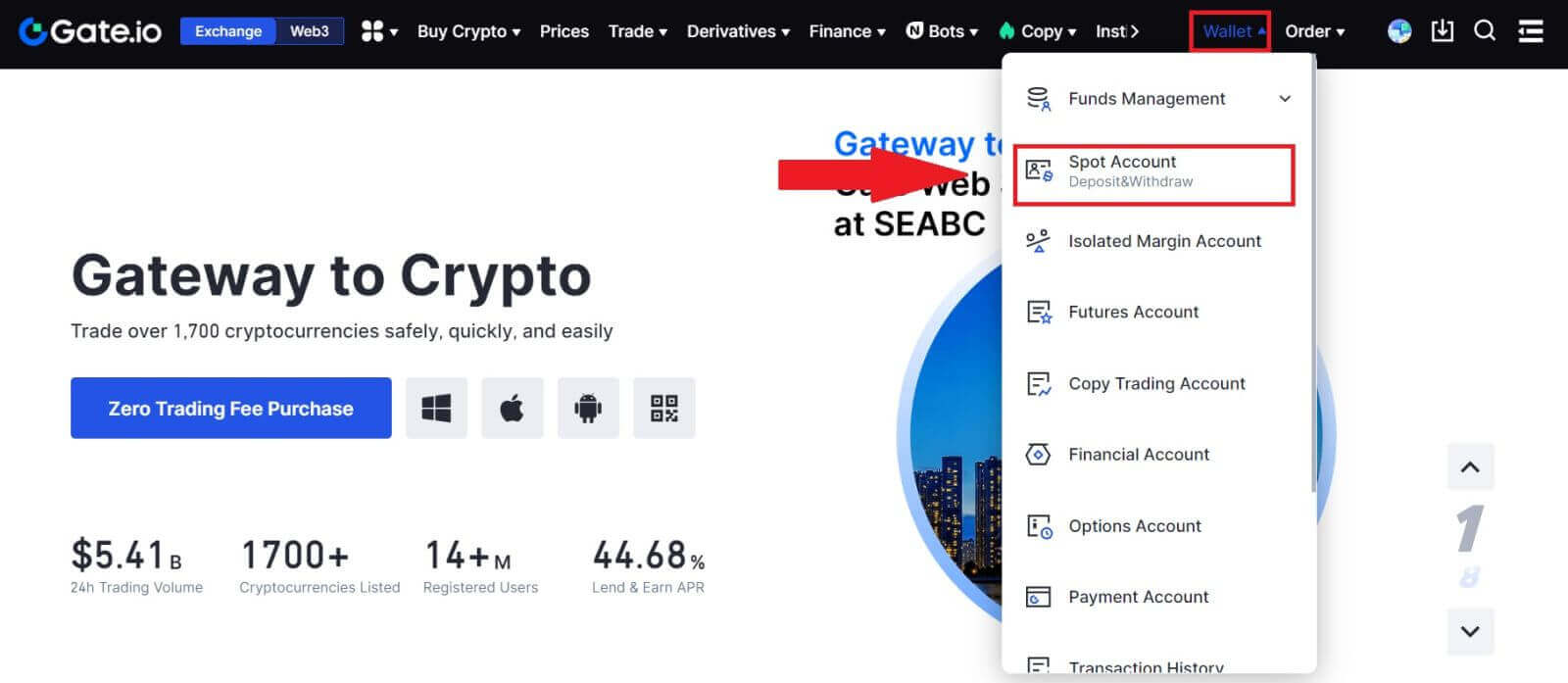
2. Klikk på [Uttak].
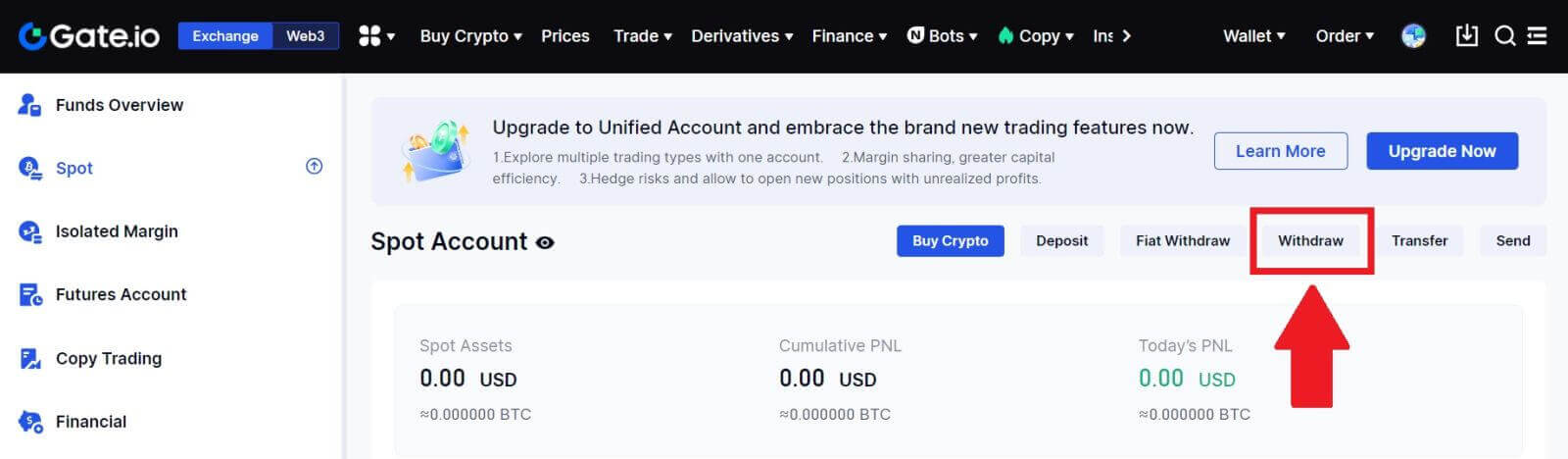
3. Klikk på [Phone/Email/Gate UID] , velg mynten du vil ta ut, skriv inn [Phone/Email/Gate UID] , fyll ut beløpet og klikk [Send]
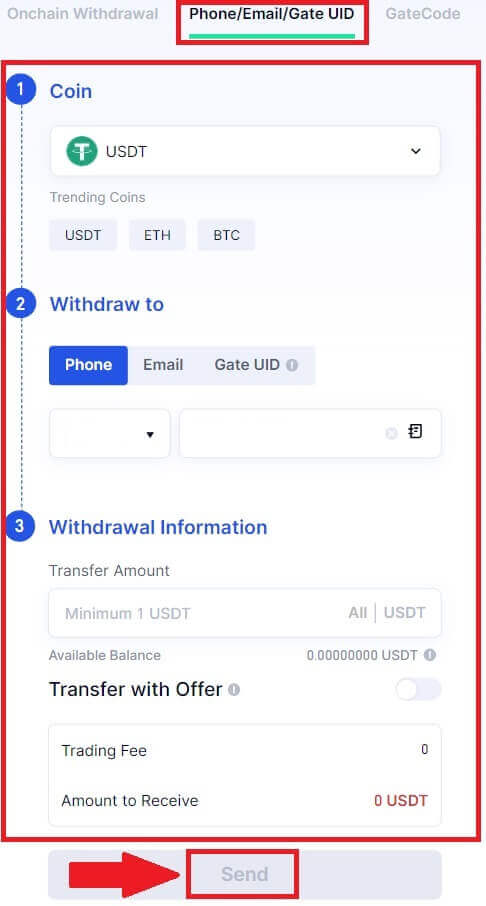
4. Etter å ha bekreftet at informasjonen er nøyaktig, skriv inn fondspassordet og annen nødvendig informasjon, og klikk deretter på [Send].
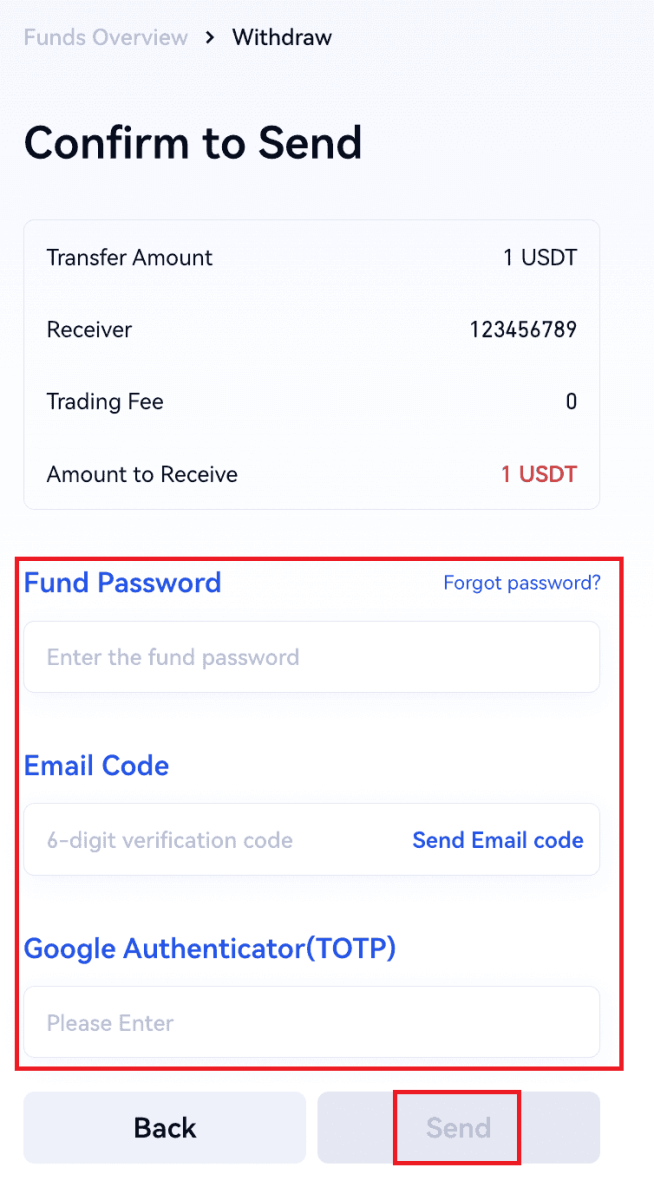
5. Etter vellykket overføring kan du gå til "Lommebok" - "Innskuddsuttak" for å sjekke overføringsdetaljene.
Trekk ut krypto via telefon/e-post/Gate-UID på Gate.io (app)
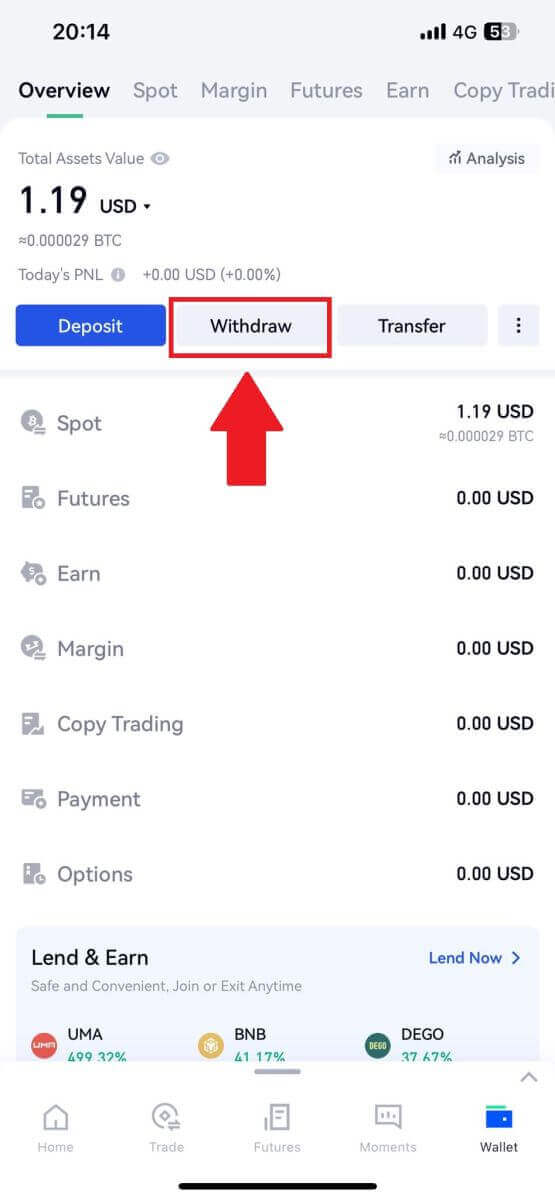
2. Velg mynten du vil ta ut, du kan bruke søkefeltet for å søke etter mynten du leter etter.
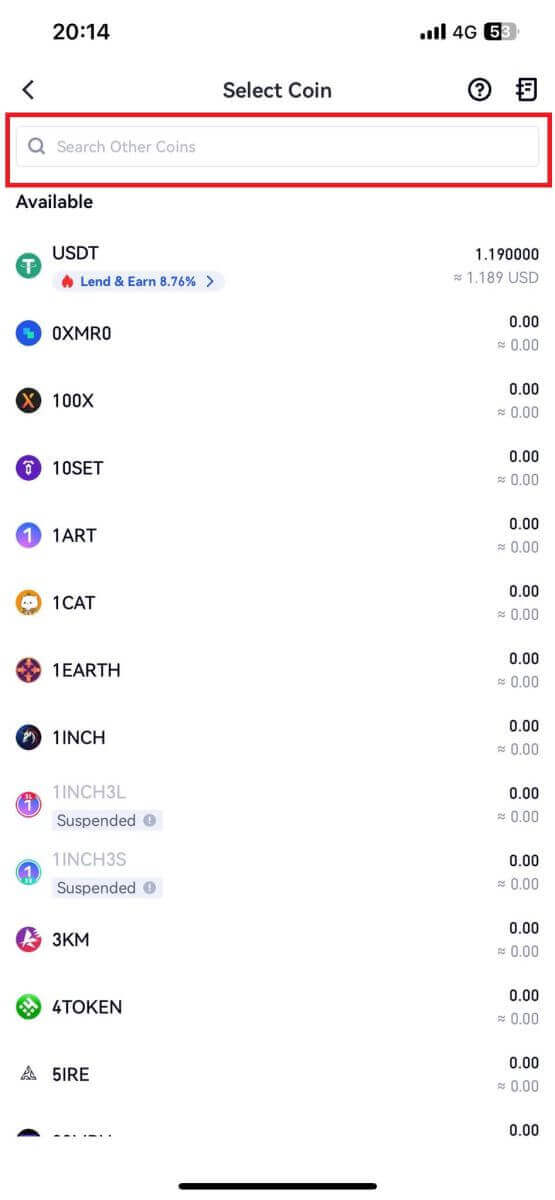
3. Velg [Telefon/E-post/Gate-UID] for å fortsette.
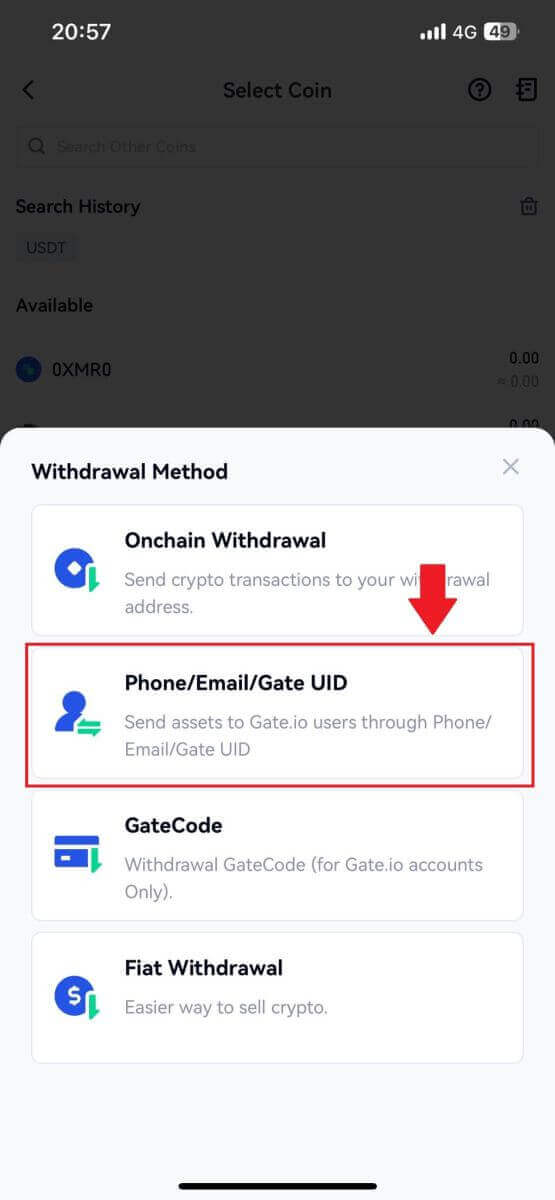
4. Når du går inn på [Phone/Email/Gate UID] -siden, følg instruksjonene for å legge inn uttaksmynten, mottakerens konto (Phone/Email/Gate UID) og overføringsbeløpet. Etter å ha bekreftet nøyaktigheten til informasjonen, klikk på [Send].
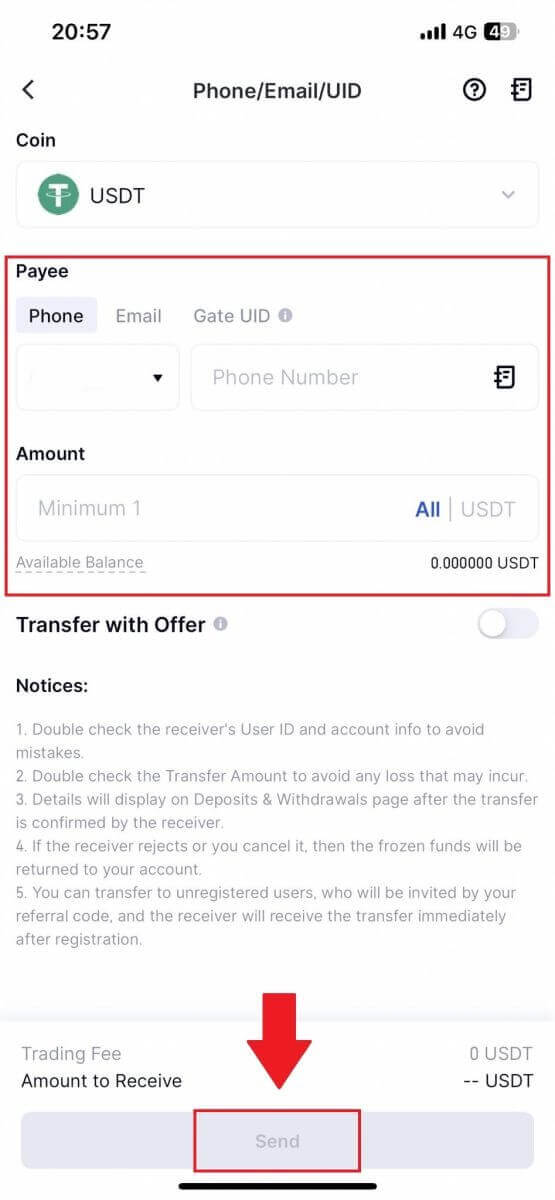
5. Etter å ha bekreftet at informasjonen er nøyaktig, skriv inn fondspassordet og annen nødvendig informasjon, og klikk deretter på [Send].
6. Etter vellykket overføring kan du gå til "Lommebok" - "Innskuddsuttak" for å sjekke overføringsdetaljene.
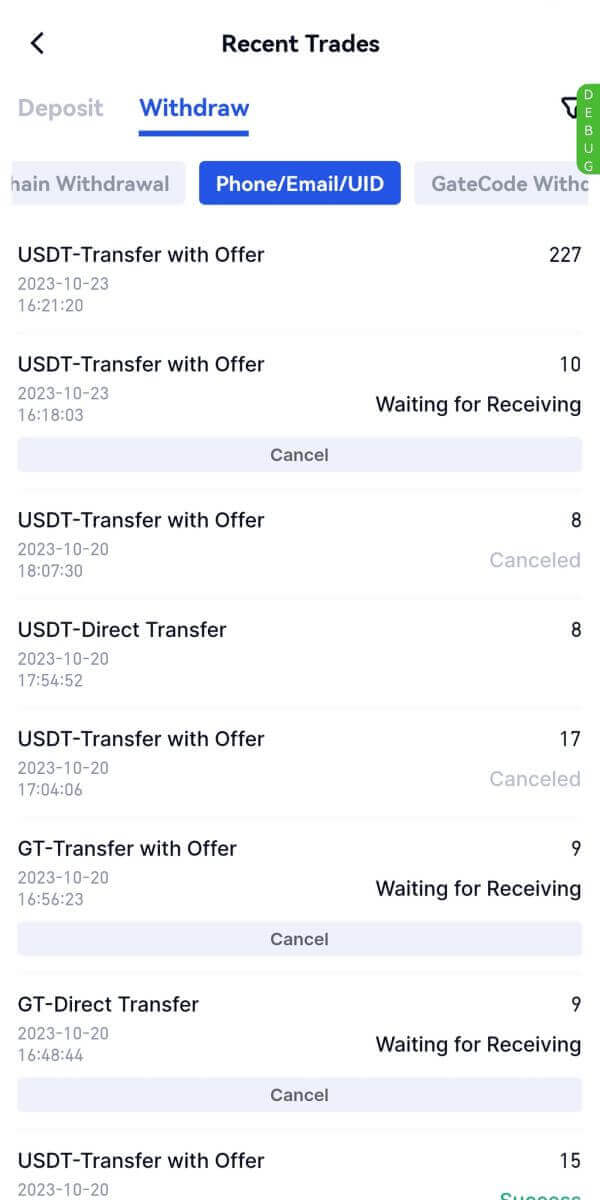
Ofte stilte spørsmål (FAQ)
Hvorfor har ikke uttaket mitt kommet?
Overføring av midler innebærer følgende trinn:
- Uttakstransaksjon initiert av Gate.io.
- Bekreftelse av blokkjedenettverket.
- Innskudd på tilsvarende plattform.
Normalt vil en TxID (transaksjons-ID) genereres innen 30–60 minutter, noe som indikerer at plattformen vår har fullført uttaksoperasjonen og at transaksjonene venter på blokkjeden.
Imidlertid kan det fortsatt ta litt tid før en bestemt transaksjon blir bekreftet av blokkjeden og senere av den tilsvarende plattformen.
På grunn av mulig nettverksbelastning kan det være en betydelig forsinkelse i behandlingen av transaksjonen. Du kan bruke transaksjons-ID (TxID) for å slå opp statusen til overføringen med en blokkjedeutforsker.
- Hvis blokkjedeutforskeren viser at transaksjonen er ubekreftet, vennligst vent til prosessen er fullført.
- Hvis blokkjedeutforskeren viser at transaksjonen allerede er bekreftet, betyr det at pengene dine har blitt sendt ut fra Gate.io, og vi kan ikke gi ytterligere hjelp i denne saken. Du må kontakte eieren eller støtteteamet til måladressen og søke ytterligere hjelp.
Viktige retningslinjer for uttak av kryptovaluta på Gate.io-plattformen
- For krypto som støtter flere kjeder som USDT, sørg for å velge det tilsvarende nettverket når du forespør uttak.
- Hvis uttakskrypten krever et MEMO, må du sørge for å kopiere riktig MEMO fra mottaksplattformen og angi det nøyaktig. Ellers kan eiendelene gå tapt etter uttaket.
- Etter å ha skrevet inn adressen, hvis siden indikerer at adressen er ugyldig, vennligst sjekk adressen eller kontakt vår online kundeservice for ytterligere hjelp.
- Uttaksgebyrer varierer for hver krypto og kan sees etter at du har valgt krypto på uttakssiden.
- Du kan se minimum uttaksbeløp og uttaksgebyrer for tilsvarende krypto på uttakssiden.
Hvordan sjekker jeg transaksjonsstatusen på blokkjeden?
1. Logg inn på Gate.io, klikk på [Lommebok] og velg [Transaksjonshistorikk].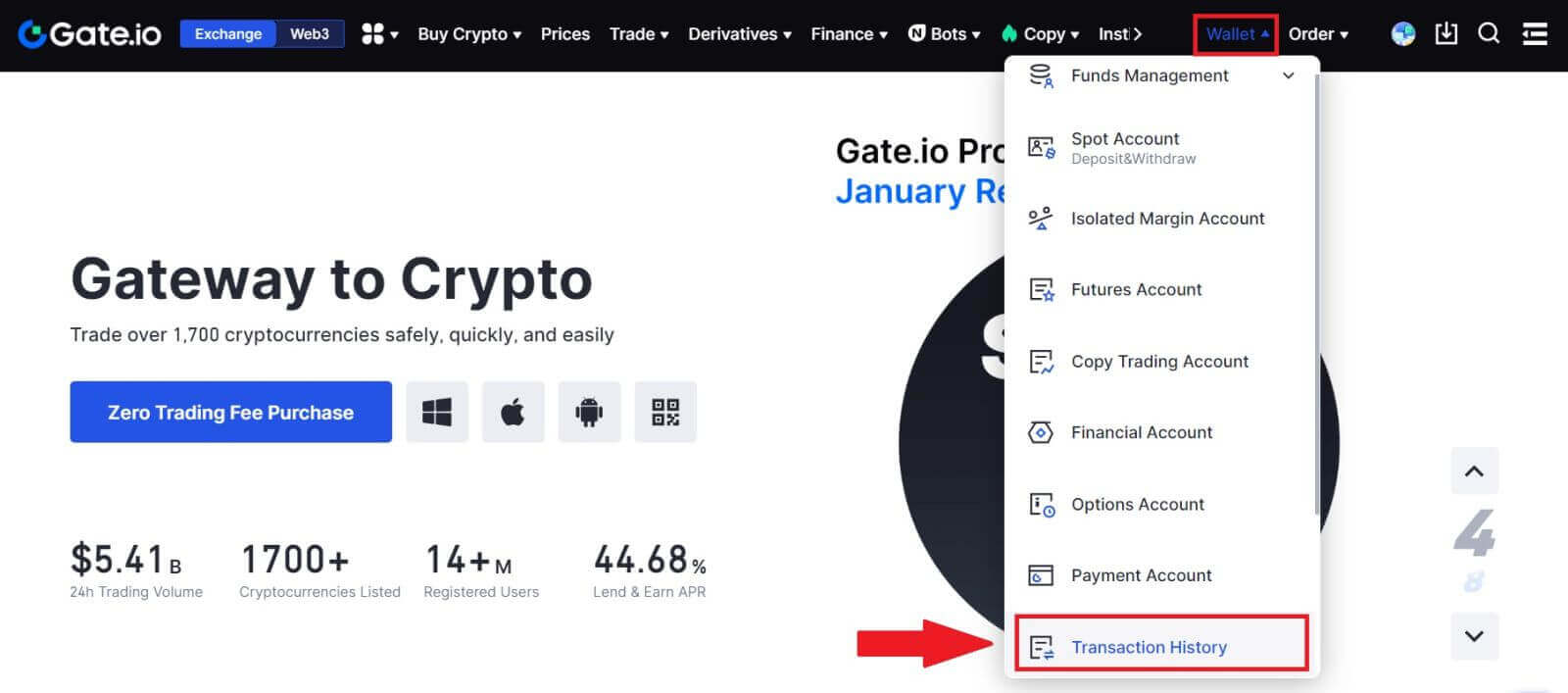
2. Her kan du se transaksjonsstatusen din.